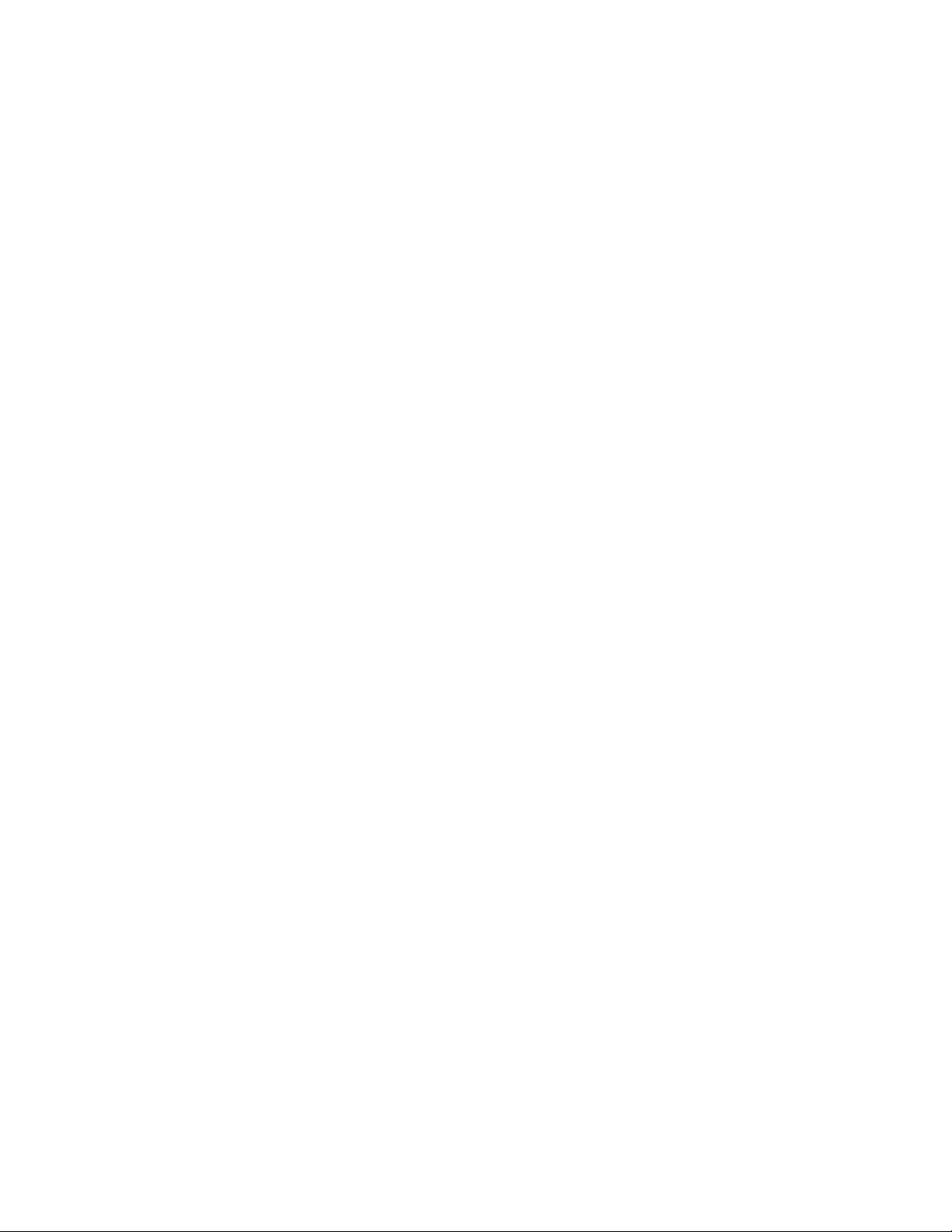
TI-30XS MultiView™
Manuale per gli insegnanti
A cura di
Texas Instruments Incorporated
Attività a cura di
Gary Hanson, Aletha Paskett e Margo Lynn Mankus
Illustrazioni di
Jay Garrison e David Garrison
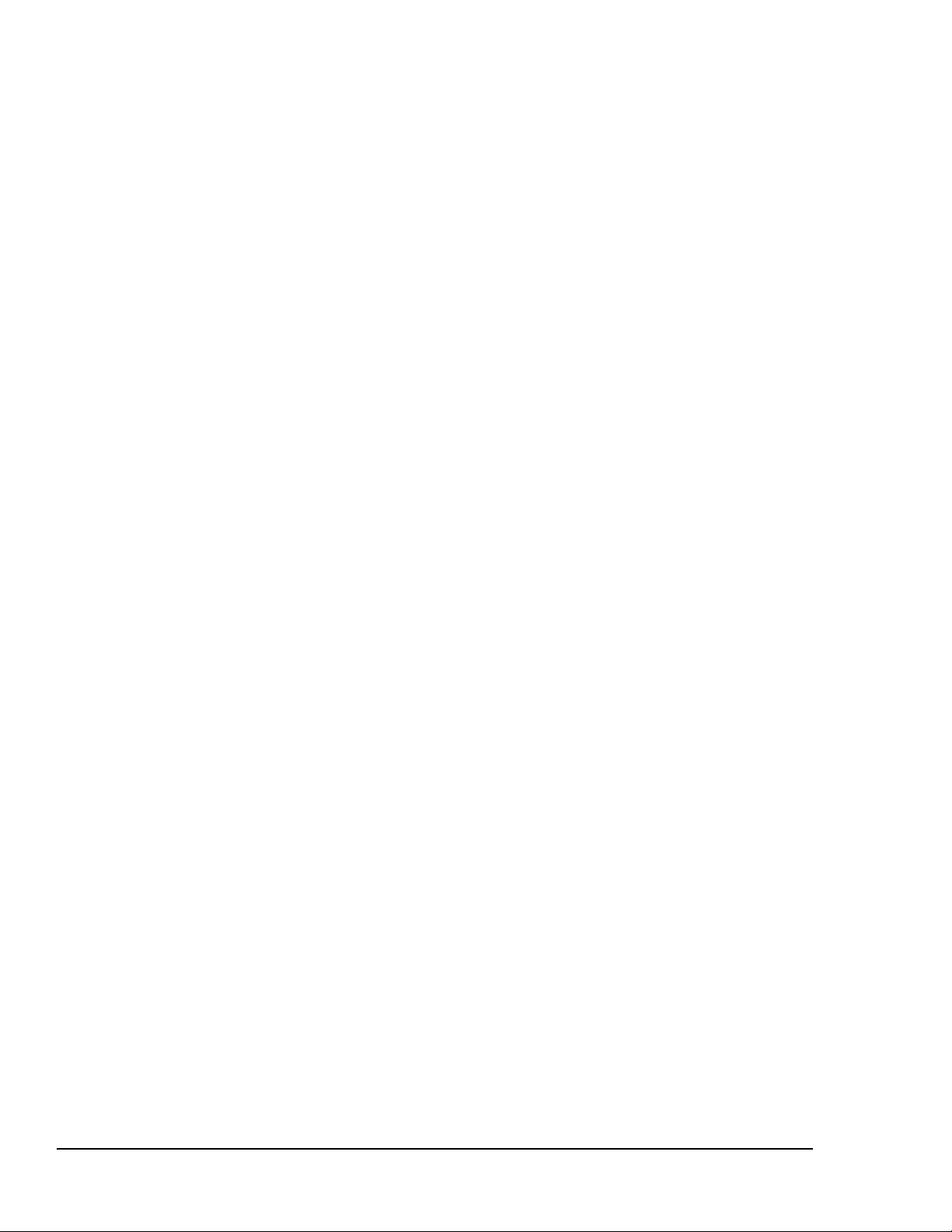
Informazioni sugli autori
Gary Hanson
District di Sandy, Utah. Hanno sviluppato diverse attività e hanno partecipato alla valutazione
dell'adeguatezza degli esempi inclusi nella sezione Uso della calcolatrice
del presente manuale.
Margo Lynn Mankus
Education della State University of New York a New Paltz. Ha rivisto e aggiornato il materiale per
TI-30XS MultiView
e
Aletha Paskett
attualmente lavora nel dipartimento Mathematics and Technology
e ha sviluppato diverse attività per il presente manuale.
sono docenti di matematica nel Jordan Independent School
TI-30XS MultiView™
Importante
Texas Instruments non rilascia alcuna garanzia, esplicita o implicita, ivi comprese ma non solo, le
garanzie implicite di commerciabilità e idoneità per un particolare scopo, relativamente a
qualsiasi programma o documentazione scritta allegata. Ne consegue che tali materiali sono
residisponibili “così come sono”.
In nessun caso Texas Instruments potrà essere ritenuta responsabile dei danni speciali,
collaterali, incidenti o conseguenti connessi o derivanti dall'acquisto o dall'utilizzo dei suddetti
materiali. La responsabilità di Texas Instruments è in ogni caso limitata, a prescindere dalla
forma di azione intrapresa, a qualsiasi importo applicabile per l’acquisto di questo articolo o
materiale. Inoltre, Texas Instruments non potrà essere ritenuta responsabile di qualsivoglia
reclamo riguardante l'utilizzo di tali materiali da parte di altri.
Texas Instruments Incorporated
7800 Banner Drive, M/S 3918
Dallas, TX 75251
Attention: Manager, Business Services
Copyright © 1999, 2000, 2006 Texas Instruments Incorporated. Tutti i diritti riservati eccetto
i diritti specifici concessi in questa sede.
Stampato negli Stati Uniti d’America.
MultiView, MathPrint, Automatic Power Down, APD ed EOS
Instruments Incorporated.
sono marchi di Texas
ii TI-30XS MultiView: Manuale per gli insegnanti © 2006 TEXAS INSTRUMENTS INCORPORATED
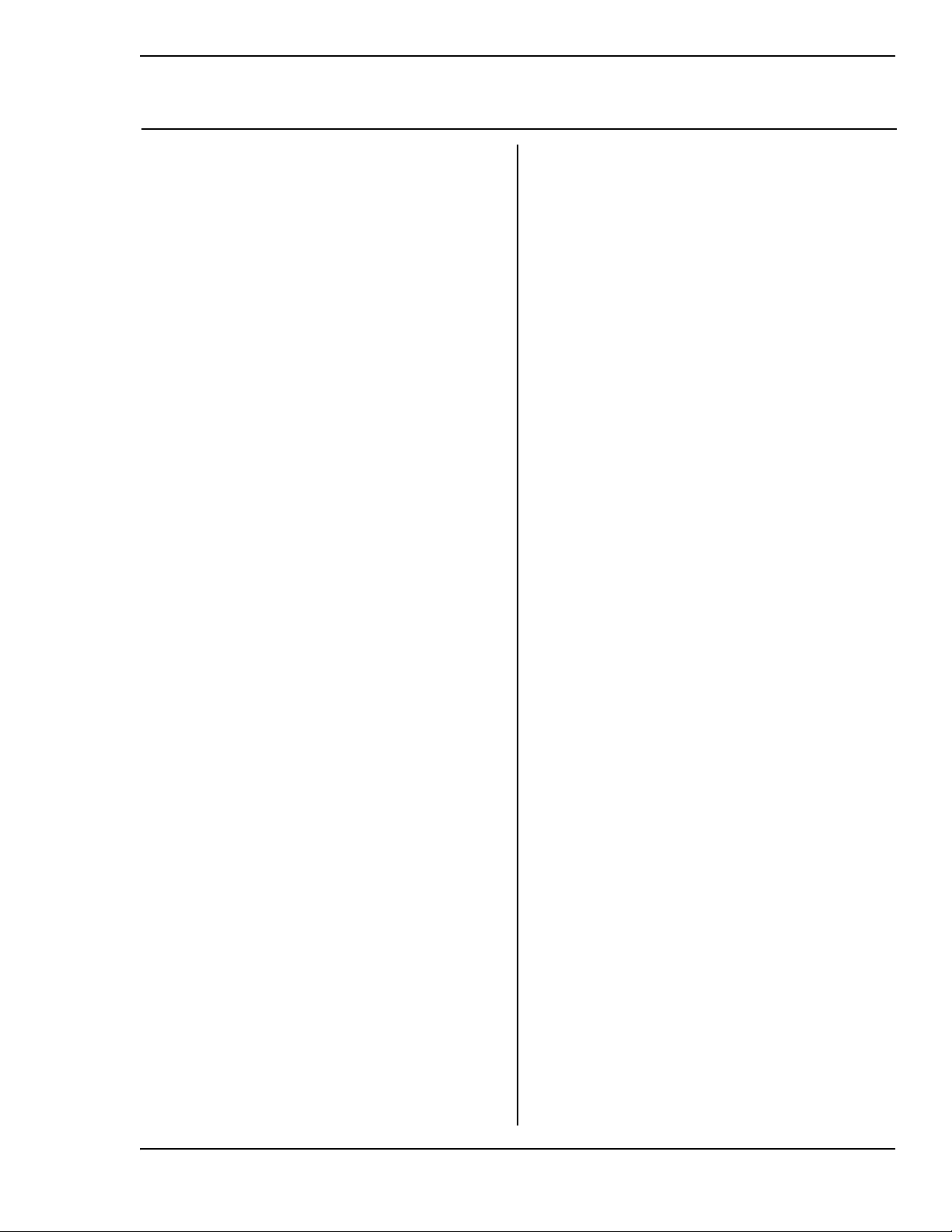
Sommario
CAPITOLO PAGINA CAPITOLO PAGINA
Informazioni sul manuale per gli
insegnanti v
Informazioni sulla calcolatrice
TI-30XS MultiView™ vi
Attività
Viaggio tra le stelle
Notazione scientifica 3
Frequenze cardiache
Statistiche a 1 variabile 7
Al cinema
Formule di dati al botteghino 13
Indovina la regola
Espressioni algebriche 21
Uso della calcolatrice
TI-30XS MultiView
Uso della calcolatrice
TI-30XS MultiView
11 Statistiche 83
12 Probabilità 89
13 Tabella della funzione 97
14 Potenze, radici e reciproci 101
15 Funzioni logaritmiche ed
esponenziali 109
16 Pi 113
17 Impostazioni e conversioni degli
angoli 117
18 Conversioni polari e
rettangolari 121
19 Trigonometria 123
20 Funzioni iperboliche 131
(Continua)
1 Operazioni di base con
TI-30XS MultiView 29
2 Cancellazione e correzione 41
3 Matematica di base 45
4 Ordine delle operazioni e
parentesi 49
5 Notazione numerica 55
6Frazioni 59
7 Decimali e posizioni decimali 65
8Costante 67
9 Memoria e variabili memorizzate 71
10 Editor di dati e formule di lista 79
Appendice A
Guida rapida ai tasti A-1
Appendice B
Indicatori a display B-1
Appendice C
Messaggi d'errore C-1
Appendice D
Informazioni su assistenza e
supporto tecnico D-1
Appendice E
Informazioni sulla batteria E-1
© 2006 TEXAS INSTRUMENTS INCORPORATED TI-30XS MultiView: Manuale per gli insegnanti iii
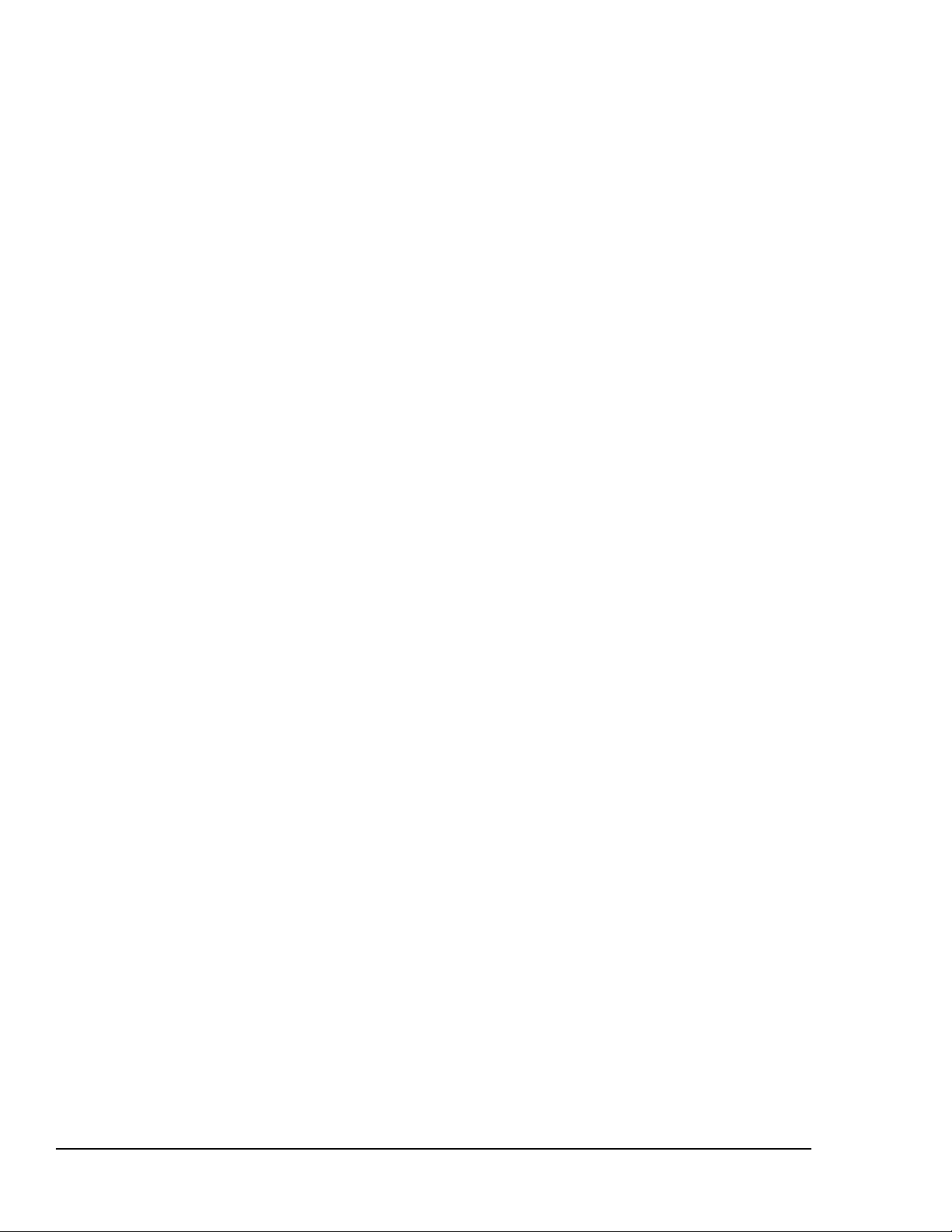
iv TI-30XS MultiView: Manuale per gli insegnanti © 2006 TEXAS INSTRUMENTS INCORPORATED
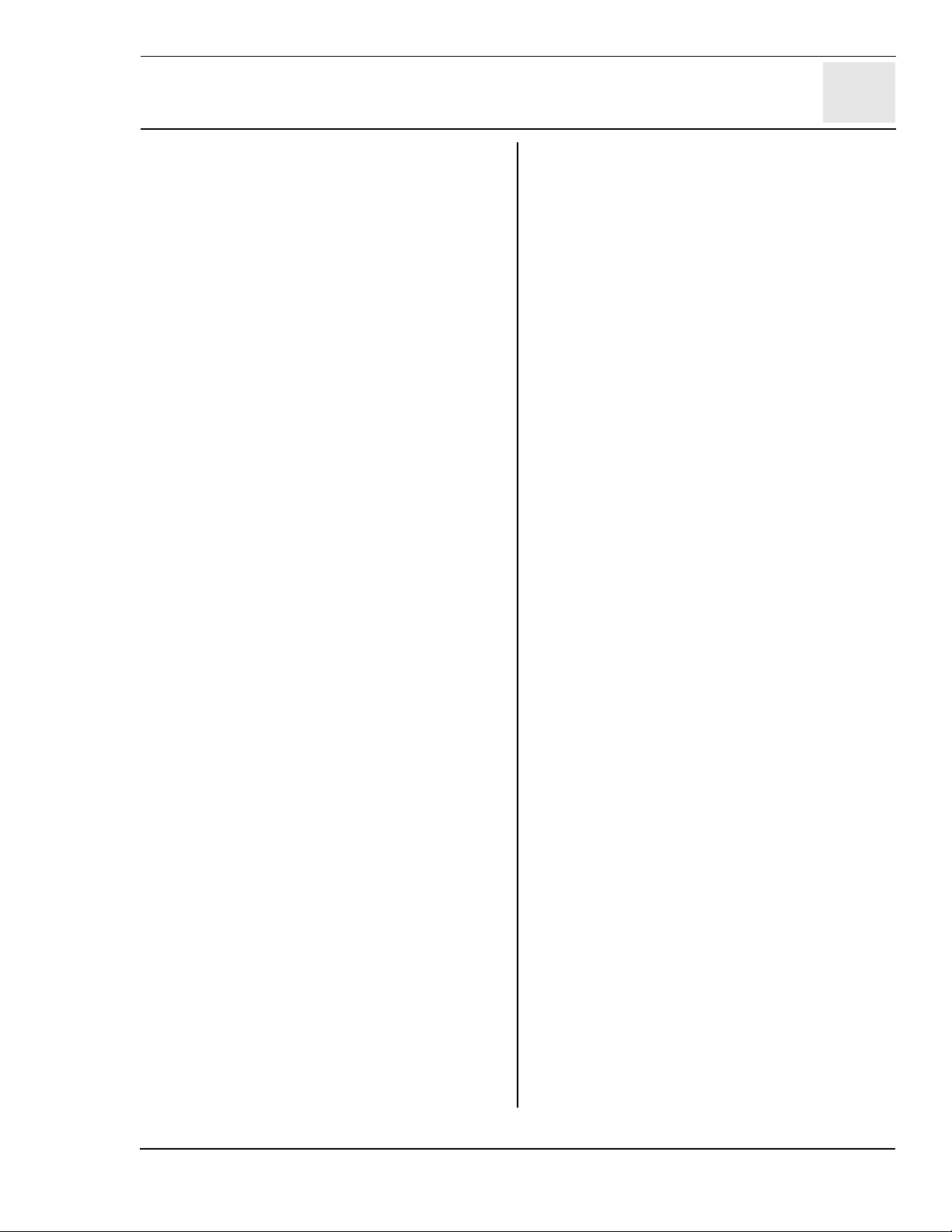
Informazioni sul manuale per gli insegnanti
Organizzazione del manuale per gli
insegnanti
Il presente manuale riguarda le calcolatrici
scientifiche TI-30XS MultiView™ e
TI-30XB MultiView. Tutti i riferimenti nel presente
manuale riguardano la calcolatrice
TI-30XS MultiView, ma sono anche applicabili al
modello TI-30XB MultiView.
Il manuale è suddiviso in due sezioni: Attività e
Uso della calcolatrice TI-30XS MultiView. La
sezione Attività è una raccolta di attività che
consentono di integrare la calcolatrice
TI-30XS MultiView e le istruzioni matematiche.
La sezione Uso della calcolatrice
TI-30XS MultiView è stata ideata per
semplificare l'insegnamento delle modalità d'uso
della calcolatrice.
In ogni sezione vengono utilizzate le impostazioni
predefinite, tra cui la modalità MathPrint™, a
meno che non siano fornite diverse indicazioni.
Attività
Uso della calcolatrice TI-30XS MultiView
Questa sezione contiene esempi su pagine
master per lucidi. I capitoli sono numerati e
includono quanto segue.
• Una pagina introduttiva in cui vengono
illustrati i tasti della calcolatrice utilizzati
nell'esempio, la loro ubicazione su
TI-30XS MultiView e tutte le informazioni
relative alla loro funzione.
• Nelle pagine master per lucidi fornite dopo la
pagina introduttiva sono riportati esempi di
applicazioni pratiche dei tasti presentati. I
tasti presentati vengono mostrati in nero
sulla tastiera di TI-30XS MultiView. Vengono
anche mostrate le impostazioni delle
modalità per l'esempio.
Ripristino di TI-30XS MultiView
• È possibile assicurarsi che tutti partano
dallo stesso punto chiedendo agli studenti di
ripristinare la calcolatrice: premere & e
- contemporaneamente o premere
% , quindi selezionare 2 (Yes).
Ogni attività è a sé stante e include quanto
segue.
• Una descrizione dello scopo matematico
dell'attività.
• I concetti matematici che vengono sviluppati.
• Il materiale necessario per l'attività.
• La procedura dettagliata, inclusi tutti i tasti
di TI-30XS MultiView da utilizzare.
• Una scheda dell'attività per gli studenti.
Convenzioni utilizzate nel manuale per gli
insegnanti
• Nel testo, le parentesi quadre [ ] intorno a
simboli e nomi dei tasti indicano che il tasto
in questione è una seconda funzione o una
funzione alternativa.
Ad esempio: %Z
© 2006 TEXAS INSTRUMENTS INCORPORATED TI-30XS MultiView: Manuale per gli insegnanti v
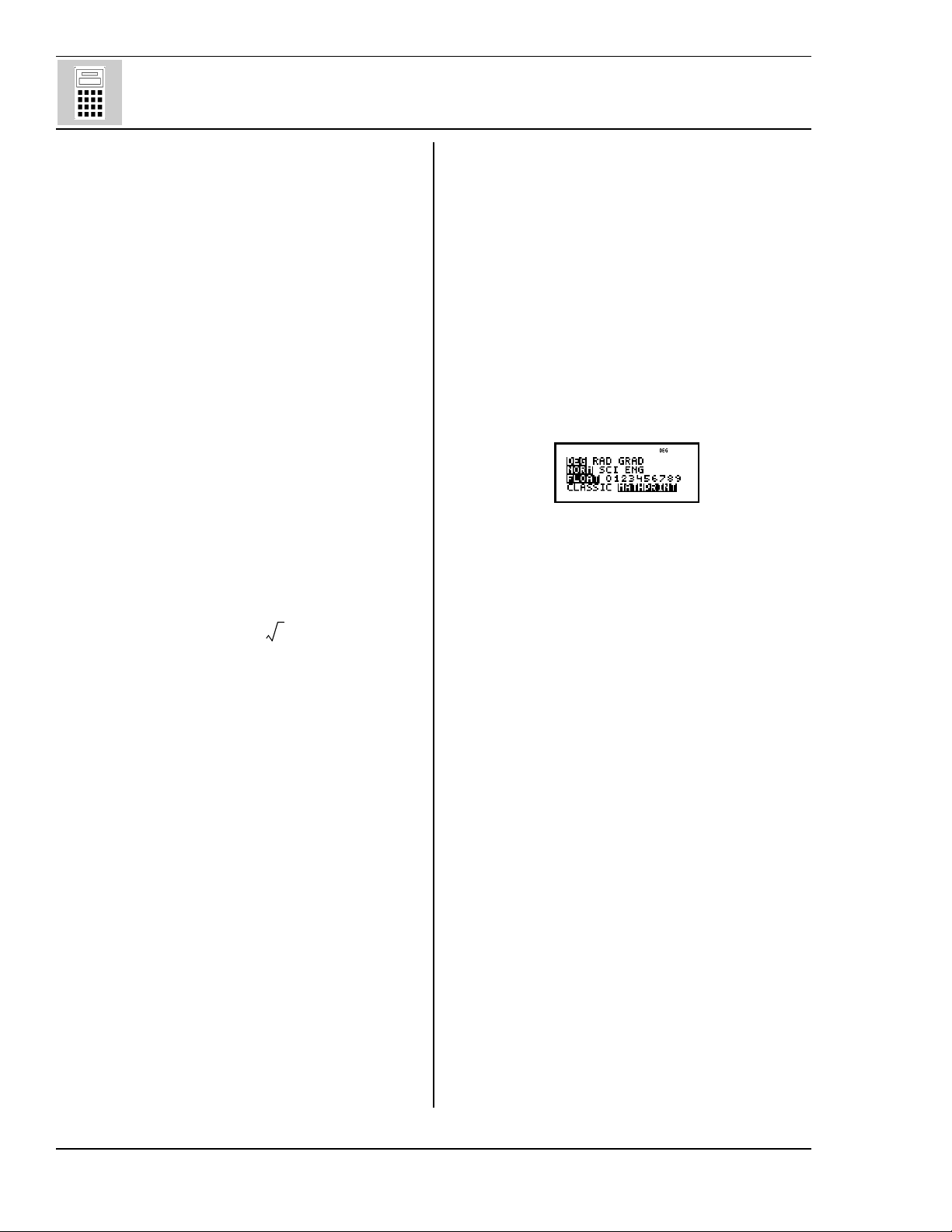
Informazioni sulla calcolatrice
Schermata principale
Nella schermata principale è possibile inserire
espressioni matematiche, funzioni matematiche
e altre istruzioni e visualizzarne i risultati. Sul
display di TI-30XS MultiView può essere
visualizzato un massimo di quattro righe,
ciascuna di 16 caratteri al massimo. Per voci ed
espressioni contenenti più di 16 caratteri, è
possibile scorrere verso sinistra e verso destra
(! e ") per visualizzare la voce o l'espressione
per intero.
Premendo %Q, la calcolatrice TI-30XS
MultiView visualizza nuovamente una schermata
principale vuota. Premere # e $ per visualizzare
e riutilizzare le voci precedenti. (Consultare Voci
precedenti a pagina vii.)
In modalità MathPrint™, è possibile immettere
fino a quattro livelli di funzioni ed espressioni
nidificate consecutive, inclusi frazioni, radici
x
quadrate, esponenti con ^, , ex e 10x.
Quando si calcola una voce immessa nella
schermata principale, a seconda dello spazio
disponibile, il risultato viene visualizzato
direttamente a destra della voce o a destra nella
riga successiva.
y
Indicatori sul display
Consultare l'Appendice B per un elenco degli
indicatori sul display.
Poiché le operazioni all'interno delle parentesi
vengono eseguite per prime, è possibile utilizzare
D E per modificare l'ordine delle operazioni e
cambiare di conseguenza il risultato.
Modalità
Utilizzare il tasto p per scegliere le modalità.
Premere $ # ! " per scegliere una modalità,
quindi < per selezionarla. Premere - o
%Q per tornare alla schermata principale ed
effettuare le operazioni desiderate con la
modalità selezionata. Vengono mostrate le
impostazioni predefinite.
Con la modalità Classic inserimenti e risultati
vengono visualizzati sulla stessa riga.
Con la modalità MathPrint la maggior parte degli
inserimenti e dei risultati viene visualizzata su
più righe. Utilizzare la modalità MathPrint per
ottenere una migliore conferma visiva che le
espressioni matematiche sono state immesse
correttamente e per consolidare meglio la
notazione matematica.
Nota: il passaggio tra le modalità Classic e
MathPrint comporta la cancellazione della
cronologia della calcolatrice e del valore
costante.
Seconde funzioni
Ordine delle operazioni
La calcolatrice TI-30XS MultiView utilizza
Equation Operating System (EOS™) per il
calcolo delle espressioni. L'ordine di priorità delle
operazioni è elencato nella pagina master per
lucidi nel Capitolo 4, Ordine delle operazioni e
parentesi.
Premendo % viene visualizzato l'indicatore 2nd
e si accede alla funzione riportata sopra al
successivo tasto premuto. Ad esempio, %b
25 < calcola la radice quadrata di 25 e
fornisce il risultato, 5.
vi TI-30XS MultiView: Manuale per gli insegnanti © 2006 TEXAS INSTRUMENTS INCORPORATED
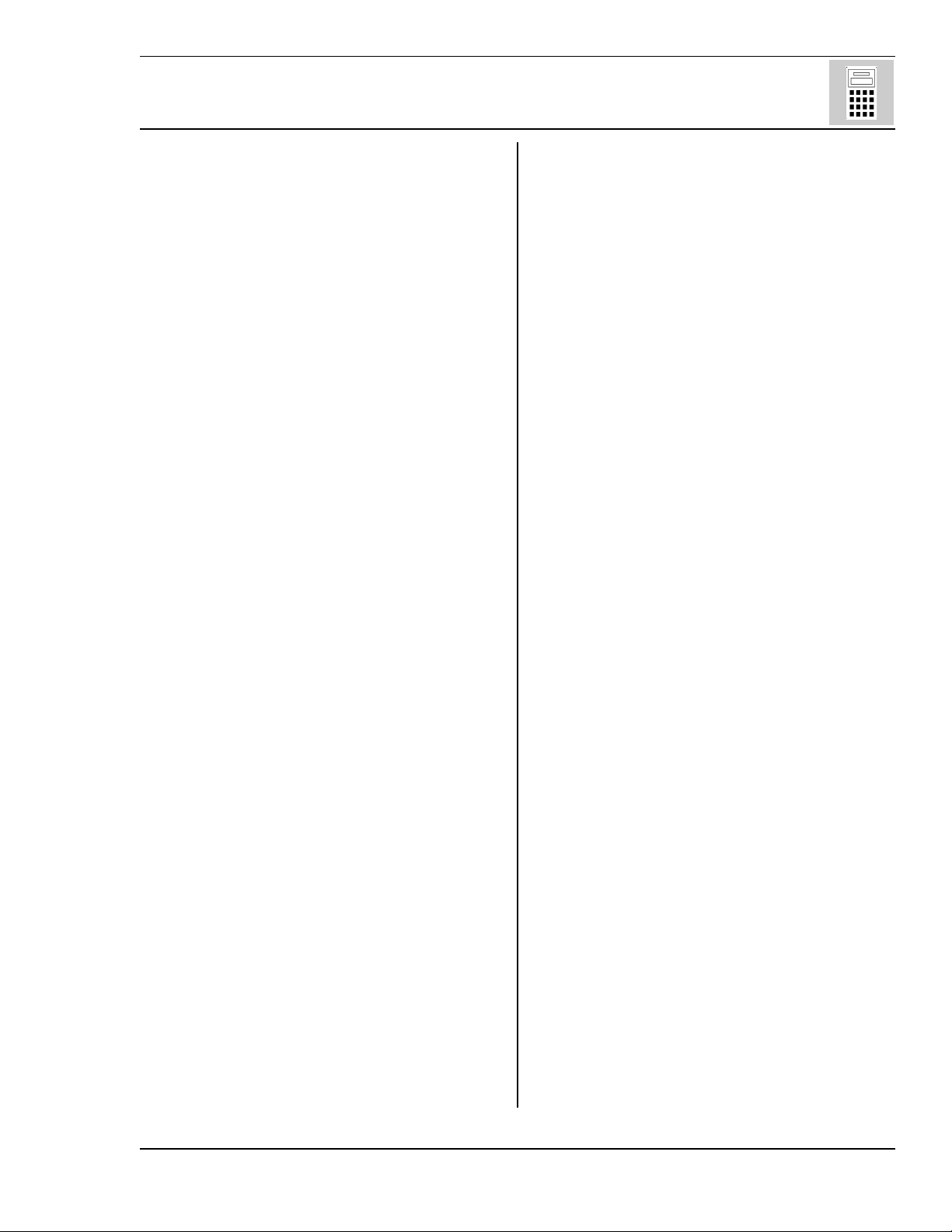
Informazioni sulla calcolatrice
Menu
Alcuni tasti visualizzano un menu: H,
%I, v, %t, %, %h e
%{.
Premere " o $ per scorrere un menu e
selezionare un'opzione oppure premere il numero
corrispondente visualizzato accanto all'opzione.
Per tornare alla scherma precedente senza
selezionare un'opzione, premere -. Per uscire
da un menu o da un'applicazione e tornare alla
schermata principale, premere %Q.
Voci precedenti # $
Dopo il calcolo di un'espressione, premere # e $
per scorrere le voci precedenti presenti nella
memoria della calcolatrice TI-30XS MultiView. È
possibile riutilizzare una voce precedente
premendo < per incollarla nell'ultima riga,
quindi modificare e calcolare una nuova
espressione.
Visualizzazione risultato n
Questo tasto consente di visualizzare l'ultimo
risultato calcolato in diversi formati, dove
possibile. Premere n per modificare la
visualizzazione del risultato da frazione a
decimale, da radice quadrata esatta a decimale,
da pi esatto a decimale.
Ripristino di TI-30XS MultiView
Per ripristinare la calcolatrice, premere & e
- contemporaneamente oppure premere %
, quindi selezionare 2 (Yes).
Ripristino della calcolatrice:
• Ripristina le impostazioni predefinite:
notazione standard (decimale a virgola
mobile) e modalità in gradi (DEG).
• Cancella dalla memoria le variabili, le
operazioni in attesa, le voci nella cronologia, i
dati statistici e la variabile Ans (ultimo
risultato).
Nota: gli esempi riportati sulle pagine master per
lucidi presuppongono l'utilizzo delle impostazioni
predefinite.
Automatic Power Down™ (APD™)
Se la calcolatrice TI-30XS MultiView rimane
inattiva per circa 5 minuti, la funzione APD la
spegne automaticamente. Premere & per
riaccenderla. Vengono conservate visualizzazione,
operazioni in attesa, impostazioni e memoria.
Messaggi di errore
Consultare l'Appendice C per un elenco dei
messaggi di errore.
Ultimo risultato (Ans)
L'ultimo risultato calcolato viene memorizzato
nella variabile Ans. La variabile Ans viene
conservata nella memoria anche dopo che la
calcolatrice TI-30XS MultiView viene spenta. Per
richiamare il valore di Ans:
•Premere % i (Ans viene visualizzato sul
display)
• Premere un tasto operatore (T, U e così
via) come prima parte di una voce. Ans e
l'operatore vengono entrambi visualizzati.
© 2006 TEXAS INSTRUMENTS INCORPORATED TI-30XS MultiView: Manuale per gli insegnanti vii
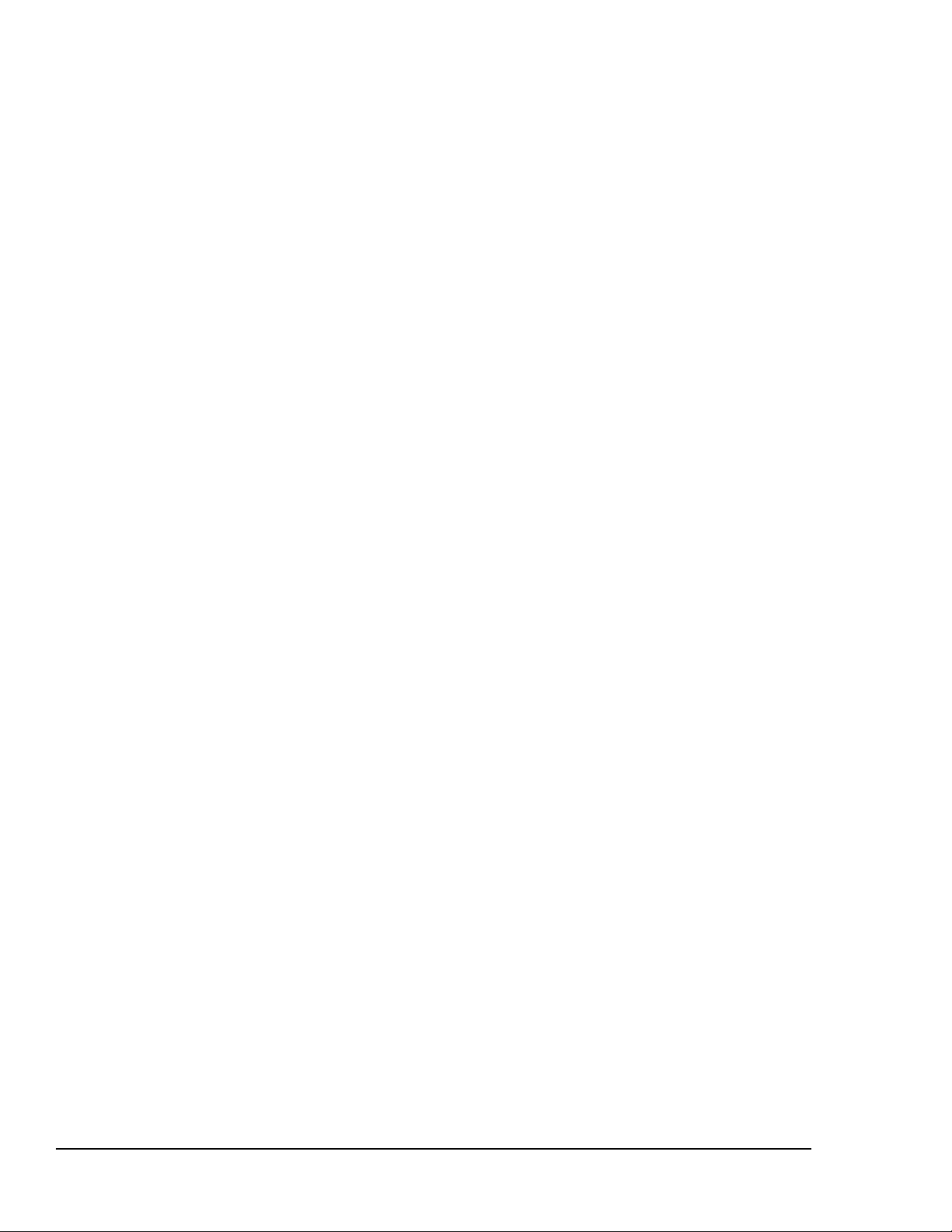
viii TI-30XS MultiView: Manuale per gli insegnanti © 2006 TEXAS INSTRUMENTS INCORPORATED
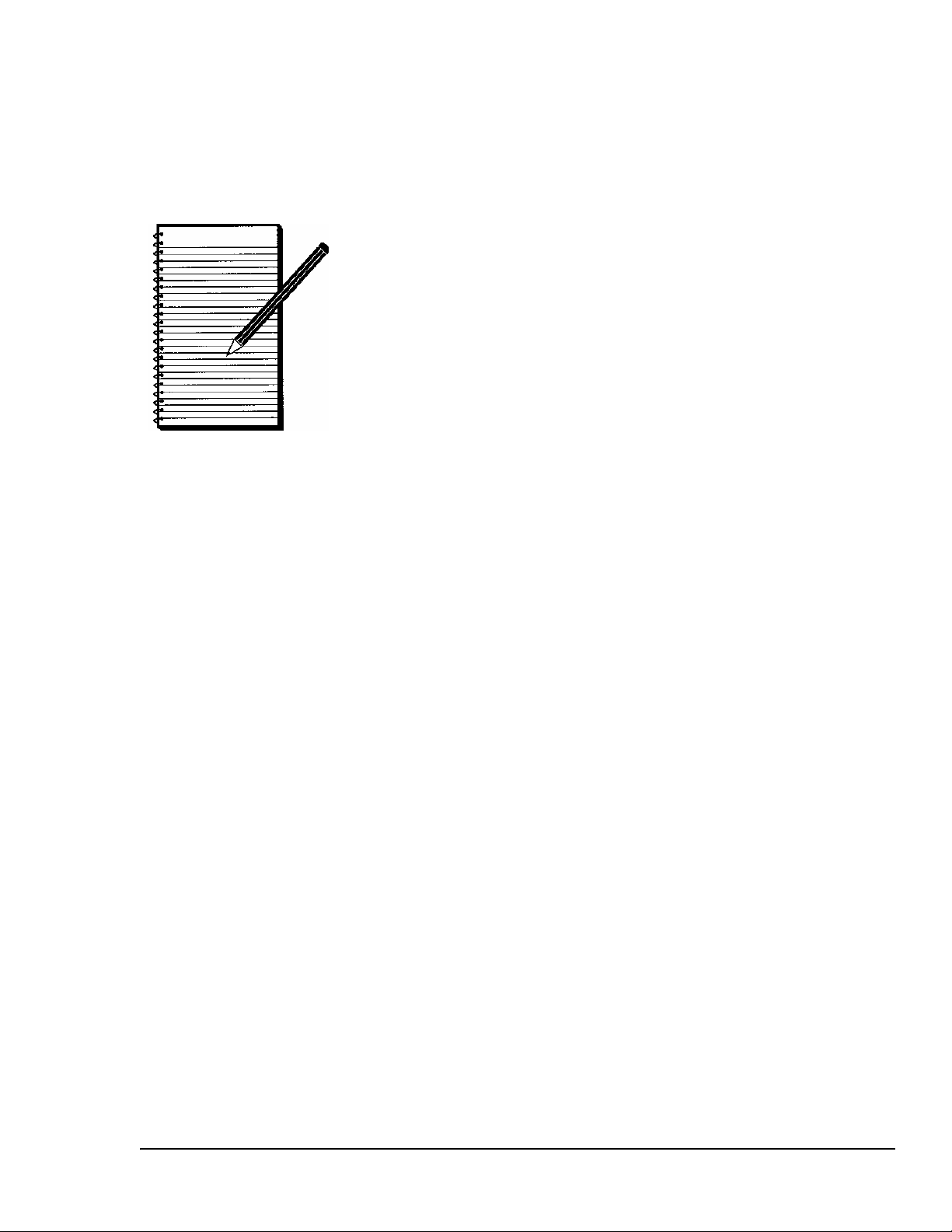
Attività
Viaggio tra le stelle -
notazione scientifica 3
Frequenze cardiache -
statistiche a 1 variabile 7
Al cinema -
formule di dati al botteghino 13
Indovina la regola -
espressioni algebriche 21
© 2006 TEXAS INSTRUMENTS INCORPORATED TI-30XS MultiView: Manuale per gli insegnanti 1
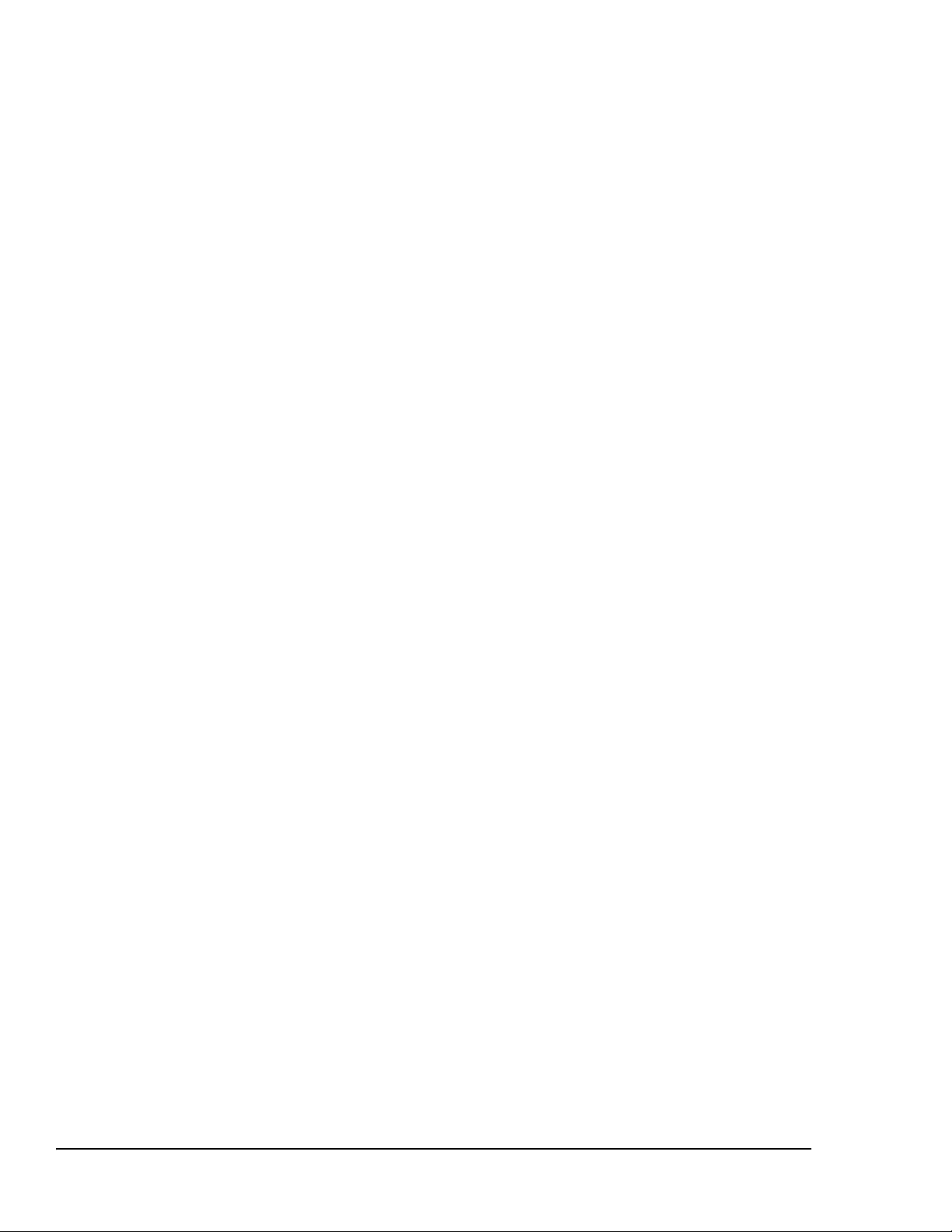
2 TI-30XS MultiView: Manuale per gli insegnanti © 2006 TEXAS INSTRUMENTS INCORPORATED
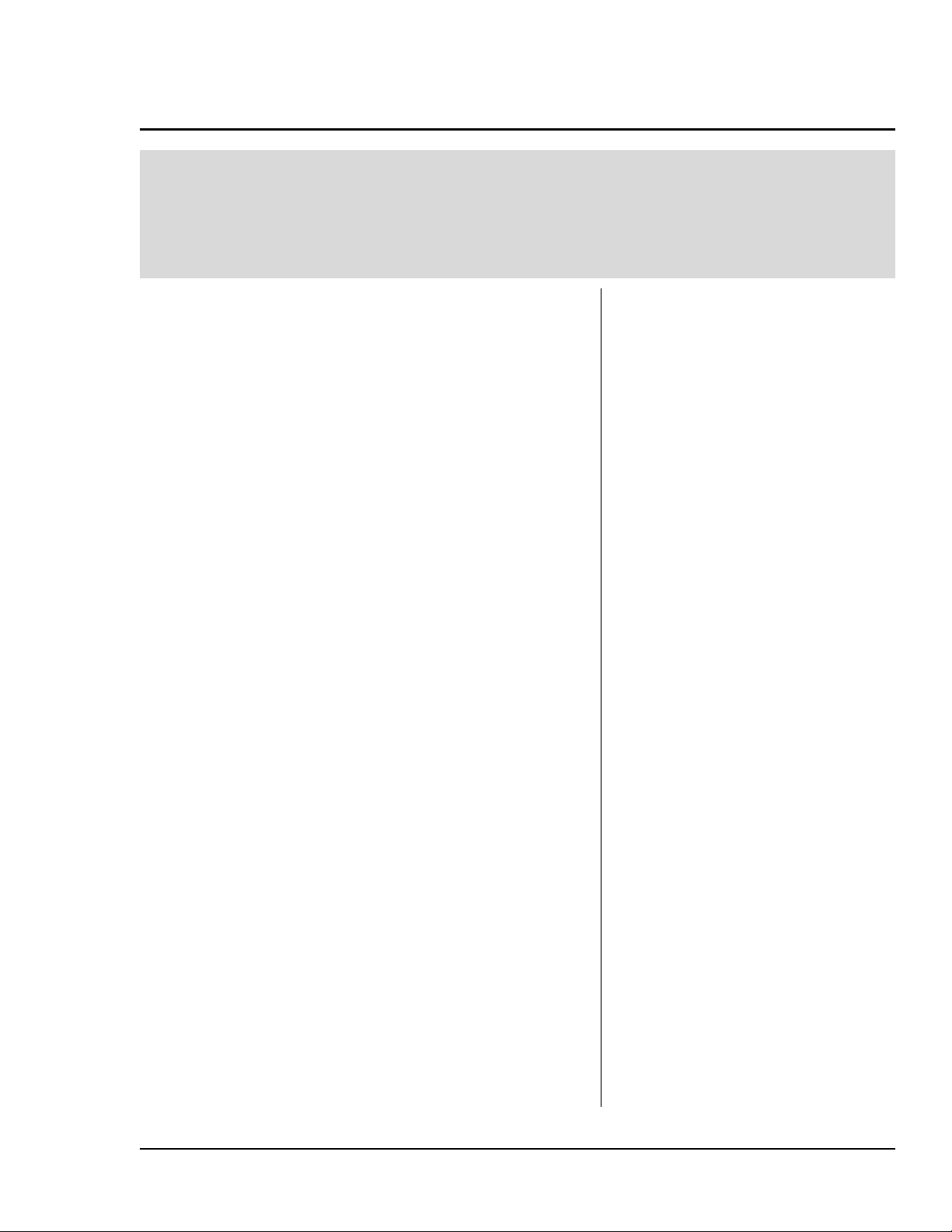
Viaggio tra le stelle - notazione scientifica
Descrizione
Gli studenti esaminano la notazione scientifica
trasformando i numeri in notazione scientifica per poi
utilizzarli nei calcoli.
Introduzione
Impostare l'attività dicendo agli studenti:
La forma standard della notazione scientifica è
nnnn
¿
10
10
aaaa
10, mentre nnnn è un valore intero.
1. Chiedere agli studenti di fare pratica nella
, dove aaaa è maggiore o uguale a 1 e minore di
1010
scrittura dei seguenti numeri sotto forma di
notazione scientifica utilizzando carta e matita.
a. 93 000 000
b. 384 000 000 000
c. 0.00000000000234
d. 0.0000000157
9.3
3.84
2.34
1.57
7
¿
10
11
¿
10
-12
¿
10
-8
¿
10
Concetti
matematici
• notazione
scientifica
• addizione
• divisione
Materiale
• TI-30XS MultiView™
•matita
• attività per gli
studenti
2. Chiedere agli studenti di trasformare i seguenti
numeri in notazione scientifica (SCI) utilizzando
la calcolatrice scientifica TI-30XS MultiView.
10
7
¿
10
8
¿
10
-6
¿
10
-9
a. 12 000 000
b. 974 000 000
c. 0.0000034
d. 0.000000004
Nota:
Nota: le risposte presuppongono l'uso dell'impostazione
Nota:Nota:
decimale con virgola mobile.
1.2
9.74
3.4
4
¿
3. Chiedere agli studenti di trasformare i seguenti
numeri in notazione standard (NORM).
7
¿ 10
a. 5.8
b. 7.32 ¿ 10
c. 6.2 ¿ 10
d. 3 ¿ 10
Nota:
Nota: per immettere un numero negativo, premere M,
Nota:Nota:
5
-6
-8
quindi immettere il numero.
58 000 000
732 000
0.0000062
0.00000003
³ Attenersi ai seguenti passaggi:
1. Immettere il primo numero,
12000000.
2. Premere
3. Premere
<per visualizzare il numero sotto
forma di notazione scientifica.
1.2Ã
³ Attenersi ai seguenti passaggi:
1. Immettere 5.8; premere
2. Immettere 7; premere
3. Premere
p.
$ " < -
7
Ã10
ÃÃ
$ < - <.
58000000
C.
p.
© 2006 TEXAS INSTRUMENTS INCORPORATED TI-30XS MultiView: Manuale per gli insegnanti 3
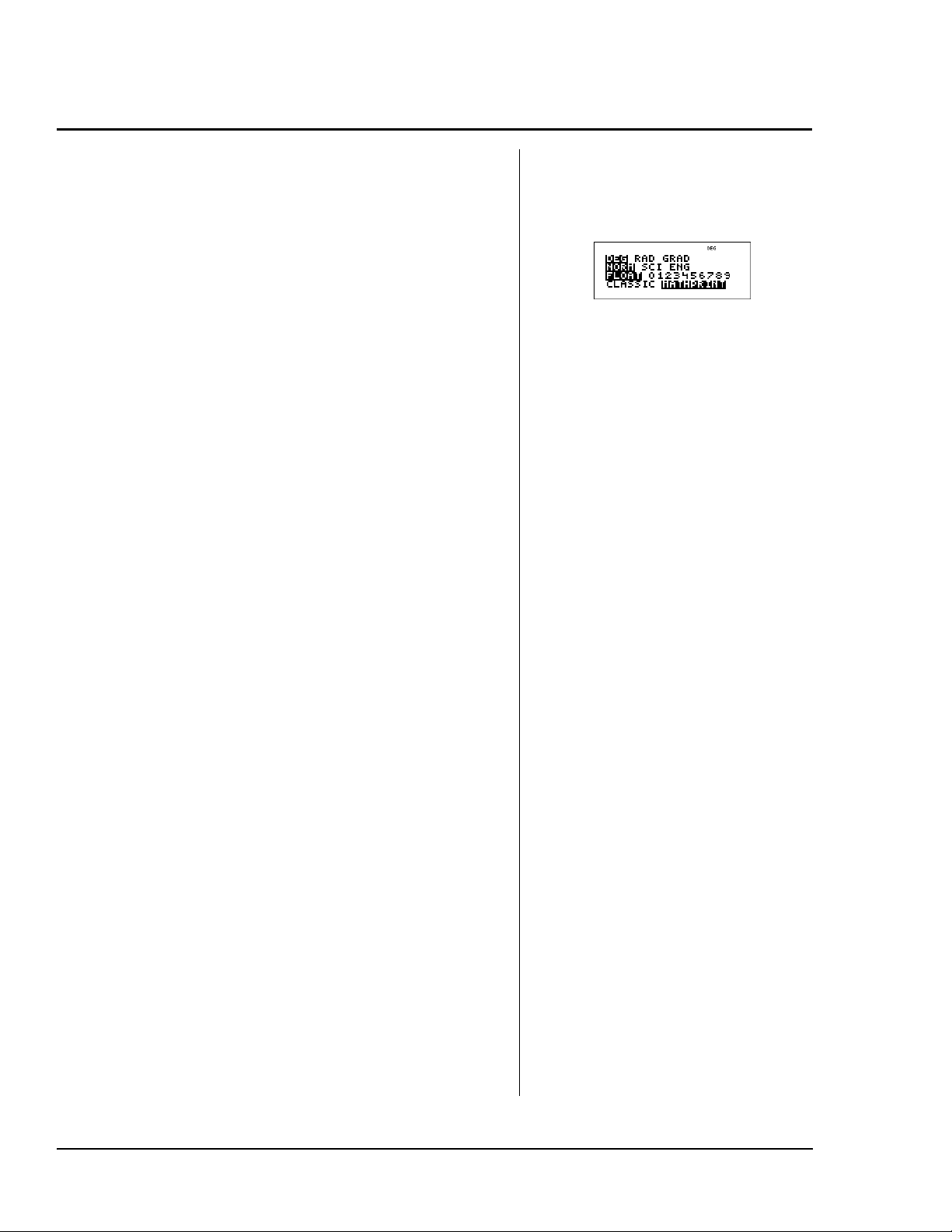
Viaggio tra le stelle - notazione scientifica(Continua)
Attività
Illustrare il seguente problema agli studenti:
Nei panni del capitano di una navicella spaziale in
un lontano futuro dovete raggiungere Alpha
Centauri e avete a disposizione 5 anni per portare
a termine la vostra missione. La distanza tra il
13
Sole e Alpha Centauri è pari a 2.5 x 10
miglia. La
distanza tra la Terra e il Sole è pari a circa
9.3 x 10
7
miglia.
Sebbene oggi non sia stato ancora scoperto un
modo per viaggiare alla velocità della luce, vivete
in un futuro in cui la navicella può viaggiare a tale
velocità.
La luce percorre circa una distanza di 6 x 10
miglia in 1 anno luce. Andrete dalla Terra al Sole,
quindi dal Sole ad Alpha Centauri. Riuscirete a
raggiungere Alpha Centauri in tempo?
Procedura
1. Utilizzando la calcolatrice TI-30XS MultiView™,
trovare la distanza totale da percorrere.
2.5 ¿ 10
13
+ 9.3 ¿ 10
7
= 2.5000093 ¿ 10
13
miglia
2. Trovare, quindi, il tempo necessario per
percorrere tale distanza. (Distanza percorsa
anno luce)
2.5000093 10
----------------------------------------610
×
13
×
12
4.1666821672=
anni
3. Riuscirete a fare il viaggio nei 5 anni previsti?
Sì, se la navicella potesse realmente viaggiare
alla velocità della luce.
Estensione
La luce viaggia a 186000 miglia al secondo. Un anno
luce corrisponde alla distanza percorsa dalla luce in
un anno. Chiedere agli studenti di convertire un
anno luce in miglia percorse in un anno luce.
186 000miglia,
------------------------------------- 1sec
Per questa attività, approssimiamo tale valore
utilizzando 6x10
Risposta all'estensione del problema: la navicella
impiegherà circa 15 anni a raggiungere Delta
Centauri.
60sec
------------- 1min
60min
--------------- -
××
1ora
12
24ore
-------------------- -
×
1gio rno
365gior ni
-------------------------
×
miglia in 1 anno luce.
1anno
5.87 1012miglia×
-------------------------------------------- -
≈
12
anno
¾ 1
Suggerimento: assicurarsi che la
calcolatrice TI-30XS MultiView sia nella
modalità MathPrint™ per risolvere questo
problema.
Suggerimento:
miglia dal Sole.
³ Attenersi ai seguenti passaggi:
1. Premere 2.5
la Terra dista circa 9.3 x 10
C13 " T 9.3
C 7 <.
2.5000093Ã
2. Premere %i q 6 C
12
<.
4.166682167
³ A seconda del problema, ricordare
agli studenti di includere le
parentesi dove necessario per
assicurarsi che le operazioni
vengano calcolate nell'ordine
corretto.
Esempio:
(2.5000093 x 10
deve includere le parentesi per
ottenere il risultato corretto.
³ Per ulteriori informazioni
sull'argomento, gli studenti possono
visitare i siti Web della NASA o
dell'Agenzia Spaziale Italiana.
Ã10
ÃÃ
13
13
) ¾ (6 x 1012)
7
4 TI-30XS MultiView: Manuale per gli insegnanti © 2006 TEXAS INSTRUMENTS INCORPORATED
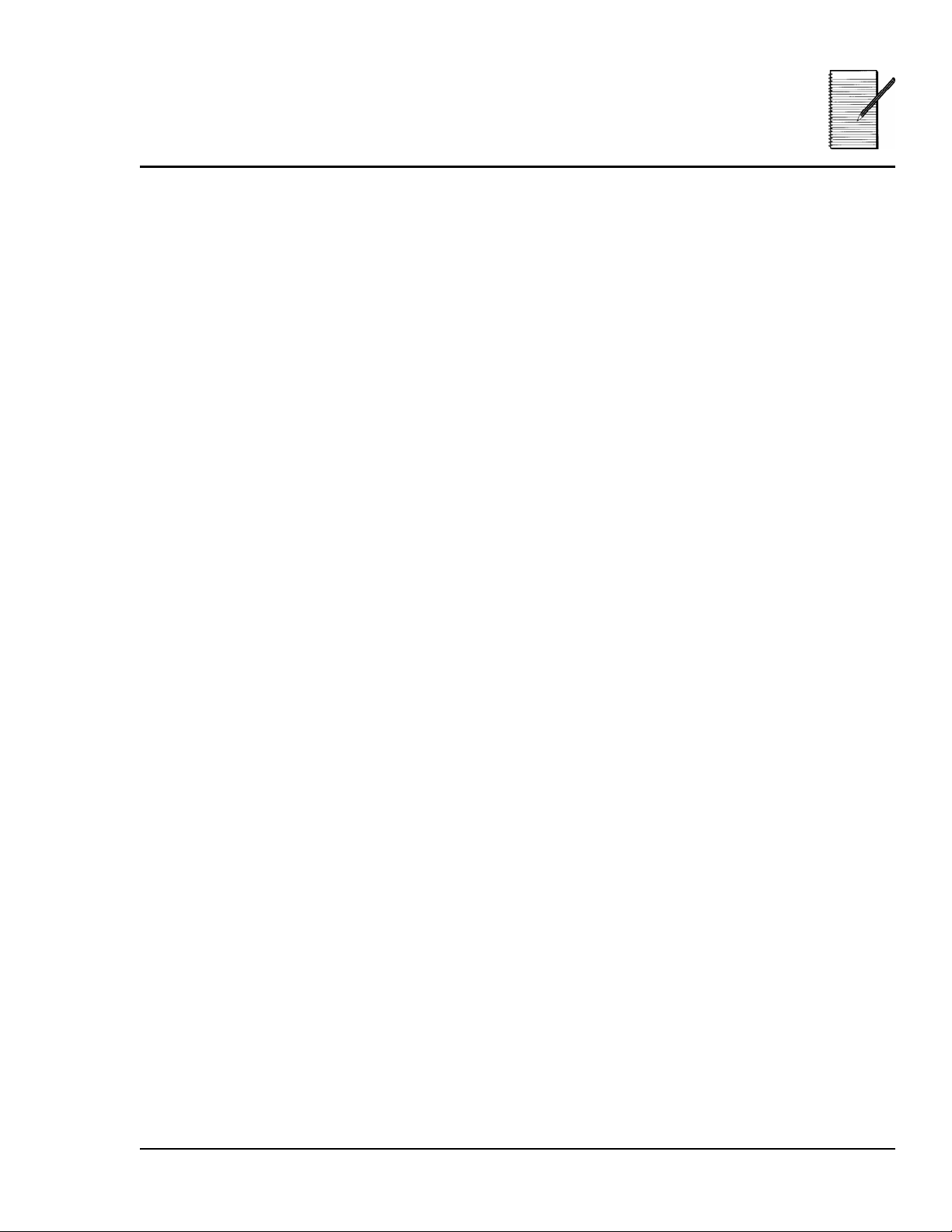
Viaggio tra le stelle -
Nome ___________________________
notazione scientifica
Data ___________________________
Problemi
1. Scrivere i seguenti numeri sotto forma di notazione scientifica.
Notazione standard Notazione scientifica
a. 93 000 000 __________________________
b. 384 000 000 000 __________________________
c. 0.00000000000234 __________________________
d. 0.0000000157 __________________________
2. Utilizzando la calcolatrice TI-30XS MultiView™, trasformare i seguenti numeri
in notazione scientifica con la modalità SCI.
Notazione standard Notazione scientifica
a. 12 000 000 __________________________
b. 974 000 000 __________________________
c. 0.0000034 __________________________
d. 0.000000004 __________________________
3. Utilizzando la calcolatrice TI-30XS MultiView, trasformare i seguenti numeri in
notazione decimale standard con la modalità NORM.
Notazione scientifica Notazione standard
a. 5.8 ¿ 10
b. 7.32 ¿ 10
c. 6.2 ¿ 10
d. 3 ¿ 10
7
5
-6
-8
_________________________
_________________________
_________________________
_________________________
© 2006 TEXAS INSTRUMENTS INCORPORATED TI-30XS MultiView: Manuale per gli insegnanti 5
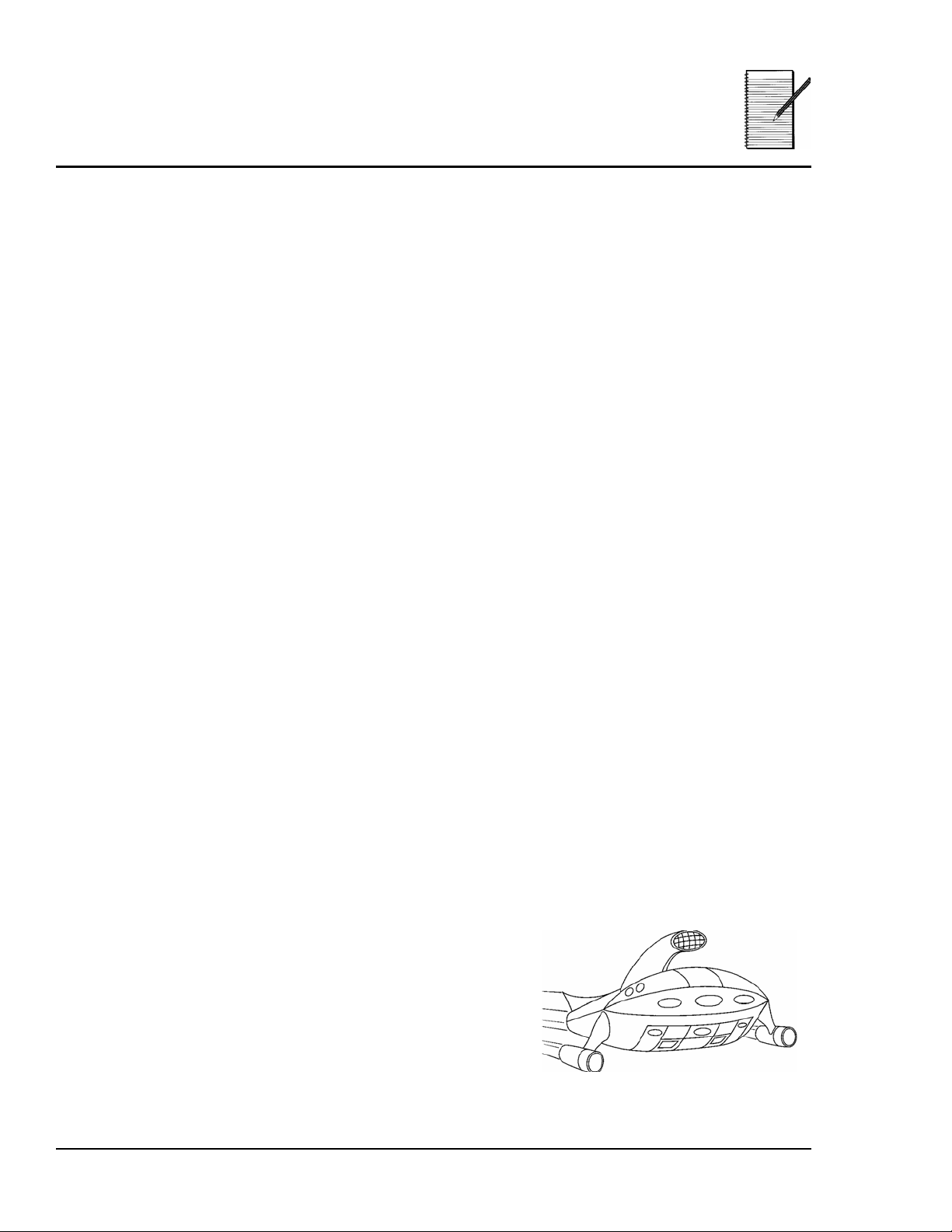
Viaggio tra le stelle -
Nome ___________________________
notazione scientifica
Data ___________________________
Problema
Nei panni del capitano di una navicella spaziale in un lontano futuro dovete
raggiungere Alpha Centauri e avete a disposizione 5 anni per portare a termine la
vostra missione. La distanza tra il Sole e Alpha Centauri è pari a 2.5 x 1013 miglia.
La distanza tra la Terra e il Sole è pari a circa 9.3 x 107 miglia.
Sebbene oggi non sia stato ancora scoperto un modo per viaggiare alla velocità della
luce, vivete in un futuro in cui la navicella può viaggiare a tale velocità.
La luce viaggia a una velocità di circa 6 x 1012 miglia in 1 anno luce. Andrete dalla
Terra al Sole, quindi dal Sole ad Alpha Centauri. Riuscirete a raggiungere Alpha
Centauri in tempo?
Procedura
1. Utilizzando la calcolatrice TI-30XS MultiView™, trovare la distanza totale da
percorrere. Per questa stima approssimativa, presupponiamo che le distanze tra
la Terra e il Sole e tra il Sole e Alpha Centauri siano misurate in linea retta.
____________________________________________________________________________
Suggerimento: assicurarsi che la calcolatrice sia in modalità di notazione scientifica prima di iniziare i calcoli.
Trovare, quindi, il tempo necessario per percorrere tale distanza.
(Distanza percorsa ¾ 1 anno luce)
Suggerimento: assicurarsi di utilizzare le parentesi, se necessario, per ottenere il risultato corretto per questo
problema di divisione. ______________________________ ___________________________________
_________________________________________________________________
2. Riuscirete a fare il viaggio nei 5 anni previsti?
_________________________________________________________________
Estensione
Visto che avete avuto successo, vi viene chiesto di fare un altro viaggio. La distanza
tra il Sole e Delta Centauri è pari a 9 x 10
giungervi dalla Terra?
Suggerimento: la Terra dista circa 9.3 ¿ 107 miglia dal Sole.
Il vostro viaggio su questa navicella spaziale è di
pura fantasia, ma se siete interessati ad ottenere
maggiori informazioni sulla stella più vicina o sulle
distanze cosmiche, visitate il sito Web della NASA o
dell'Agenzia Spaziale Italiana.
13
miglia. Quanto tempo sarà necessario per
6 TI-30XS MultiView: Manuale per gli insegnanti © 2006 TEXAS INSTRUMENTS INCORPORATED
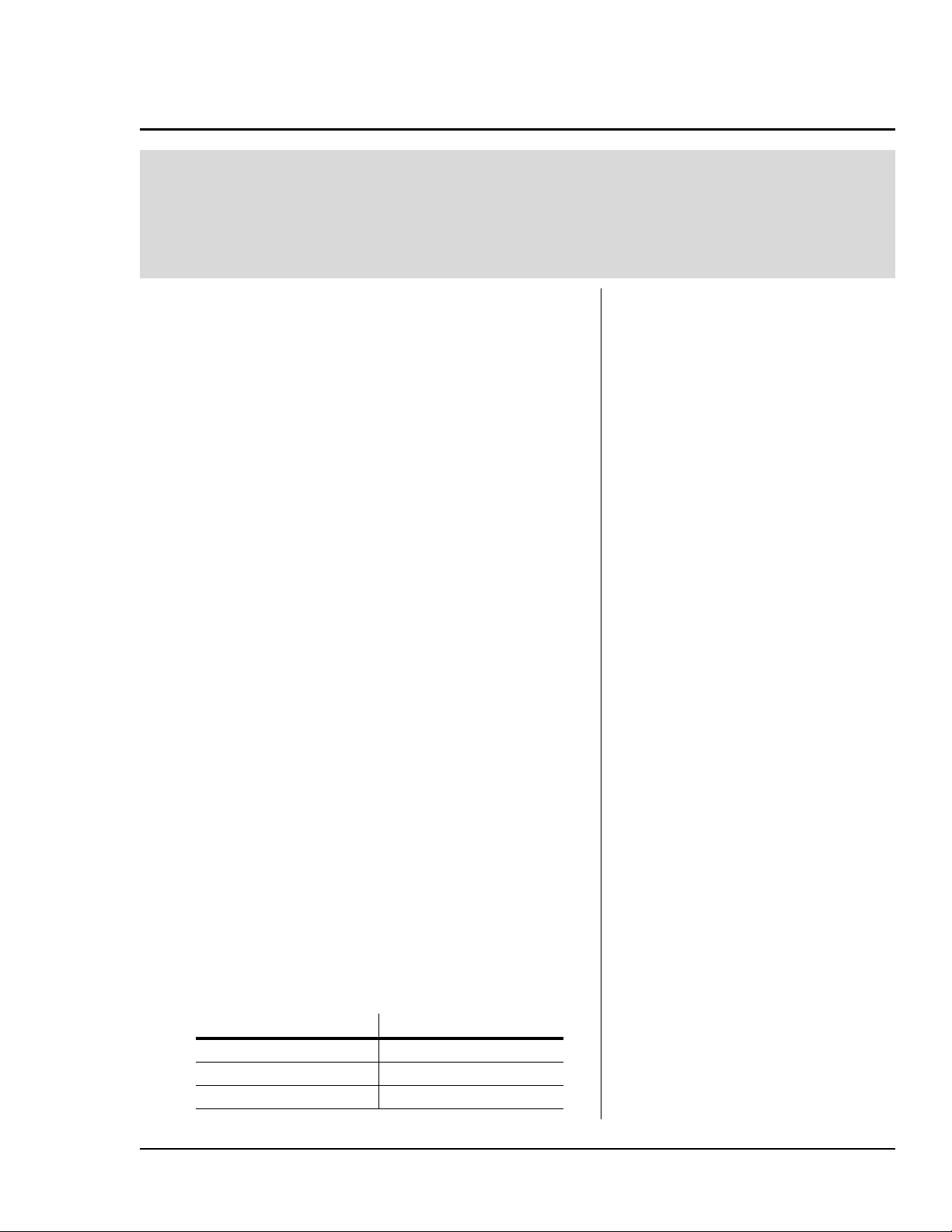
Frequenze cardiache - statistiche a 1 variabile
Descrizione
Gli studenti utilizzano l'editor di dati e la funzione di
statistica della calcolatrice TI-30XS MultiView™ per
esaminare l'effetto dell'esercizio fisico sulla frequenza
cardiaca.
Introduzione
Per questa attività è possibile suddividere gli
studenti in gruppi per minimizzare la quantità di
dati da immettere. Chiedere agli studenti:
• Che frequenza cardiaca media pensate abbia un
ragazzo della vostra età?
• E dopo aver fatto esercizio fisico?
Attività
Chiedere agli studenti di completare la seguente
analisi per verificare le proprie stime.
1. Chiedere loro di misurare la propria frequenza
cardiaca a riposo per 1 minuto. (Possono misurare
la frequenza per 10 secondi, quindi moltiplicare
per 6, ma così si ridurrebbe il momento più calmo
della giornata per l'insegnante!)
Concetti
matematici
• media, minimo,
massimo e
intervallo
Materiale
• TI-30XS MultiView
• cronometro oppure
orologio con lancetta
dei secondi
• attività per gli
studenti
2. Raccogliere i dati nella tabella. Immettere la
frequenza cardiaca di ogni studente e un
contrassegno nella colonna della ricorrenza.
Poiché alcuni studenti avranno la stessa
frequenza cardiaca, aggiungere un altro
contrassegno nella colonna della ricorrenza.
3. Immettere i dati relativi alla frequenza cardiaca
nella calcolatrice scientifica TI-30XS MultiView.
a. Immettere la prima frequenza cardiaca in L1
e il numero di contrassegni per la frequenza
cardiaca in L2. Si utilizzerà la colonna L2 per
rappresentare la ricorrenza.
b. Premere $ tra le voci. Ad esempio, immettere
la prima frequenza cardiaca, quindi premere
c. Prendiamo, ad esempio, una classe di 22
studenti:
$
Frequenza Studenti Frequenza Studenti
60 3 63 3
61 5 64 1
62 6 65 4
³ Attenersi ai seguenti passaggi:
1. Premere
frequenze cardiache e ricorrenza.
Immettere le frequenze cardiache in
L1 e le ricorrenze in L2. Premere
v per immettere
$ tra le voci e " per passare da
L1 a L2.
2. Continuare con l'inserimento di tutti
i valori di frequenze cardiache e
ricorrenza.
.
3. Premere
4. Premere 1 per scegliere le
statistiche a 1 variabile.
5. Scegliere L1 per i dati e L2 per la
ricorrenza.
6. Premere
dati.
% t.
$< per visualizzare i
© 2006 TEXAS INSTRUMENTS INCORPORATED TI-30XS MultiView: Manuale per gli insegnanti 7
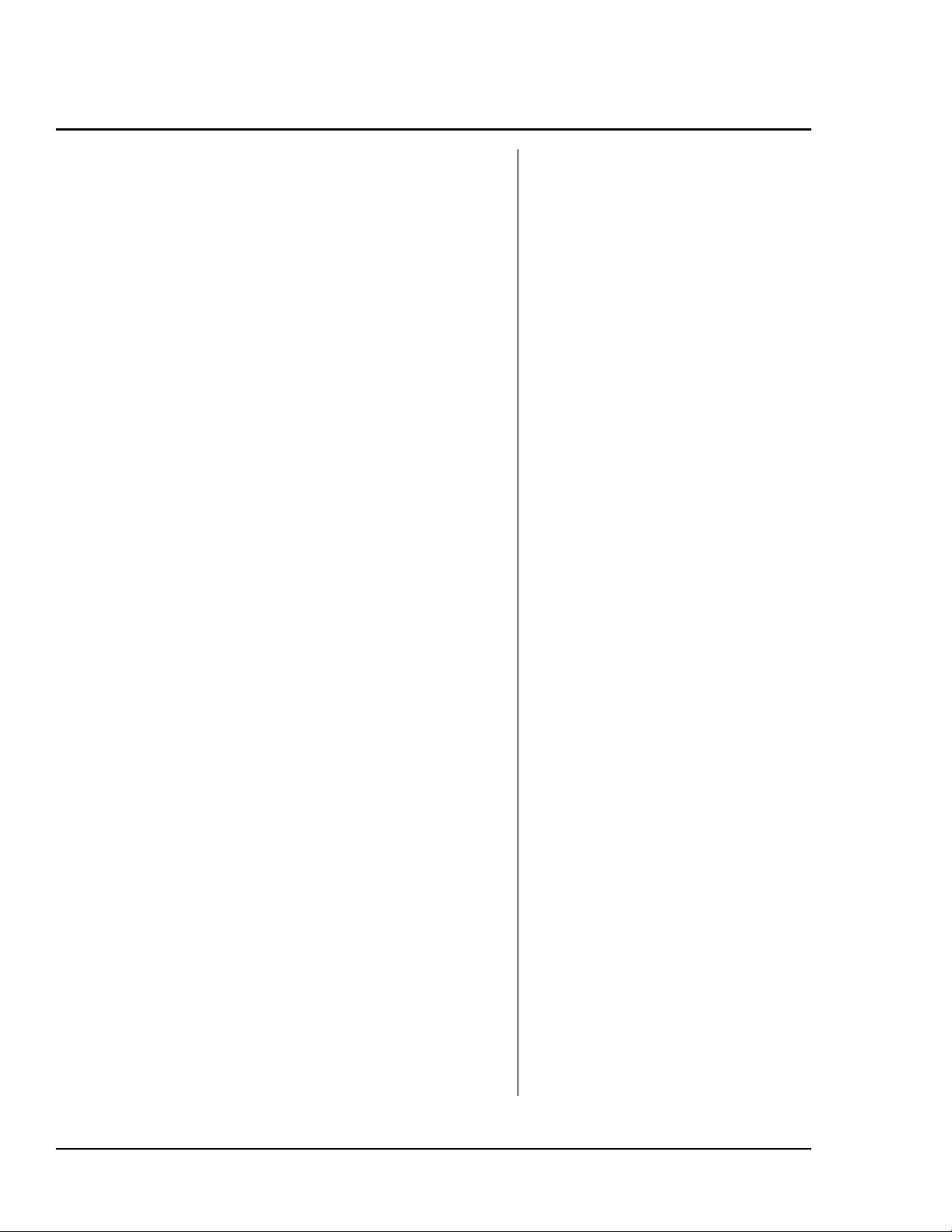
Frequenze cardiache - statistiche a 1 variabile (Continua)
4. Controllare i calcoli statistici. Quando gli
studenti visualizzeranno
che
Òx rappresenta la somma di tutte le
frequenze cardiache. Chiedere agli studenti:
Òx (Sigma x), spiegare
• Quanti battiti sono stati immessi per tutti gli
studenti in un minuto? La somma è
Òx
.
• Quanti studenti sono stati inseriti? Gli
studenti sono nnnn.
• Come possiamo calcolare la frequenza
Σx
------
cardiaca media? La media è
Ï
.
62.27272727=
n
• La frequenza cardiaca media è superiore o
inferiore a quanto prevedevate?
5. Ora vedremo l'effetto dell'esercizio fisico sulla
frequenza cardiaca. Per soddisfare le diverse
esigenze degli studenti, dividere gli studenti in
coppie in cui almeno uno studente possa svolgere
il compito previsto in questa parte di attività.
Prendere anche in considerazione attività che un
singolo studente possa svolgere per aumentare la
propria frequenza cardiaca in modo sicuro. Dire
agli studenti:
Se in un qualsiasi momento di questa parte di
attività provate dolore, debolezza o fiato corto,
fermatevi immediatamente.
6. Chiedere agli studenti di correre sul posto per 2
minuti e dare loro le seguenti istruzioni:
a.
Misurate le vostre pulsazioni per 1 minuto.
b.
Registrate la vostra frequenza cardiaca come
prima.
c. Immettete i dati nella calcolatrice.
d. Confrontate la frequenza cardiaca media dopo
la corsa con quella a riposo.
7. Ora chiedere agli studenti di saltare per 2 minuti.
Dire loro di misurare ancora una volta le proprie
pulsazioni per 1 minuto e di registrare la
frequenza come prima. Chiedere loro di
immettere nuovamente i dati nella calcolatrice e
calcolare la frequenza cardiaca media dopo i salti.
Confrontare tale media con le altre 2.
8. Chiedere agli studenti di tracciare un grafico a
barre dei 3 insiemi di dati raccolti. Chiedere agli
studenti:
• Quali aspetti accomunano i grafici a barre?
• In che modo differiscono?
• I dati raggruppati sono gli stessi o sono più
sparpagliati in un grafico rispetto a un altro?
³ Attenersi ai seguenti passaggi:
1. Visualizzare i dati statistici.
n dovrebbe essere pari al numero
totale di studenti considerati. In
questo esempio, n = 22.
2. Premere
la frequenza cardiaca media.
Ï = 62.27272727
3. Premere
Òx = 1370
Nota: i numeri mostrano i risultati
per l'esempio illustrato nella
presente attività. I risultati degli
studenti varieranno in base alle
dimensioni del gruppo e alle
misurazioni delle frequenze
cardiache.
$ per Ï per visualizzare
$ fino a visualizzare Òx.
8 TI-30XS MultiView: Manuale per gli insegnanti © 2006 TEXAS INSTRUMENTS INCORPORATED
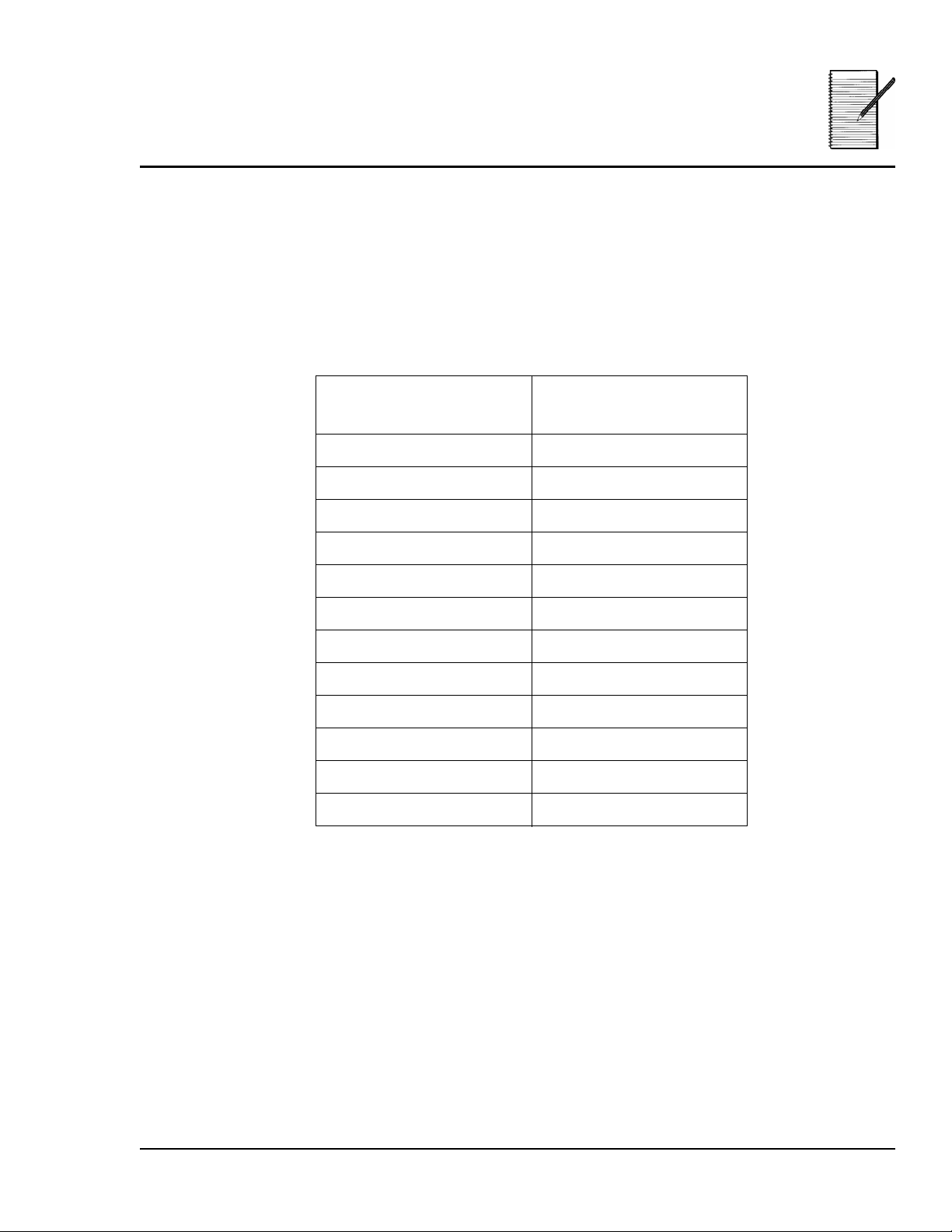
Frequenze cardiache -
Nome ___________________________
statistiche a 1 variabile
Data ___________________________
Problema
Che frequenza cardiaca media pensate abbia un ragazzo della vostra età? E dopo
aver fatto esercizio fisico?
Procedura
1. Utilizzare la presente tabella per registrare i dati della propria classe o del
proprio gruppo (a riposo).
Battiti cardiaci al minuto
(a riposo)
Ricorrenza
2. Qual è la media per la classe o il gruppo? __________________________________
3. Rispondere alle seguenti domande in base ai dati:
a. Qual è il numero totale di battiti cardiaci al minuto? Scrivere il simbolo e il
numero fornito dalla calcolatrice. _______________________________________
b. Qual è il numero totale di battiti cardiaci degli studenti immessi? Scrivere il
simbolo e il numero fornito dalla calcolatrice. ___________________________
c. Come calcolereste la frequenza cardiaca media? _________________________
La vostra risposta è uguale a quella fornita per la domanda 2? ____________
© 2006 TEXAS INSTRUMENTS INCORPORATED TI-30XS MultiView: Manuale per gli insegnanti 9
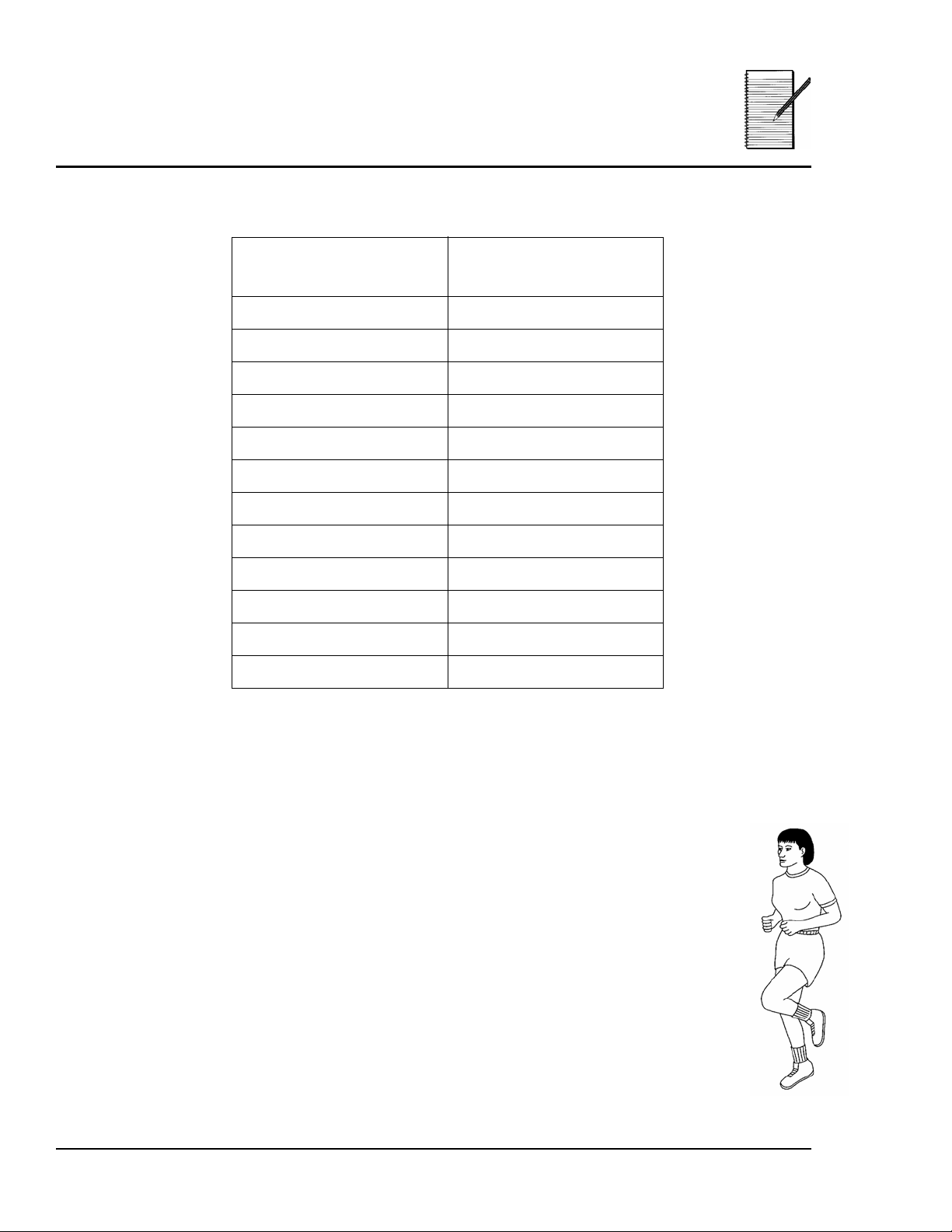
Frequenze cardiache -
Nome ___________________________
statistiche a 1 variabile
4. Utilizzare la presente tabella per registrare i dati della propria classe o del
proprio gruppo (dopo la corsa).
Battiti cardiaci al minuto
(dopo la corsa)
Data ___________________________
Ricorrenza
5. Qual è la media per la classe o il gruppo? _________________________________
6. Rispondere alle seguenti domande in base ai dati:
a. Qual è il numero totale di battiti cardiaci al minuto? Scrivere il
simbolo e il numero fornito dalla calcolatrice. __________
b. Qual è il numero totale di battiti cardiaci degli studenti immessi?
Scrivere il simbolo e il numero fornito dalla calcolatrice.
___________________________________________________
c. Come calcolereste la frequenza cardiaca media?
___________________________________________________
La vostra risposta è uguale a quella fornita per la domanda 5?
10 TI-30XS MultiView: Manuale per gli insegnanti © 2006 TEXAS INSTRUMENTS INCORPORATED
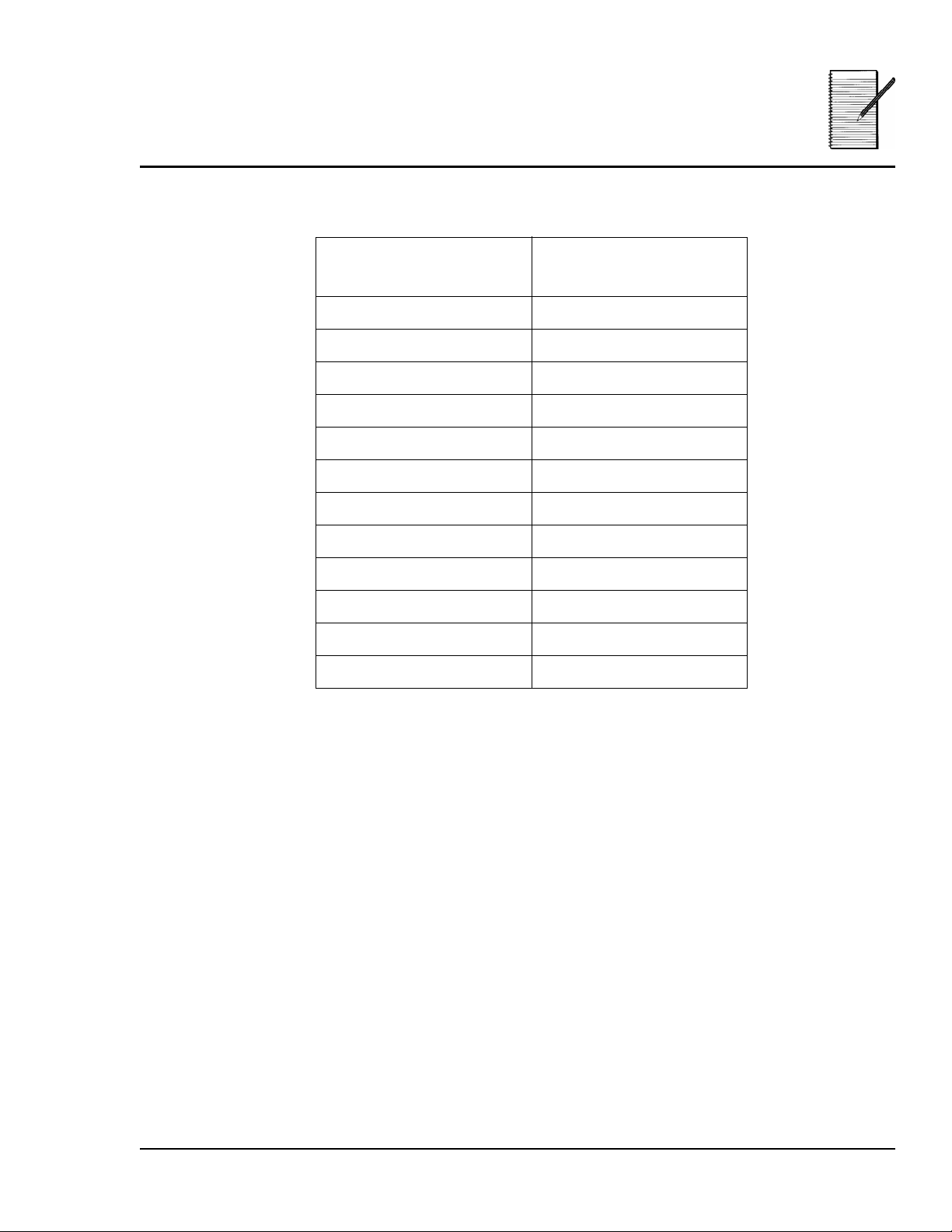
Frequenze cardiache -
Nome ___________________________
statistiche a 1 variabile
7. Utilizzare la presente tabella per registrare i dati della propria classe o del
proprio gruppo (dopo i salti).
Battiti cardiaci al minuto
(dopo i salti)
Data ___________________________
Ricorrenza
8. Qual è la media per la classe o il gruppo? _________________________________
9. Qual è il numero totale di battiti cardiaci al minuto? _______________________
10.Rispondere alle seguenti domande in base ai dati:
a. Qual è il numero totale di battiti cardiaci al minuto? Scrivere il simbolo e il
numero fornito dalla calcolatrice. _____________________________________
b. Qual è il numero totale di battiti cardiaci degli studenti immessi? Scrivere il
simbolo e il numero fornito dalla calcolatrice. __________________________
c. Come calcolereste la frequenza cardiaca media? ________________________
La vostra risposta è uguale a quella fornita per la domanda 8? ___________
© 2006 TEXAS INSTRUMENTS INCORPORATED TI-30XS MultiView: Manuale per gli insegnanti 11
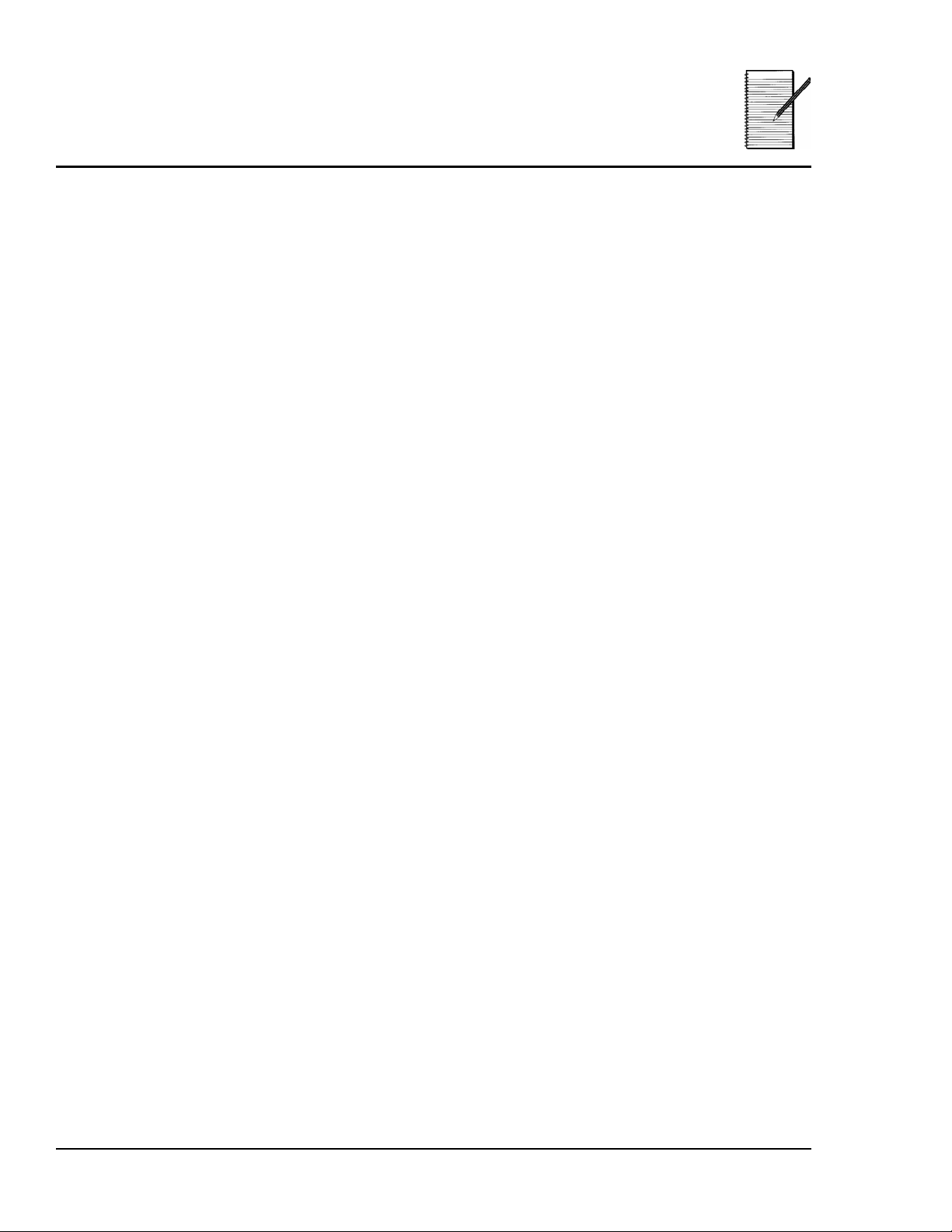
Frequenze cardiache -
Nome ___________________________
statistiche a 1 variabile
11. Tracciare un grafico a barre per ognuno dei 3 insiemi di dati raccolti.
A riposo Dopo la corsa Dopo i salti
Data ___________________________
12.Quali aspetti accomunano i grafici a barre? In che modo differiscono? _______
_______________________________________________________________________
_______________________________________________________________________
13.I dati raggruppati sono gli stessi o sono più sparpagliati in un grafico rispetto a
un altro? _______________________________________________________________
_______________________________________________________________________
_______________________________________________________________________
12 TI-30XS MultiView: Manuale per gli insegnanti © 2006 TEXAS INSTRUMENTS INCORPORATED
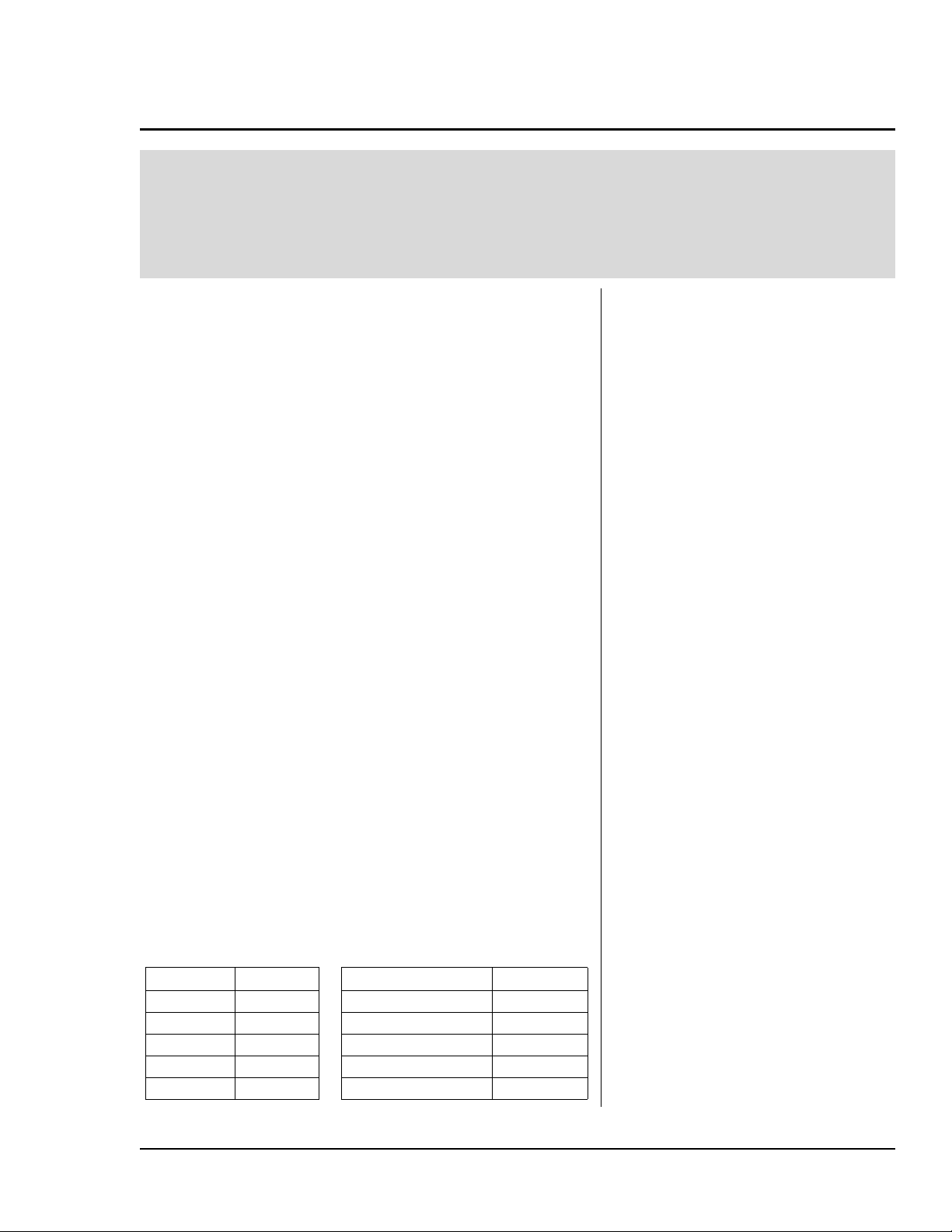
Al cinema - formule di dati al botteghino
Descrizione
Gli studenti esaminano una tabella di valori e osservano
i modelli nella tabella. Gli studenti utilizzano il tasto
v della calcolatrice TI-30XS MultiView™ per inserire i
dati in un elenco e testarne le generalizzazioni.
Introduzione
La domanda di preparazione viene fornita per
semplificare l'avvio dell'attività presentata nella
scheda per gli studenti. È possibile saltare l'attività
di preparazione, ma sarà necessario fornire più
assistenza agli studenti nell'analisi del problema in
questione.
Preparazione
Guidare gli studenti nell'uso delle tabelle e del tasto
v per visualizzare un modello e scrivere una
generalizzazione. Illustrare il seguente problema.
Ogni mercoledì, Marina arriva a casa troppo tardi
per portare a spasso il cane, Max. Ha chiesto al suo
vicino, Luca, di portare a spasso il cane quando torna
a casa da scuola. Luca è molto felice di aiutarla.
Marina paga Luca €4 alla settimana per portare a
spasso Max. A Luca piace mettere via del denaro.
Creare una tabella del denaro che Luca riceve ogni
settimana per 5 settimane.
Guidare gli studenti nella creazione della tabella sui
propri fogli. È possibile considerare la tabella come
un elenco di dati di due numeri che dipendono l'uno
dall'altro. È importante che gli studenti scrivano i
propri calcoli e i risultati nella colonna Denaro
(risultato) per poter vedere i modelli. Ciò li aiuta a
scrivere espressioni algebriche a partire dalle parole
e a fare generalizzazioni utilizzando il ragionamento
induttivo.
Concetti
matematici
•modelli
• espressioni
algebriche
• funzioni lineari
• variabili
Materiale
• TI-30XS MultiView
•matita
• carta
millimetrata
• attività per gli
studenti
Utilizzare queste colonne per
diversi stili di apprendimento,
se necessario.
Settimana Denaro Addizione ripetuta Sommato a
11x4=4 4=4 4=4
2 2x4=8 4+4=8 4+4=8
3 3x4=12 4+4+4=12 8+4=12
4 4x4=16 4+4+4+4=16 12+4=16
5 5x4=20 4+4+4+4+4=20 16+4=20
© 2006 TEXAS INSTRUMENTS INCORPORATED TI-30XS MultiView: Manuale per gli insegnanti 13
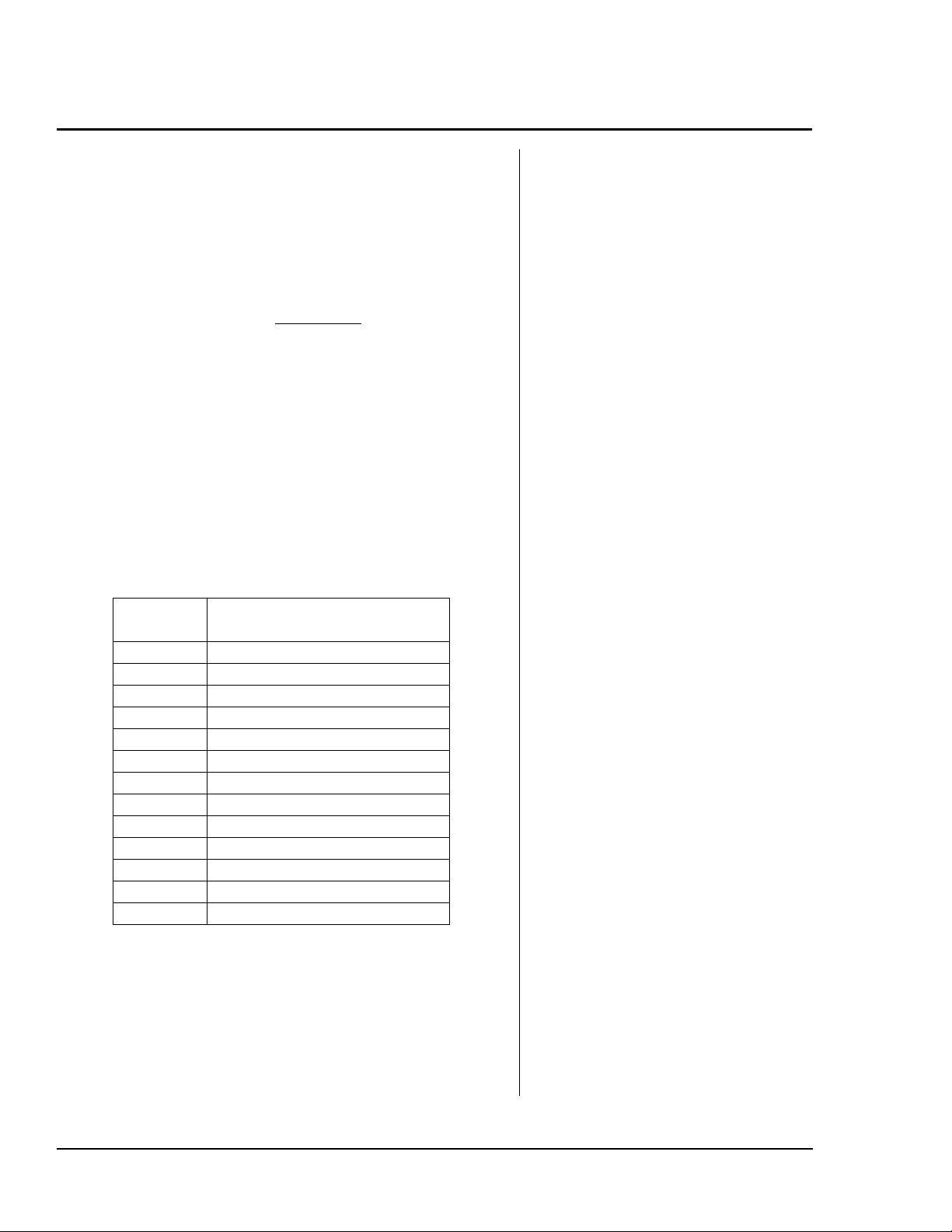
Al cinema (Continua)
Far notare che la colonna Denaro assomiglia alla
tabellina del 4. In questo modo gli studenti potranno
rendersi conto di avere a che fare con un concetto
familiare. Ricordare che Luca guadagna €4 alla
settimana. Questo valore rappresenta l'incremento
dei risparmi di Luca e può essere scritto sotto forma
di frazione come segue
incremento =
Chiedere agli studenti di continuare a compilare la
tabella descrivendo quanto metterà da parte Luca.
Chiedere loro di compilare le voci relative alle
settimane 6 e 7, quindi chiedere se possono
determinare la quantità di denaro relativo a 10
settimane, 25 settimane e 100 settimane. Infine,
chiedere di compilare la quantità di denaro
guadagnato dopo un numero di settimane. Definire il
numero sconosciuto di settimane come variabile e
utilizzare la lettera S per rappresentare le settimane.
Utilizzare la variabile D per rappresentare il denaro.
€4
1 settimana
Settimana
Denaro (D)
(S)
11x4=4
22x4=8
33x4=12
44x4=16
55x4=20
66x4=24
77x4=28
10 10x4=40
25 25x4=100
WSx4*
senza
Tutte queste analisi devono essere effettuate
utilizzare la calcolatrice per moltiplicazioni così
elementari. Se gli studenti hanno bisogno di supporto
per le moltiplicazioni, incoraggiarli a cercare i fattori
in una tabella anziché usare la calcolatrice, per
promuovere il calcolo a mente e un uso appropriato
della calcolatrice.
14 TI-30XS MultiView: Manuale per gli insegnanti © 2006 TEXAS INSTRUMENTS INCORPORATED
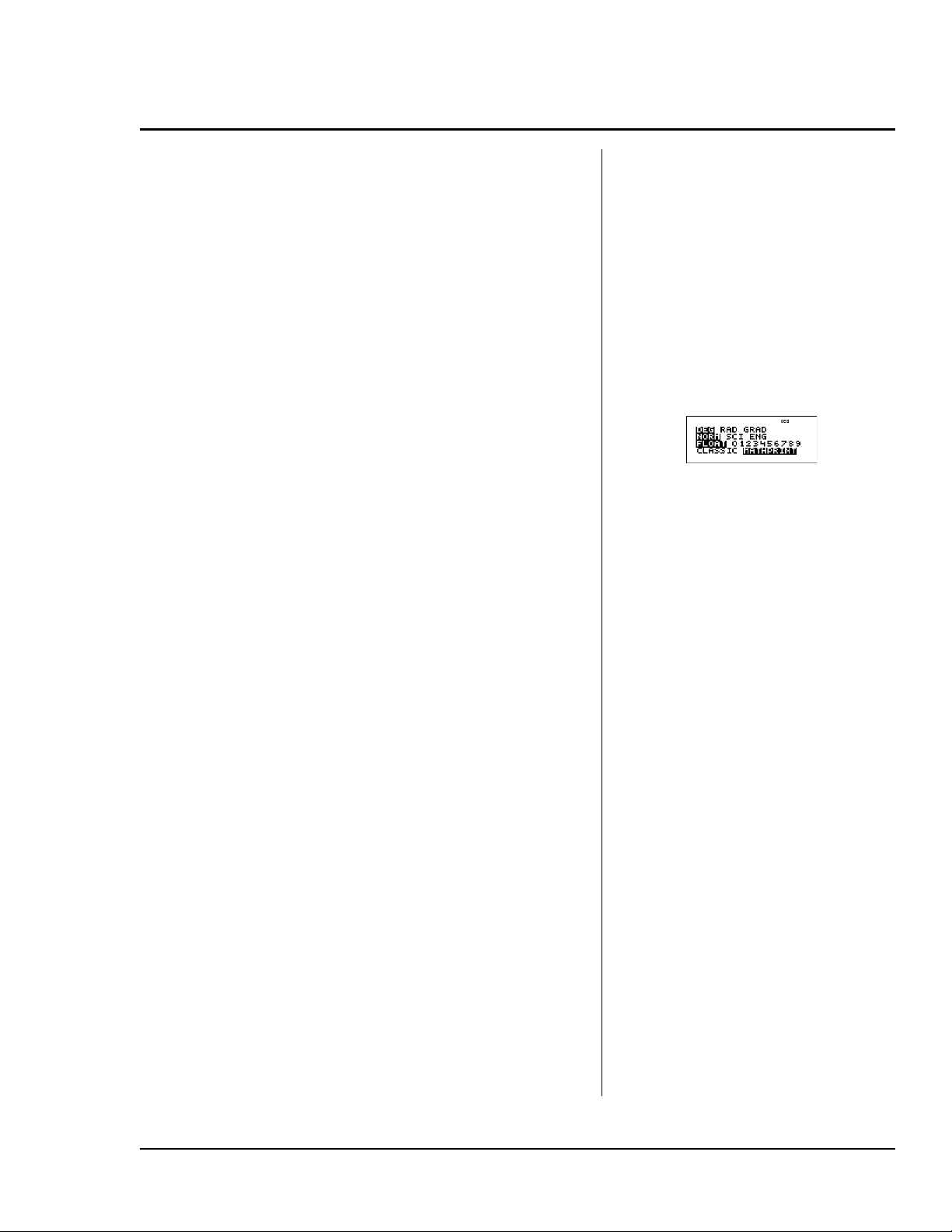
Al cinema (Continua)
Chiedere agli studenti di scrivere l'espressione per il
x
calcolo utilizzando S,
e 4.*
(Risposta: S x 4)
Chiedere agli studenti quanto segue:
"Se si moltiplicano S settimane per €4, si ottiene un
numero. Che significato ha tale numero per Luca?"
Con tale domanda si guidano gli studenti a
rispondere "Denaro (D)" e a scrivere la formula o
l'espressione con due variabili, D = S x 4. In genere,
si scrive il numero seguito dalla lettera con una
moltiplicazione implicita. Ricordare agli studenti che
la moltiplicazione è un'operazione commutativa,
quindi D = S x 4 = 4 x S = 4S.
Assistere l'analisi mediante l'editor di dati ( v)
della calcolatrice TI-30XS MultiView™ chiedendo
agli studenti di esaminare i diversi valori
dell'espressione algebrica per vedere se
corrispondono alla tabella che hanno creato.
1. Chiedere agli studenti di immettere la propria
tabella nell'elenco di dati. Sono disponibili tre
elenchi: L1, L2 e L3.
Dire loro di immettere i valori per la Settimana
(S) in L1.
2. Chiedere agli studenti di immettere i primi tre
valori di S dalla propria tabella, {1, 2, 3}.
3. Immettere una formula per verificare il lavoro:
L2 = 4 x L1. Far notare che S = L1 e D = L2.
4. Aggiungere dati in L1 per vedere come L2 viene
aggiornato automaticamente con il valore
risultato dalla formula. Scorrere fino a una voce
libera in L1. Chiedere agli studenti di controllare
la propria tabella per 4 settimane, quindi per 100
settimane.
³ Ricordare agli studenti che per la
loro attività si stanno utilizzando
le funzioni di v e non di o.
³ Se gli studenti non hanno familiarità
con la calcolatrice TI-30XS MultiV iew ,
chiedere loro di accenderla e premere
p.
³ Assicurarsi che tutti gli studenti
abbiano la calcolatrice impostata sulla
seguente modalità:
Per tornare alla schermata principale,
premere -.
1. Immettere i primi tre valori di S:
v 1 $ 2 $ 3 $.
2. Immettere la formula:
" v " 1
4 V v 1 <.
3. Aggiungere i dati in L1:
! $ $ $
100 <.
4. Per visualizzare nuovamente la
formula in L2, premere
5. Modificare la formula, se lo si
desidera, e premere < per
impostare nuovamente la formula.
6. Per cancellare i dati, premere
³ Suggerimento: ricordare che premendo
%Q si torna alla schermata
principale.
4 <
" v " 1.
v 4.
Prima di avviare l'analisi in gruppi della scheda per
gli studenti, chiedere agli studenti di cancellare i dati
negli elenchi.
(Continua)
© 2006 TEXAS INSTRUMENTS INCORPORATED TI-30XS MultiView: Manuale per gli insegnanti 15
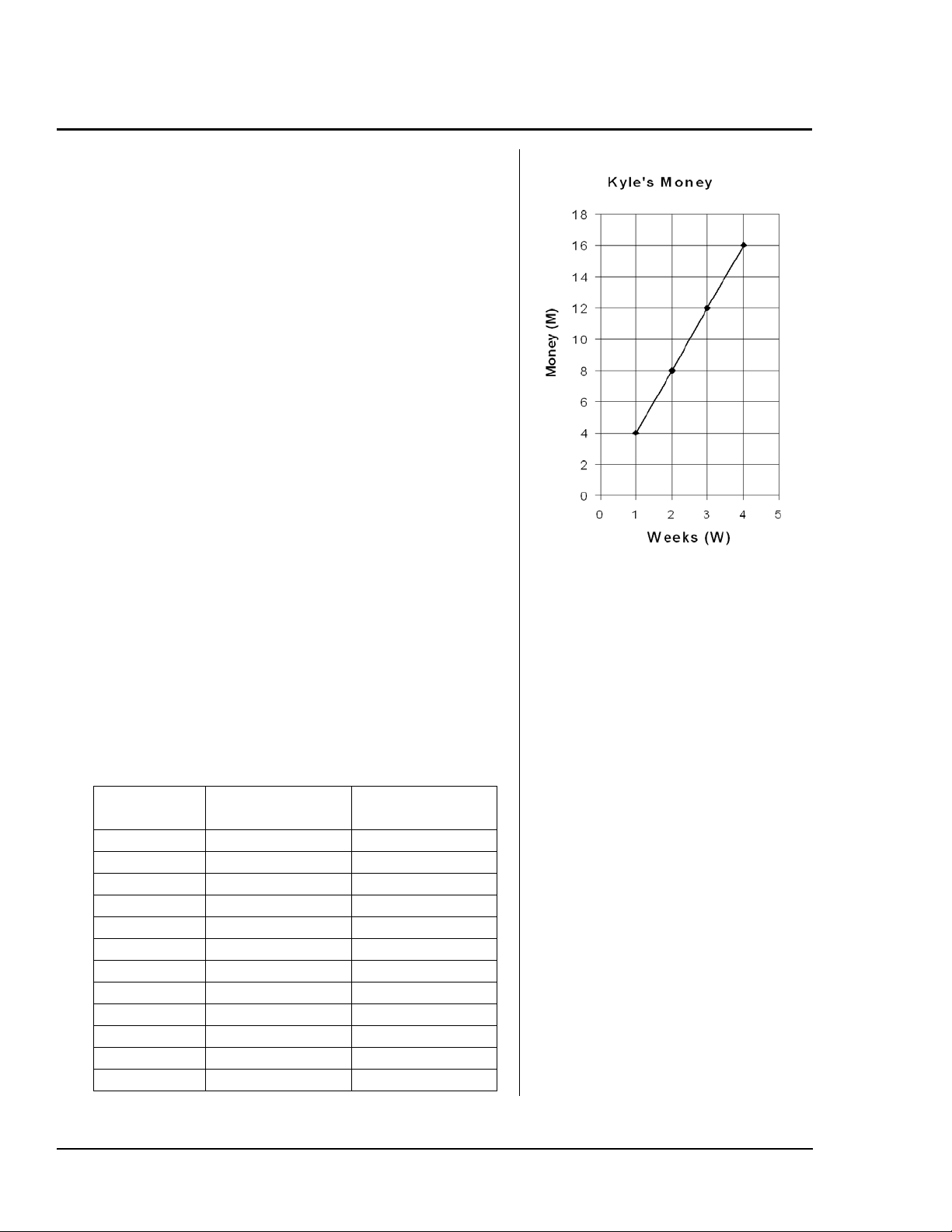
Al cinema (Continua)
Ora gli studenti hanno riportato i dati dalle parole a
una tabella di valori, in un modello che possono
visualizzare e hanno scritto un'espressione algebrica.
La fase successiva è mostrare loro come viene
riportato su un grafico il modello numerico. Che
forma ha D = 4S? Chiedere agli studenti di tracciare
il grafico dei primi 4 punti nella tabella. Far notare
che i punti appartengono a una retta (pendenza). È
possibile dire agli studenti che possono descrivere
l'incremento di Denaro (D) spiegando: "per ogni
settimana (S) in cui Luca lavora, la quantità di
denaro (D) aumenta di €4." Questa è un'affermazione
ovvia, ma getta le fondamenta per introdurre il
concetto di incremento e il modo con cui influisce su
una retta.
Il numero di settimane e la quantità di denaro sono
valori positivi, quindi il grafico si troverà nel primo
quadrante. Chiedere agli studenti di tracciare i
grafici dei propri dati sulla carta millimetrata.
Attività
Gli studenti fanno considerazioni simili in gruppo
studiando i modelli per scrivere espressioni e
funzioni algebriche, creando anche un grafico dei
valori nella tabella. Chiedere agli studenti di leggere
il problema sulla scheda prima di riunirsi in gruppi,
affinché lo comprendano bene.
Gli studenti compilano la tabella tramite il calcolo a
mente. Scrivono tutti i calcoli per vedere meglio la
formula. Sono incoraggiati a utilizzare il calcolo a
mente il più possibile
calcolatrice per trovare i risultati relativi alla
quantità di denaro.
Numero di
prima
Calcolo Quantità di
persone (P)
1 1 x 11.50 €11.50
2 2 x 11.50 €23.00
3 3 x 11.50 €34.50
4 4 x 11.50 €46.00
...
10 10 x 11.50 €115.00
...
100 100 x 11.50 €1150.00
...
1000 1000 x 11.50 €11500.00
...
P P x 11.50 D = P x 11.50
di utilizzare la
denaro (D)
16 TI-30XS MultiView: Manuale per gli insegnanti © 2006 TEXAS INSTRUMENTS INCORPORATED
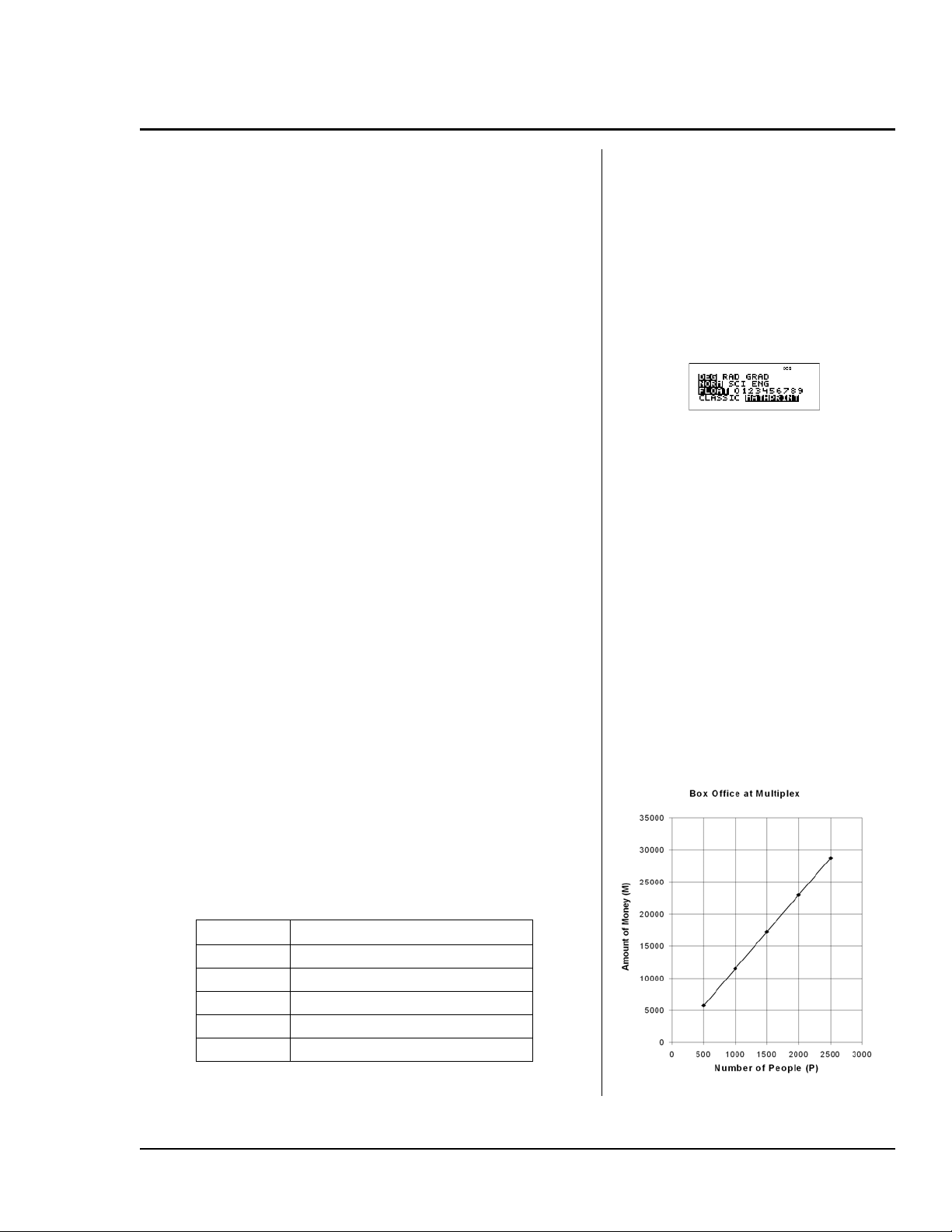
Al cinema (Continua)
Procedura
Gli studenti dovranno scrivere l'equazione algebrica
per il modello visualizzato nella loro tabella:
D = P x 11.50 oppure, utilizzando la moltiplicazione
implicita, D = 11.50 P.
Gli studenti dovranno controllare la propria formula
utilizzando l'editor di dati (
TI-30XS MultiView™, come nell'esempio di
preparazione.
1. Chiedere agli studenti di controllare le
impostazioni della calcolatrice.
2. Immettere i primi tre valori in L1 {1, 2, 3}.
3. Chiedere agli studenti di tradurre la loro formula
nella formula della calcolatrice per L2.
Formula degli studenti: D =
____________________________
Formula della calcolatrice: L2 =
____________________________
Immettere più valori in L1 per verificare la
tabella di valori e la formula. Questa attività
consente di verificare la formula per diversi
valori.
v) della calcolatrice
³ Assicurarsi che la calcolatrice sia
impostata sulla seguente modalità:
1. Premere p.
2. Premere v 1 $ 2 $ 3 $.
3. Immettere la formula in L2.
" v " 1
11 8 50 V v 1 <.
4. Premere ! $ $ $ 4 <
5 < 6 < 10 <
100 < 1000 <.
5. Immettere 7500, quindi premere
<.
4. Immettere 7500 in L1 per calcolare la quantità di
denaro in L2. Scrivere la formula come
D = 11.50 x 7500 = €86250.
5. Creare un resoconto compilando una tabella i
valori e disegnando un grafico. Scrivere una
descrizione del lavoro per la presentazione.
Le risposte nella descrizione varieranno.
Assicurarsi che gli studenti illustrino la tabella, il
grafico e la formula algebrica nella propria
descrizione.
PM
500 €5750
1000 €11500
1500 €17250
2000 €23000
2500 €28750
© 2006 TEXAS INSTRUMENTS INCORPORATED TI-30XS MultiView: Manuale per gli insegnanti 17
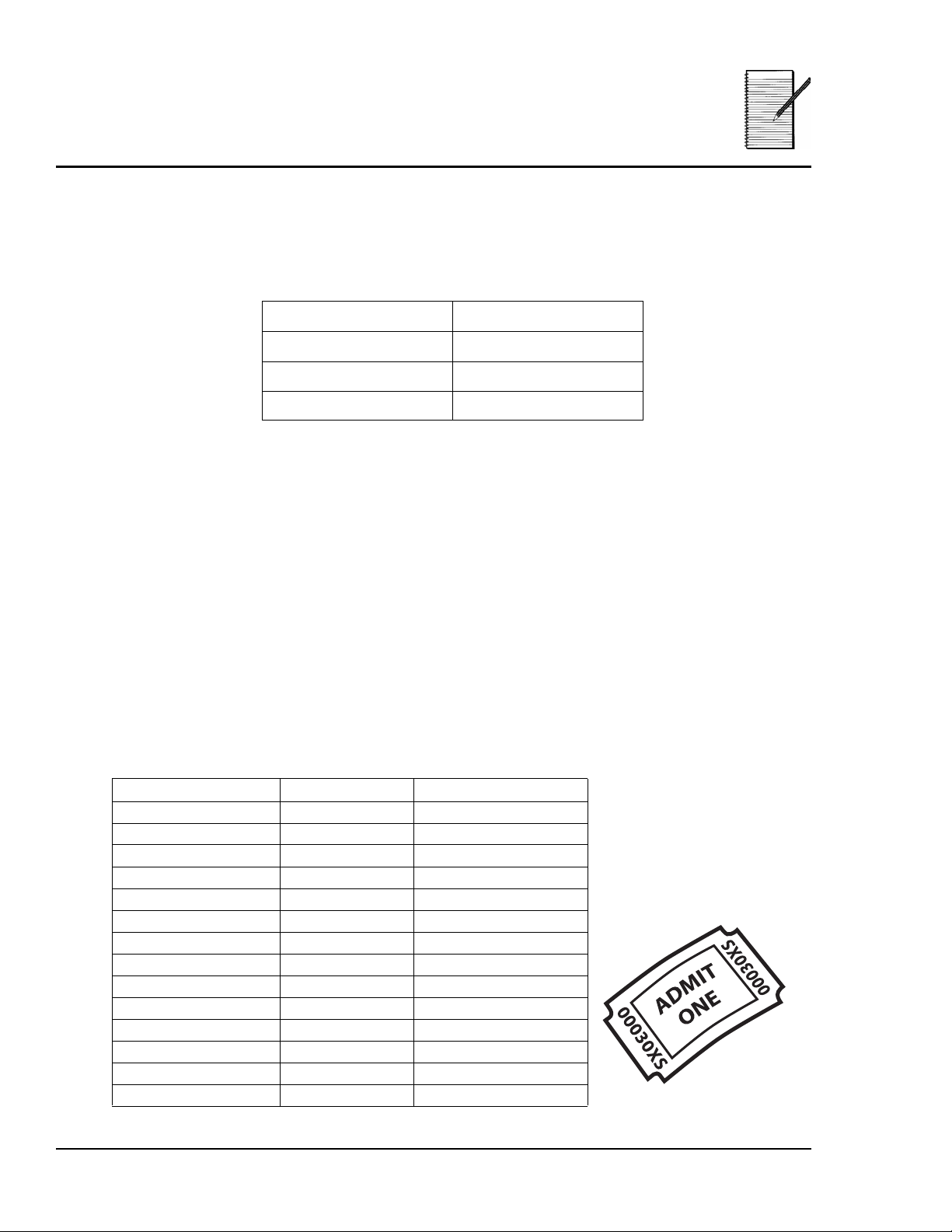
Nome ___________________________
Al cinema
Data ___________________________
Problema
Questo fine settimana inizia la proiezione di un film di grande successo. Sul giornale dicono
che i biglietti costeranno €11.50 a persona. Il giornalista scrive che una famiglia di due
persone spenderà €23 e una famiglia di tre persone spenderà €34.50. Viene anche mostrata
un'immagine con tali informazioni riportate in una tabella.
Numero di persone Quantità di denaro
1€11.50
2 €23.00
3 €34.50
Il giornalista scrive anche che il cinema locale MultiPlex ha venticinque sale per un totale di
7500 posti e che proietterà tale film in tutte le sale. I proprietari prevedono il tutto esaurito
per il primo giorno.
I proprietari del cinema MultiPlex desiderano sapere quanto denaro possono aspettarsi di
accumulare al botteghino. Vorrebbero disporre di una formula generale per poter capire in
modo rapido la quantità di denaro guadagnata in base alla quantità di persone che
acquistano il biglietto.
Il vostro lavoro: siete stati assunti come contabili nel cinema MultiPlex. Congratulazioni! Il
vostro capo desidera disporre di una formula per sapere quanto denaro verrà accumulato al
botteghino a seconda della quantità di persone che acquistano il biglietto.
Procedura
1. Utilizzare la tabella per studiare la quantità di denaro che entrerà al botteghino in base
al numero di persone che vanno a vedere il film. Compilare la tabella di seguito. Scrivere
tutti i calcoli per ogni passaggio. Utilizzare il calcolo a mente il più possibile
utilizzare la calcolatrice per trovare i risultati relativi alla quantità di denaro.
Numero di persone (P)
1 1 x 11.50 €11.50
2 2 x 11.50 €23.00
3 3 x 11.50 €34.50
4
5
6
...
10
...
100
...
1000
...
Calcolo
Quantità di denaro (D)
prima
di
18 TI-30XS MultiView: Manuale per gli insegnanti © 2006 TEXAS INSTRUMENTS INCORPORATED
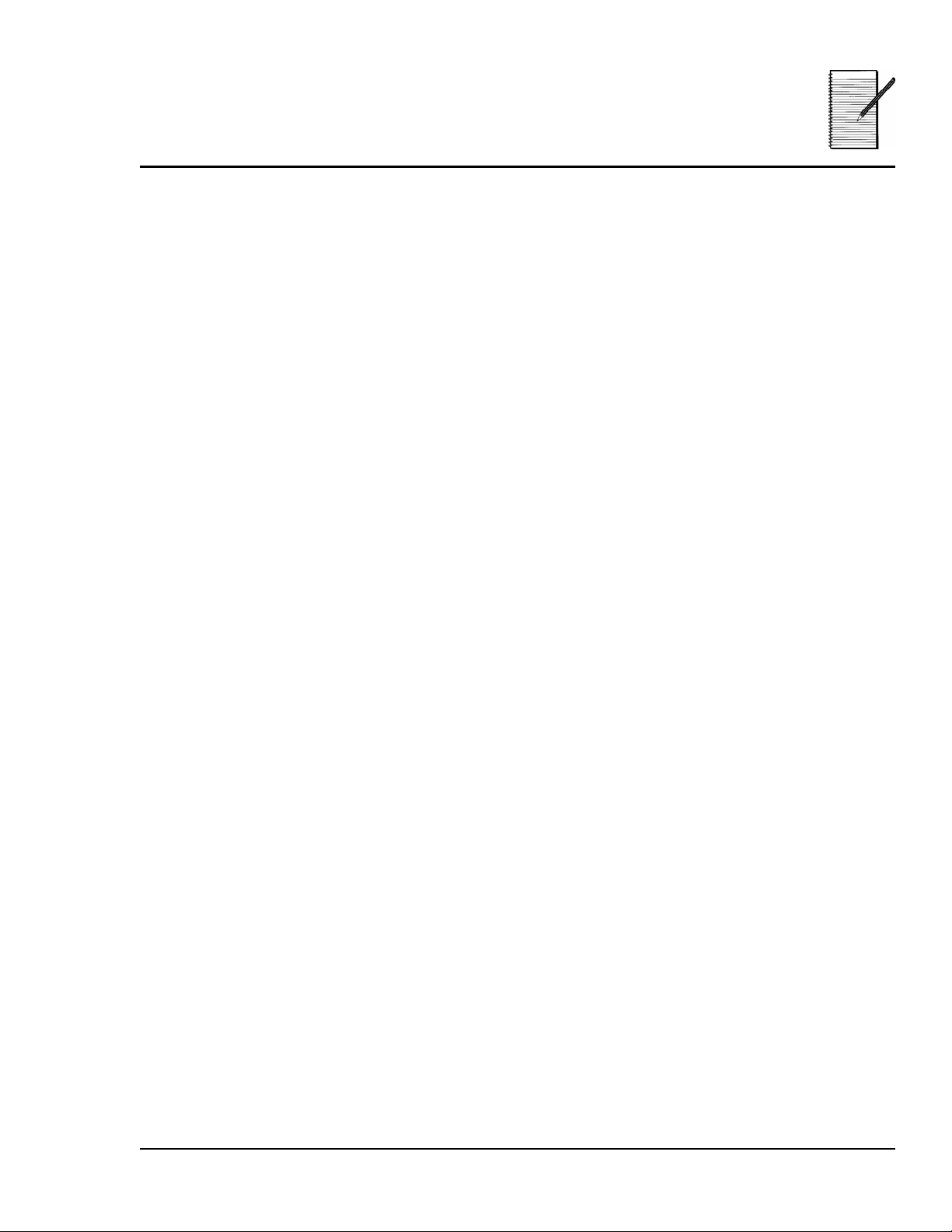
Nome ___________________________
Al cinema
Data ___________________________
2. Che modello si vede nella tabella? Utilizzando le informazioni disponibili nella tabella,
scrivere una formula (espressione algebrica) che descrive la quantità di denaro (D) in
base al numero di persone (P) che acquistano il biglietto.
D = ___________________________
3. Controllare la formula utilizzando l'editor dell'elenco di dati (
TI-30XS MultiView™.
a. Nella colonna L1, immettere soltanto le prime tre voci nell'elenco del numero di
persone (P) preso dalla tabella riportata sopra. (Immettere {1, 2, 3}.)
b. Immettere la propria formula dalla parte 2 in L2. Ricordare che per utilizzare la
calcolatrice è necessario tradurre le variabili (lettere). La variabile P è ora L1 e la
variabile D è L2.
Riscrivere la formula in termini di L1 e L2 per poterla immettere nella calcolatrice.
Formula degli studenti: D = _________________________
Formula della calcolatrice: L2 = ________________________
c. Controllare i numeri in L2 con i numeri nella propria tabella. Corrispondono?
d. Immettere più valori dall'elenco del numero di persone nella colonna L1. Controllare i
valori in L2 a fronte della propria tabella riportata sopra. Corrispondono? La formula
funziona?
v) della calcolatrice
4. Utilizzare l'editor di dati sulla calcolatrice per trovare la quantità di denaro (D) che i
proprietari guadagneranno al botteghino se tutto il cinema sarà al completo con 7500
persone (P). Scrivere come si potrebbe trovare la risposta a mano utilizzando la propria
formula.
© 2006 TEXAS INSTRUMENTS INCORPORATED TI-30XS MultiView: Manuale per gli insegnanti 19
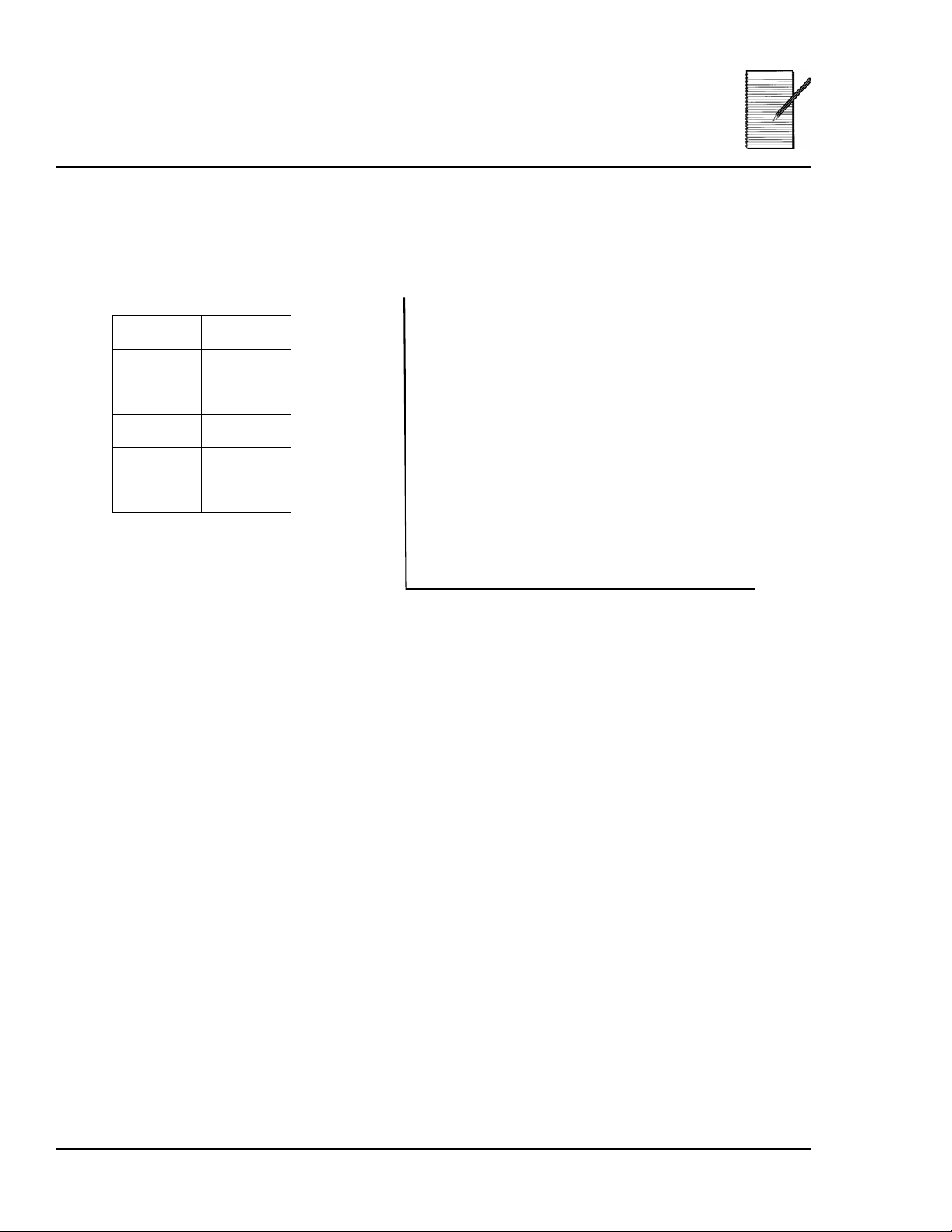
Nome ___________________________
Al cinema
Data ___________________________
5. Il capo desidera che facciate una presentazione alle persone che investono nel cinema
MultiPlex. Gli investitori desiderano vedere numeri e grafici. Compilare la tabella di
seguito utilizzando l'editor di dati nella calcolatrice. Tracciare il grafico dei punti della
tabella. Questo è un altro modo con cui un contabile può dimostrare come la quantità di
denaro (D) dipenda dal numero di persone (P). In questo modo si ha un'idea visiva dei
dati.
PD
500
1000
1500
2000
2500
Quantità di denaro (D)
Numero di persone (P)
6. Scrivere ciò che si vorrebbe dire al capo e agli investitori in merito al proprio lavoro.
Includere il modo con cui si determinerebbe la formula per la quantità di denaro e cosa
rappresentano la tabella e il grafico in merito alla quantità di denaro ottenuta al
botteghino.
20 TI-30XS MultiView: Manuale per gli insegnanti © 2006 TEXAS INSTRUMENTS INCORPORATED
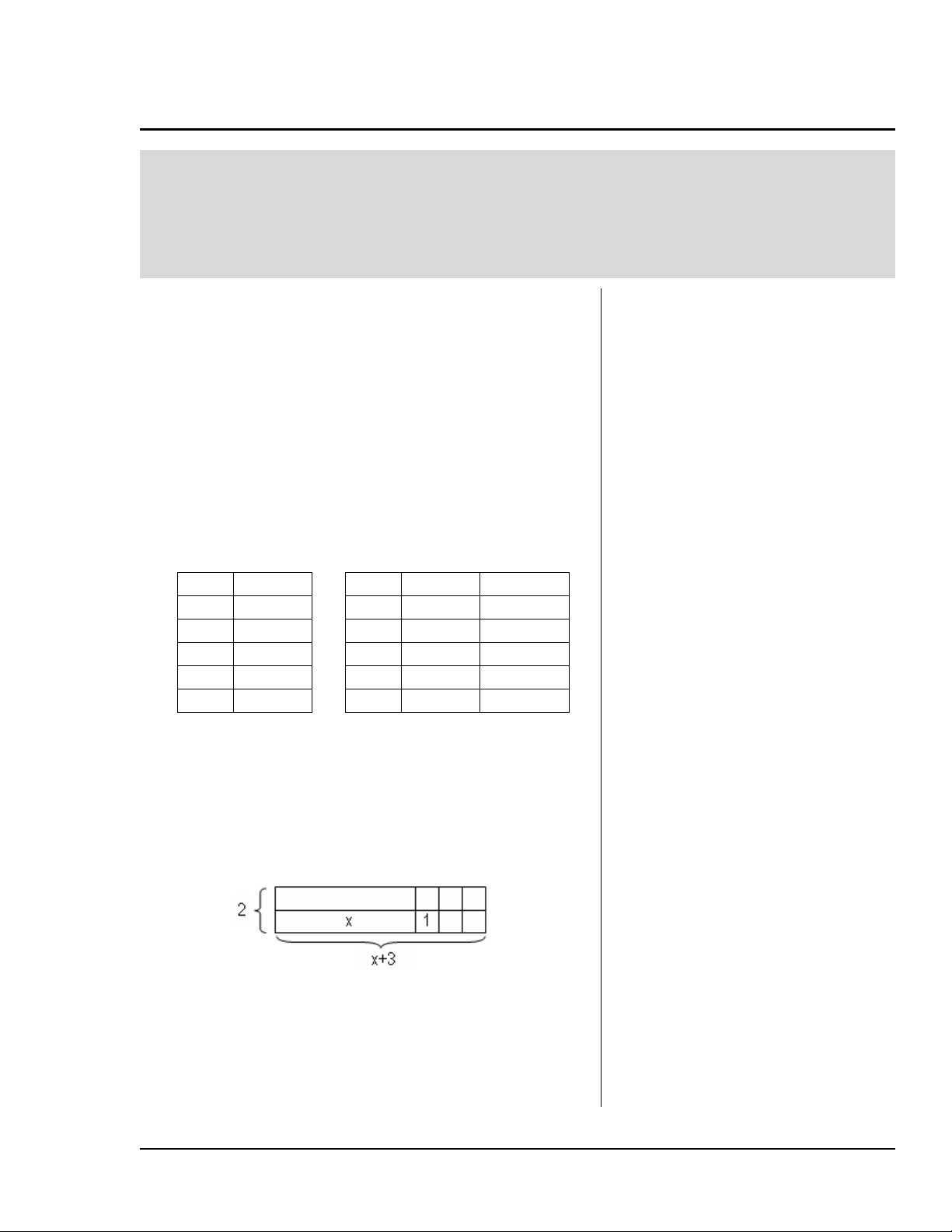
Indovina la regola
Descrizione
Gli studenti indovinano l'espressione (funzione)
algebrica da una tabella di valori come se fosse un gioco.
Gli studenti utilizzano il tasto o della calcolatrice
TI-30XS MultiView™ per inserire un'espressione sotto
forma di funzione (y=) e per poter giocare.
Introduzione
Gli studenti si prepareranno per questa attività
calcolando espressioni e compilando una tabella di
valori. Giocano, quindi, a "Indovina la regola", in cui
si utilizza la calcolatrice TI-30XS MultiView per
creare una tabella di valori.
Chiedere agli studenti di compilare le seguenti
tabelle che sono riportate nella scheda per gli
studenti.
Nota
Nota: nella preparazione si consiglia di prendere in
NotaNota
considerazione l'utilizzo di diverse lettere come
variabili. La variabile sulla calcolatrice sarà,
comunque, sempre la x.
xx
-2 1 -2 2 2
-1 2 -1 4 4
03 06 6
14 18 8
25 210 10
*Gli studenti dovrebbero notare che le tabelle per
2x + 6 e 2(x + 3) sono uguali. Discutere la ragione per
cui tali espressioni sono equivalenti e verificare
l'equivalenza utilizzando la proprietà distributiva
della moltiplicazione rispetto all'addizione. È anche
possibile chiedere agli studenti di utilizzare delle
tesserine per visualizzare il modello dell'area,
2(x + 3) = 2x + 6.
+ 3
x
2x + 6 2(x + 3)*
Concetti
matematici
• espressioni
algebriche
•funzioni
Materiale
• TI-30XS MultiView
•matita
• attività per gli
studenti
• strisce di carta e
una busta
Mostrare agli studenti come immettere l'espressione
nella funzione o della calcolatrice
TI-30XS MultiView. Gli studenti immetteranno
l'espressione sotto forma di funzione. Ciò potrebbe
rappresentare un concetto nuovo per loro. Se
necessario, utilizzare una sorta di macchina per le
funzioni
© 2006 TEXAS INSTRUMENTS INCORPORATED TI-30XS MultiView: Manuale per gli insegnanti 21
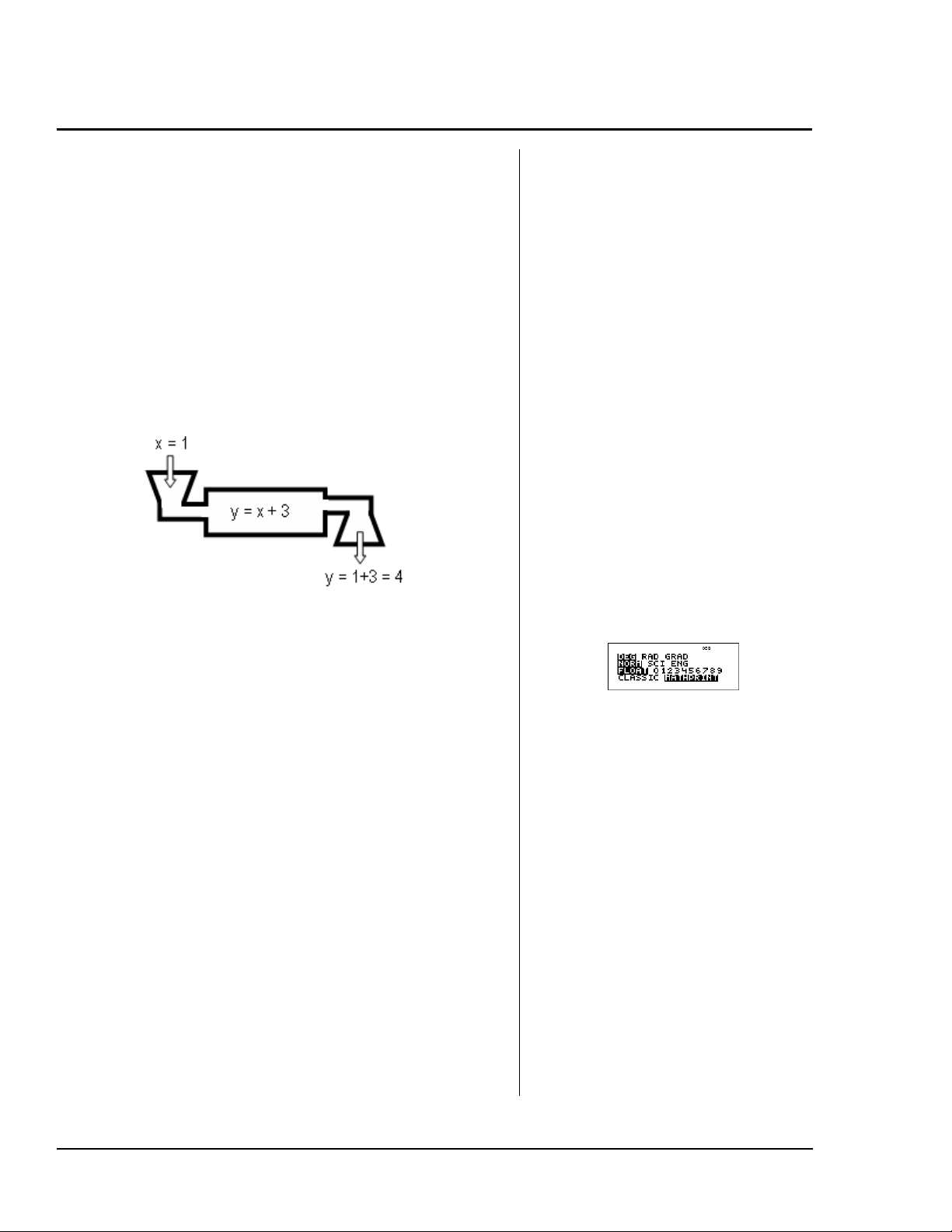
Indovina la regola (Continua)
per fornire un modo alternativo di ragionare su come
calcolare un'espressione per diversi valori di
questo caso, un valore
y
= 1 + 3 = 4. La discussione su tale espressione,
x
+ 3, può essere considerata la regola per trovare y.
Successivamente, per giocare gli studenti dovranno
ragionare a ritroso per indovinale la "regola". Se
necessario, discutete della modalità con cui gli
studenti si attengono alle regole dei loro giochi da
tavolo preferiti. Per poter giocare si devono attenere
alle regole. Quando calcolano un'espressione,
seguono una regola per trasformare un numero in un
altro.
x
= 1 fornisce un risultato di
x
. In
Impostare la tabella sulla calcolatrice utilizzando la
funzione Auto in o. La funzione Auto imposta
automaticamente una tabella di valori per partire da
un determinato valore e incrementare di un valore.
Affinché la calcolatrice crei la stessa tabella di valori
riportata sopra, impostare l'inizio su -2 e
incrementare i valori di
di confrontare la propria tabella fatta a mano con
quella della calcolatrice.
x
di 1. Chiedere agli studenti
Attività
Giocare a una o due partite di "Indovina la regola"
con tutta la classe utilizzando le regole riportate
nella prossima pagina. Per introdurre tutta la classe
al gioco, l'insegnante ricoprirà il ruolo del giudice.
Per il gioco si utilizza il tasto o
della calcolatrice TI-30XS MultiView™.
e la funzione Ask-
³ Attenersi ai seguenti passaggi:
1. Premere p e impostare la
modalità come mostrato.
2. Immettere l'espressione y=x+3:
o z T 3 <.
3. Immettere i valori di configurazione
della tabella: M 2 $ $ $ <.
4. Utilizzare # e $ per scorrere i
valori di x e y = x + 3.
³ Suggerimento: copiare le schede del
gioco dalla sezione dell'attività per la
quantità di partite desiderata.
x
22 TI-30XS MultiView: Manuale per gli insegnanti © 2006 TEXAS INSTRUMENTS INCORPORATED

Indovina la regola (Continua)
Regole per il gioco in gruppo
• Formare gruppi di tre o quattro studenti.
• Assegnare a uno studente il ruolo di giudice della
partita.
• Il giudice è responsabile della calcolatrice per la
partita.
• Il giudice estrae un'espressione algebrica da una
busta o un contenitore senza mostrarla agli altri
giocatori; in alternativa, il giudice scrive
l'espressione algebrica per la partita su un pezzo di
carta e chiede all'insegnante di approvare l'uso di
tale espressione.
• Il giudice immette l'espressione algebrica in o e
seleziona la funzione AskNota
Nota: è possibile che il giudice debba cancellare tutte
NotaNota
le righe nella tabella Askuna nuova regola. (Consultare le istruzioni sull'uso
dei tasti.)
• I giocatori diversi dal giudice dicono a turno un
valore per
x
. Il giudice immette tale valore e
comunica ai giocatori il risultato di
• Ogni giocatore registra i valori su una tabella.
• Un giocatore può ipotizzare l'espressione o la regola
solo durante il proprio turno.
• Quando un giocatore ipotizza una regola, ogni
giocatore deve controllare se la regola è vera per tutti
i valori già giocati o sfidare la regola tentando di
trovare un valore con cui non funziona.
• Se la regola ipotizzata viene dimostrata errata da un
giocatore o dal giudice, il giocatore che ha ipotizzato
la regola perde un turno.
• Se l'espressione algebrica ipotizzata da un giocatore
non ha la stessa forma dell'espressione immessa dal
giudice, ad esempio si hanno 2(
giocatori concordano che l'espressione ipotizzata è
corretta, il giudice rivela l'espressione sulla
calcolatrice e il giocatore che ha ipotizzato la regola
deve spiegare perché le due espressioni sono uguali.
• Il primo giocatore che ipotizza la regola corretta e la
difende vince.
• Il ruolo del giudice passa di giocatore in giocatore a
ogni partita.
x
.
x
prima di poter giocare con
y
.
x
+1) e 2x +2, e tutti i
³ Attenersi ai seguenti passaggi:
1. Premere p e impostare la
modalità come mostrato.
2. Immettere la funzione y = 2x + 5:
- o 2 z T 5 <.
Nota: se una funzione è già
presente nella schermata y=,
premere - prima di immettere
una nuova funzione.
3. Immettere i valori di configurazione
della tabella: $ $ " < $
<.
4. Immettere i valori per x: 5 < 6
< 10 <.
³ Suggerimento: per immettere più
valori, selezionare una qualsiasi delle
tre righe nella colonna x, immettere il
numero e premere <.
5. Per rivedere la schermata y=,
premere o. Sarà necessario
passare dalla schermata di
configurazione per visualizzare
nuovamente la tabella dei valori.
³ Per giocare nuovamente:
1. Cancellare l'espressione precedente,
estrarre l'espressione successiva e
inserirla:
o -z T q1 $ 2.
2. Immettere i valori di configurazione
della tabella desiderati, selezionare
OK e premere <.
Soltanto 3 ipotesi vengono
visualizzate sul display. Per
visualizzare un nuovo risultato, gli
studenti dovranno sovrascrivere il
numero.
© 2006 TEXAS INSTRUMENTS INCORPORATED TI-30XS MultiView: Manuale per gli insegnanti 23

Indovina la regola (Continua)
Elenco di espressioni algebriche
Copiare queste o altre espressioni su dei pezzi di
carta affinché il giudice di ogni gruppo di giocatori
possa estrarre un'espressione con cui giocare. È
anche possibile che il giudice scriva un'espressione
approvata dall'insegnante prima della partita. Dare
agli studenti la possibilità di scrivere un'espressione
dà loro fiducia e consente di valutarne le conoscenze.
Scegliere un elenco o un insieme di elenchi in base al
livello degli studenti. Ingrandire gli elenchi in base al
livello degli studenti. Gli studenti dovrebbero
documentare tutto il lavoro sulla propria scheda.
Esempi di
espressioni a un
passaggio
x
+ 3 2x + 3
x
– 9 -4x + 5
1
x
-- -+
2
x
– 2.5
x
+ 15 1.5 x + 2.5
1
x
–
-- -
5
Esempi di
espressioni a due
passaggi
2
x
+ 6 o 2 (x + 3)
1
-- -x 4–
2
Varianti del gioco
• Includere espressioni che dovranno essere semplificate
x
dai giocatori, quali 2
ipotizza 5x - 2, dovrà giustificare la ragione per cui
l'espressione è equivalente a 2
aggiunge un ulteriore livello di valutazione al gioco.
• Includere espressioni in parole come "quattro
sottratto al doppio di un numero". Chiedere ai giudici
di estrarre l'espressione dal contenitore e modificare
le parole con un'espressione che deve essere
approvata dall'insegnante prima che tornino nel
proprio gruppo per giocare.
Esempio: viene estratta l'espressione "quattro
sottratto al doppio di un numero". Il giudice traduce
tale espressione in 2
l'espressione è corretta e il giudice torna nel proprio
gruppo per giocare.
+ 4 + 3x - 6. Se un giocatore
x
+ 4 + 3x - 6, cosa che
x
- 4, l'insegnante indica se
24 TI-30XS MultiView: Manuale per gli insegnanti © 2006 TEXAS INSTRUMENTS INCORPORATED

Indovina la regola
Nome ___________________________
Data ___________________________
Problema
Ci atteniamo a delle regole ogni giorno. Riuscite ad attenervi alle regole del vostro gioco da
tavolo preferito? Dovete attenervi accuratamente alle regole per giocare? Ci si attiene a delle
regole anche quando si usano numeri ed espressioni.
Esempio: se
L'espressione
numeri. È possibile pensare a
preparazione. I valori di
xx
-2 -2 -2
-1 -1 -1
000
111
222
x
= 1, ne deriva che x + 3 = 1 + 3 = 4
x
+ 3 ha una variabile, x. A seconda del valore di x, x + 3 sarà pari a diversi
x
+ 3 come a una regola. Compilare la tabella di seguito come
x
sono stati già estratti.
+ 3
x
2
x
+ 6
x
2(x + 3)
x
1. Cosa si nota in merito alla tabella relativa a 2
2. Controllare le tabelle riportate sopra utilizzando o sulla calcolatrice
TI-30XS MultiView™.
3. Giocare a "Indovina la regola" utilizzando le schede di gioco fornite nella prossima
pagina. In questo gioco, non si conoscerà l'espressione (regola). Sarà necessario
indovinarla pensando a ritroso. L'insegnante fornirà le istruzioni per giocare.
© 2006 TEXAS INSTRUMENTS INCORPORATED TI-30XS MultiView: Manuale per gli insegnanti 25
+ 6 e 2(x +3)?

?
Indovina la regola
?
Pensa a ritroso
?
Nome dei giocatori: Giudice:
L'insegnante fornirà le istruzioni per giocare. Utilizzare la tabella per tenere traccia dei
x
valori di
la regola ipotizzata da un giocatore non è corretta, continuare a giocare.
x
e y forniti ad ogni turno. Utilizzare le colonne Ipotesi per controllare la regola. Se
Valo re y
della
calcolatrice
Indovina la regola da cui dipende la tabella di
variabili!
Ipotesi 1
y
= _______________________
Controllare ogni valore di
L'ipotesi è corretta? _______
x
y
= _______________________
!
Controllare ogni valore di
L'ipotesi è corretta? _______
Ipotesi 2
?
x
!
Ipotesi 4
x
!
x
Valo re y
della
calcolatrice
Ipotesi 3
y
= _______________________
Controllare ogni valore di
L'ipotesi è corretta? _______
x
y
= _______________________
!
Controllare ogni valore di
L'ipotesi è corretta? _______
26 TI-30XS MultiView: Manuale per gli insegnanti © 2006 TEXAS INSTRUMENTS INCORPORATED

Uso della
calcolatrice
TI-30XS MultiView™
Operazioni di base con TI-30XS MultiView 29
Cancellazione e correzione 41
Matematica di base 45
Ordine delle operazioni e parentesi 49
Notazione numerica 55
Frazioni 59
Decimali e posizioni decimali 65
Costante 67
Memoria e variabili memorizzate 71
Editor di dati e formule di lista 79
Statistiche 83
Probabilità 89
Tabella della funzione 97
Potenze, radici e reciproci 101
Funzioni logaritmiche ed esponenziali 109
Pi 113
Impostazioni e conversioni degli angoli 117
Conversioni polari e rettangolari 121
Trigonometria 123
Funzioni iperboliche 131
© 2006 TEXAS INSTRUMENTS INCORPORATED TI-30XS MultiView: Manuale per gli insegnanti 27

28 TI-30XS MultiView: Manuale per gli insegnanti © 2006 TEXAS INSTRUMENTS INCORPORATED

Operazioni di base di TI-30XS MultiView™
1
Tasti
1. & accende la calcolatrice.
2. % attiva l'indicatore 2nd e consente di
accedere alla funzione riportata sopra al
successivo tasto premuto.
3. % ' spegne la calcolatrice e cancella il
display.
4. < completa l'operazione o esegue il
comando.
5. % i richiama l'ultimo risultato calcolato
e lo visualizza come Ans.
6. n modifica la visualizzazione del risultato
da frazione a decimale, da radice quadrata
esatta a decimale, da pi esatto a decimale.
7. ! e " spostano il cursore verso sinistra e
verso destra per scorrere le voci visualizzate
nella schermata principale e consultare i
menu.
%! e % " scorrono la voce corrente
dall'inizio alla fine.
# e $ spostano il cursore verso l'alto o
verso il basso su voci di menu, voci precedenti
nella schermata principale e voci nell'editor di
dati e nella tabella della funzione.
% # sposta il cursore sulla prima voce
della colonna attiva nell'editor di dati o sulla
voce precedente nella schermata principale.
Premere % # nuovamente per spostare il
cursore sulla voce meno recente nella
schermata principale.
Nelle frazioni, premere % # per incollare la
voce precedente nel denominatore. (Per
ulteriori informazioni, consultare il Capitolo 6,
Frazioni.)
% $ sposta il cursore sulla prima riga
vuota della colonna attiva nell'editor di dati o
sotto all'ultima voce nella schermata
principale.
8. p consente di impostare le modalità
angolari, numeriche, decimali e di
2
8
9
3
1
7
6
5
4
visualizzazione. Premere $# ! " per
scegliere una modalità e < per
selezionarla. Premere - o %Q per
uscire dal menu delle modalità.
9. %
visualizza il menu Reset.
• Premere 1 (No) per tornare alla
schermata precedente senza ripristinare
la calcolatrice.
• Premere 2 (Yes) per ripristinare la
calcolatrice. Viene visualizzato il
messaggio
MEMORY CLEARED
.
© 2006 TEXAS INSTRUMENTS INCORPORATED TI-30XS MultiView: Manuale per gli insegnanti 29

Operazioni di base di TI-30XS MultiView™
(Continua)
Nota: premere & e - contemporaneamente
per ripristinare immediatamente la calcolatrice.
Non viene visualizzato alcun menu o messaggio.
• Ripristino della calcolatrice:
– Vengono ripristinate le impostazioni
predefinite: modalità angolare gradi
(DEG), notazione numerica normale
(NORM), decimale a virgola mobile
(FLOAT) e modalità di visualizzazione
MathPrint™.
– Cancella dalla memoria le variabili, le
operazioni in attesa, le voci nella
cronologia, i dati statistici e la variabile
Ans (ultimo risultato).
Note
• Gli esempi riportati sulle pagine master per
lucidi presuppongono l'utilizzo delle
impostazioni predefinite (consultare pagina
vi).
• Quando viene visualizzato
voce contiene più caratteri a sinistra o a
destra.
•Premere & dopo l'attivazione della funzione
Automatic Power Down™ (APD™) per
riattivare l'alimentazione. Vengono conservate
visualizzazione, operazioni in attesa,
impostazioni e memoria.
³ o ´, la riga della
• n può essere utilizzato in una voce prima di
premere <. Premendo n più di una volta
nella voce corrente si potrebbe verificare un
errore di sintassi.
Per ottenere il risultato desiderato, è
possibile:
– Immettere l'espressione, premere
<, quindi premere
dopo aver visualizzato il risultato.
– Immettere l'espressione e premere <,
quindi premere
desiderata per modificare la
visualizzazione e visualizzare il formato
desiderato per la risposta.
n nuovamente
n la quantità di volte
n
30 TI-30XS MultiView: Manuale per gli insegnanti © 2006 TEXAS INSTRUMENTS INCORPORATED

2nd, off, frecce, enter
• Immettere 46 – 23.
• Sostituire 46 con 41. Sostituire 23
con 26 e completare l'operazione.
2
• Immettere + e completare
l'operazione.
• Spegnere e riaccendere la
calcolatrice TI-30XS MultiView™.
La schermata principale è vuota,
scorrere verso l'alto per
visualizzare la cronologia.
Premere Display
--5
3
----10
46 U
%' ! "
# $ <
23 <
# # <
!!!! 1
"" 6 <
2 q 5 " T 3
q 10 <
%' &
# # #
© 2006 TEXAS INSTRUMENTS INCORPORATED TI-30XS MultiView: Manuale per gli insegnanti 31

Reset
Ripristino della calcolatrice.
Premere Display
%
2
-
%
Per ripristinare immediatamente la
calcolatrice è anche possibile
premere & e -
contemporaneamente. Non viene
visualizzato alcun menu o messaggio.
Utilizzando % o & e -
tutte le impostazioni predefinite
vengono ripristinate e la memoria
viene cancellata.
32 TI-30XS MultiView: Manuale per gli insegnanti © 2006 TEXAS INSTRUMENTS INCORPORATED

Modalità
p
Utilizzare il tasto p per scegliere
le modalità. Premere $ # ! " per
scegliere una modalità, quindi <
per selezionarla. Premere - o
%Q per tornare alla schermata
principale ed effettuare le operazioni
desiderate con la modalità
selezionata.
Le impostazioni predefinite della
modalità sono evidenziate.
p
DEG RAD GRAD Imposta la
modalità degli angoli su gradi,
radianti o gradianti.
NORM SCI ENG Imposta la
modalità di notazione numerica. La
modalità di notazione numerica
influisce soltanto sulla
visualizzazione dei risultati, non sulla
precisione dei valori memorizzati nella
calcolatrice, che rimane invariata.
© 2006 TEXAS INSTRUMENTS INCORPORATED TI-30XS MultiView: Manuale per gli insegnanti 33

Modalità (Continua)
NORM visualizza i risultati in cifre
a sinistra e a destra del punto
decimale, come ad esempio
123456.78.
SCI esprime i numeri con una cifra
a sinistra del punto decimale e la
potenza appropriata di 10, come
5
ad esempio 1.2345678x10
(che
equivale a 123456.78).
ENG visualizza i risultati come un
numero da 1 a 1000 moltiplicato
per 10 elevato a potenza con un
p
esponente intero. L'esponente
intero è sempre un multiplo di 3.
Nota: C è un comando rapido per
inserire un valore di notazione
scientifica. Il risultato viene
visualizzato nella modalità di
notazione numerica impostata.
FLOAT 0 1 2 3 4 5 6 7 8 9
Imposta la modalità di notazione
decimale.
FLOAT (decimale a virgola mobile)
visualizza fino a 10 cifre, il segno e
il punto decimale.
34 TI-30XS MultiView: Manuale per gli insegnanti © 2006 TEXAS INSTRUMENTS INCORPORATED

Modalità (Continua)
0 1 2 3 4 5 6 7 8 9 (decimale a
virgola fissa) specifica il numero di
cifre (da 0 a 9) da visualizzare a
destra del punto decimale.
CLASSIC MATHPRINT imposta la
visualizzazione di inserimenti e
risultati.
Con la modalità CLASSIC
inserimenti e risultati vengono
visualizzati sulla stessa riga.
Con la modalità MATHPRINT la
maggior parte degli inserimenti e
p
dei risultati viene visualizzata su
più righe. Utilizzare la modalità
MathPrint per ottenere una
migliore conferma visiva che le
espressioni matematiche sono
state immesse correttamente e
per consolidare meglio la notazione
matematica.
Nota: il passaggio tra le modalità
Classic e MathPrint comporta la
cancellazione della cronologia della
calcolatrice e del valore costante.
© 2006 TEXAS INSTRUMENTS INCORPORATED TI-30XS MultiView: Manuale per gli insegnanti 35

Menu
Alcuni tasti visualizzano un menu:
H, %I, v, %t,
%, %h e %{.
Alcuni tasti possono visualizzare più
di un menu.
Premere " e $ per scorrere un menu
e selezionare una opzione o premere il
numero corrispondente a fianco della
voce di menu. Per tornare alla
schermata precedente senza
selezionare alcuna opzione, premere
-. Per uscire da un menu o da
un'applicazione e tornare alla
schermata principale, premere
%Q. La schermata principale è
vuota, scorrere verso l'alto per
visualizzare la cronologia.
Alcuni esempi di menu:
H % I
PRB RAND DMS R ¶¶¶¶P
1: nPr 1: rand 1: Ä 1: R ´Pr(
2: nCr 2: randint( 2: Å 2: R ´PÁ(
3: ! 3: Æ 3: P ´ Rx(
4: r 4: P ´Ry(
5: g
6: ´DMS
36 TI-30XS MultiView: Manuale per gli insegnanti © 2006 TEXAS INSTRUMENTS INCORPORATED

Menu (Continua)
v
(Premere v una volta per
visualizzare la schermata dell'editor
di dati. Premere nuovamente il tasto
per visualizzare il menu.)
CLEAR FORMULA
1: Clear L1 1: Add/Edit Frmla
2: Clear L2 2: Clear L1 Frmla
3: Clear L3 3: Clear L2 Frmla
4: Clear ALL 4: Clear L3 Frmla
5: Clear ALL
Premere v quando ci si trova
nell'opzione Add/Edit Frmla del menu
FORMULA per visualizzare il menu:
Ls
1: L1
2: L2
3: L3
%t
STATS
1: 1-Var Stats
2: 2-Var Stats
3: StatVars
This menu option displays after you
calculate 1-var or 2-var stats.
StatVars menu:
1: n
2:
Ï
3: Sx
e così via. Per un elenco completo,
consultare il Capitolo 11, Statistiche.
© 2006 TEXAS INSTRUMENTS INCORPORATED TI-30XS MultiView: Manuale per gli insegnanti 37

Ultimo risultato (Ans)
Uso dell'ultimo risultato (Ans) per
effettuare i calcoli
2
5
+
Premere Display
12
2
.
5 FT12
F<
%b%
i<
%i
38 TI-30XS MultiView: Manuale per gli insegnanti © 2006 TEXAS INSTRUMENTS INCORPORATED

Visualizzazione risultato
Premere n per modificare la
visualizzazione del risultato da
frazione a decimale, da radice
quadrata esatta a decimale, da pi
esatto a decimale.
Premere Display
% b
8 <
n
n
© 2006 TEXAS INSTRUMENTS INCORPORATED TI-30XS MultiView: Manuale per gli insegnanti 39

40 TI-30XS MultiView: Manuale per gli insegnanti © 2006 TEXAS INSTRUMENTS INCORPORATED

Cancellazione e correzione
2
Tasti
1. - cancella i caratteri e i messaggi
d'errore. Premere - una volta per
cancellare una voce incompleta; premere
nuovamente per cancellare la visualizzazione.
È possibile scorrere verso l'alto e utilizzare
- per cancellare le voci nella cronologia.
- torna indietro di una schermata nelle
applicazioni.
2. % f consente di inserire un carattere
dove si trova il cursore.
3. J cancella il carattere dove si trova il
cursore. Quindi, ogni volta che si preme J,
viene cancellato 1 carattere a sinistra del
cursore.
Note
• Gli esempi riportati sulle pagine master
per lucidi presuppongono l'utilizzo delle
impostazioni predefinite.
• La pressione di - non influisce su
memoria, registri statistici, unità di
misura degli angoli o notazione numerica.
2
3
1
© 2006 TEXAS INSTRUMENTS INCORPORATED TI-30XS MultiView: Manuale per gli insegnanti 41

Cancellazione e inserimento
Immettere 4569 + 285, quindi
cambiarlo con 459 + 2865.
Completare il problema.
Premere Display
4569 T 285
! ! ! ! !
! J
" " " "
J
%f
%f 6
<
42 TI-30XS MultiView: Manuale per gli insegnanti © 2006 TEXAS INSTRUMENTS INCORPORATED

Cancellazione
Immettere 21595.
Cancellare 95.
Cancellare la voce.
Premere Display
21595
! ! -
(Cancella a
destra)
-
-
(Cancella la
voce).
© 2006 TEXAS INSTRUMENTS INCORPORATED TI-30XS MultiView: Manuale per gli insegnanti 43

44 TI-30XS MultiView: Manuale per gli insegnanti © 2006 TEXAS INSTRUMENTS INCORPORATED

Matematica di base
3
Tasti
1. T somma.
U sottrae.
2.
3. V moltiplica.
4.
W divide.
5. < completa l'operazione o esegue un
comando.
M consente di inserire un numero negativo.
6.
7. % _ aggiunge il simbolo % a un numero.
Note
• Gli esempi riportati sulle pagine master
per lucidi presuppongono l'utilizzo delle
impostazioni predefinite.
• La calcolatrice TI-30XS MultiView™
consente la moltiplicazione implicita.
Esempio: 3 (4+3) = 21
• Fare attenzione a non confondere M
U. U consente la sottrazione.
con
• Utilizzare le parentesi per raggruppare
segno negativo e numero, se necessario.
Esempio: M2
• I risultati di calcoli percentuali vengono
visualizzati in base alle impostazioni della
modalità di notazione decimale.
2
= M4 e (M2)2 = 4.
4
7
© 2006 TEXAS INSTRUMENTS INCORPORATED TI-30XS MultiView: Manuale per gli insegnanti 45
3
2
1
5
6

Addizione, sottrazione, moltiplicazione, divisione
Trovare:
2 + 54
16 x 21 =
1
x 10 =
--2
12 x (5 + 6) =
Premere Display
½ 6 =
2 T 54 U
6 <
T U V W
<
16 V 21 <
1 q 2 " V
10 <
12 V D 5 T
6 E <
46 TI-30XS MultiView: Manuale per gli insegnanti © 2006 TEXAS INSTRUMENTS INCORPORATED

Numeri negativi
Alle 6:00 la temperatura in Piemonte
era di
temperatura era salita di 12Ä C. Qual
era la temperatura alle 10:00?
Premere Display
M3Ä C. Alle 10:00 la
M 3 T
12 <
La temperatura alle 10:00 era di
9Ä C.
M
© 2006 TEXAS INSTRUMENTS INCORPORATED TI-30XS MultiView: Manuale per gli insegnanti 47

Pe r c e n t u a l e
Michele guadagna €80 alla
settimana. Risparmia il 15% dei suoi
guadagni. Quanto risparmia Michele
ogni settimana?
Premere Display
15
% _ V
80 <
% _
Michele risparmia
€12 alla settimana.
48 TI-30XS MultiView: Manuale per gli insegnanti © 2006 TEXAS INSTRUMENTS INCORPORATED

Ordine delle operazioni e parentesi
4
Tasti
1. D apre un'espressione tra parentesi.
2. E chiude un'espressione tra parentesi.
Note
• Gli esempi riportati sulle pagine master
per lucidi presuppongono l'utilizzo delle
impostazioni predefinite.
• La pagina master per lucidi che riporta
Equation Operating System (EOS™)
dimostra l'ordine in cui la calcolatrice
TI-30XS MultiView™ completa i calcoli.
• Le operazioni tra parentesi vengono
effettuate per prime. Utilizzare D E per
modificare l'ordine delle operazioni e
cambiare di conseguenza il risultato.
Esempio: 1 + 2 x 3 = 7
(1 + 2) x 3 = 9
1
2
© 2006 TEXAS INSTRUMENTS INCORPORATED TI-30XS MultiView: Manuale per gli insegnanti 49

Equation Operating System (EOS™)
1 (primo) Espressioni tra D E
2 Funzioni che richiedono una E e che precedono
l'espressione, come >, A e alcune opzioni di
menu
3Frazioni
4 Funzioni immesse dopo l'espressione, come F e
i modificatori dell'unità di misura degli angoli (
£, r, g)
5 Elevamento a potenza (G) e radici (%c)
Nota
utilizzando il tasto
: in modalità Classic, l'elevamento a potenza
G
viene calcolato da sinistra
verso destra. L'espressione 2^3^2 viene calcolata
come (2^3)^2, dando come risultato 64.
In modalità MathPrint™, l'elevamento a potenza
utilizzando il tasto G viene calcolato da destra
verso sinistra. Premendo 2 G 3 G 2 viene
2
3
visualizzato , dando come risultato 512.
2
¡, ¢,
La calcolatrice scientifica TI-30XS MultiView™
esegue il calcolo delle espressioni immesse con
F e a da sinistra verso destra sia in modalità
Classic sia in modalità MathPrint. Premendo 3
22
F F viene visualizzato . Questo risultato
viene calcolato come (3
3
2)2
= 81.
50 TI-30XS MultiView: Manuale per gli insegnanti © 2006 TEXAS INSTRUMENTS INCORPORATED

Equation Operating System (EOS™) (Continua)
6 Segno negativo (M)
7 Permutazioni (nPr) e combinazioni (nCr)
8
Moltiplicazione, moltiplicazione implicita e divisione
9 Addizione e sottrazione
10 Conversioni (%O, %j, %R e
´DMS)
11
(ultimo)
< completa tutte le operazioni e chiude tutte
le parentesi aperte.
© 2006 TEXAS INSTRUMENTS INCORPORATED TI-30XS MultiView: Manuale per gli insegnanti 51

Ordine delle operazioni
1 + 2 x 3 =
Premere Display
1 T 2 V
3 <
1 + (2 x 3) =
Premere Display
1 T D 2 V 3
E <
(1 + 2) x 3 =
T V D E
Premere Display
D 1 T 2 E
V 3 <
52 TI-30XS MultiView: Manuale per gli insegnanti © 2006 TEXAS INSTRUMENTS INCORPORATED

Ordine delle operazioni (Continua)
2
=
5
41()3()–
Premere Display
p$$$
<% b 5 F
U 4 D 1 E
D 3 E <
(Modalità Classic)
2
=
5
41()3()–
(Modalità MathPrint™)
Premere Display
p$$$
"<% b 5 F
U 4 D 1 E
D 3 E <
n
© 2006 TEXAS INSTRUMENTS INCORPORATED TI-30XS MultiView: Manuale per gli insegnanti 53

54 TI-30XS MultiView: Manuale per gli insegnanti © 2006 TEXAS INSTRUMENTS INCORPORATED

Notazione numerica
5
Tasti
1. p consente di scegliere l'opzione
desiderata nel seguente menu di notazione
numerica.
NORM Ripristina la modalità standard
(decimale con virgola mobile).
SCI Attiva la modalità scientifica e
visualizza i risultati sotto forma di un
numero da 1 a 10
(1 { n < 10) moltiplicato per 10
elevato a potenza con un'esponente
intero.
ENG Attiva la modalità tecnica e
visualizza il risultato come un numero
da 1 a 1000 (1 { n < 1000)
moltiplicato per 10 elevato a potenza
con un esponente intero. L'esponente
intero è sempre un multiplo di 3.
2. C è un comando rapido per inserire un
numero sotto forma di notazione scientifica.
Note
• Gli esempi riportati sulle pagine master per
lucidi presuppongono l'utilizzo delle
impostazioni predefinite.
• È possibile immettere un valore in una
notazione scientifica indipendentemente
dalle impostazioni della modalità di notazione
numerica. Per un esponente negativo, premere
M prima di immettere l'esponente.
• I risultati che richiedono più di 10 cifre
vengono automaticamente visualizzati sotto
forma di notazione scientifica.
• Per la modalità di notazione decimale,
consultare il Capitolo 7, Decimali e posizioni
decimali.
• Queste modalità (NORM, SCI e ENG)
influiscono soltanto sulla visualizzazione dei
risultati.
1
2
© 2006 TEXAS INSTRUMENTS INCORPORATED TI-30XS MultiView: Manuale per gli insegnanti 55

Decimale tecnico, scientifico o con virgola mobile
Immettere 12543, che sarà riportato
con notazione decimale con virgola
mobile o notazione numerica normale
(entrambe impostazioni predefinite in
p). Alternare la visualizzazione
del risultato tra la notazione
normale, scientifica e tecnica
modificando le impostazioni sulla
schermata della modalità.
Premere Display
12543 <
p
p$"
<
-<
p$"
"<
-<
56 TI-30XS MultiView: Manuale per gli insegnanti © 2006 TEXAS INSTRUMENTS INCORPORATED

Decimale tecnico, scientifico o con virgola mobile (Continua)
p$<
-<
p
© 2006 TEXAS INSTRUMENTS INCORPORATED TI-30XS MultiView: Manuale per gli insegnanti 57

Notazione scientifica
Con la calcolatrice
TI-30XS MultiView™ in modalità
Norm e MathPrint™ (entrambe
predefinite), immettere il seguente
problema sotto forma di notazione
scientifica utilizzando il tasto C.
La Terra dista circa 1.5 x 10
chilometri dal Sole. Giove dista circa
7.8 x 10
Presupponendo che le orbite dei
pianeti siano circolari e i pianeti siano
dalla stessa parte rispetto al Sole,
8
chilometri dal Sole.
8
C
quanto si avvicinerà Giove alla Terra?
Premere Display
7 8 8
C 8 "
U 1 8 5 C
8 <
Giove e la Terra possono essere
lontani 630000000 = 6.3 x 10
chilometri.
8
58 TI-30XS MultiView: Manuale per gli insegnanti © 2006 TEXAS INSTRUMENTS INCORPORATED

Frazioni
6
Tasti
1. %N consente di immettere numeri misti e
frazioni. L'unità deve essere un numero intero.
Il numeratore e il denominatore possono
contenere decimali.
Per immettere un numero misto, immettere
un numero intero per l'unità, quindi premere
%N per immettere un numeratore.
In modalità MathPrint™, premere il tasto
%N prima di immettere un valore intero
per visualizzare il modello di frazione; ciò
consente di immettere soltanto una cifra per
l'unità.
2. q consente di inserire una frazione semplice.
Premendo q prima o dopo un numero si può
ottenere un comportamento diverso. In
modalità MathPrint™, l'immissione di un
numero prima di premere q in genere rende
tale numero il numeratore.
q in modalità MathPrint può essere anche
utilizzato per formule o calcoli frazionari più
complessi che includono operatori o altre
funzioni
numeratore.
In modalità MathPrint™, premere $ tra
l'immissione del numeratore e quella del
denominatore. In modalità Classic, premere
q tra l'immissione del numeratore e quella
del denominatore.
3. % O converte una frazione semplice in
un numero misto o converte un numero misto
in una frazione semplice.
4. % j converte una frazione nel suo
equivalente decimale o converte un numero
decimale nella frazione equivalente, se
possibile.
premendo q prima di immettere il
Note
• Gli esempi riportati sulle pagine master per
lucidi presuppongono l'utilizzo delle
impostazioni predefinite.
3
1
2
4
• In modalità MathPrint, le frazioni con q
possono includere tasti di operazione (T,
e così via) e la maggior parte dei tasti di
funzione (F, %_ e così via). In modalità
Classic, le frazioni con q non accettano
tasti di operazione, funzioni o frazioni
complesse al numeratore o al denominatore.
• In modalità MathPrint, è possibile immettere
variabili (x, y, z, t, a, b, e c) nel numeratore e
nel denominatore di una frazione. In modalità
Classic, le frazioni con q non consentono di
utilizzare variabili.
V
© 2006 TEXAS INSTRUMENTS INCORPORATED TI-30XS MultiView: Manuale per gli insegnanti 59

Frazioni (Continua)
• In modalità Classic, nell'editor dei dati e nella
tabella viene utilizzato W insieme a D e E,
ove necessario, per eseguire problemi di
divisione complessi.
• Per incollare una voce precedente nel
denominatore, posizionare il cursore nel
denominatore, premere % # per scorrere
fino alla voce desiderata, quindi premere <
per incollare la voce nel denominatore.
• Per incollare una voce precedente nel
numeratore o nell'unità, posizionare il cursore
nel numeratore o nell'unità, premere # o %
# per scorrere fino alla voce desiderata,
quindi premere < per incollare la voce nel
numeratore o nell'unità.
• I risultati frazionari e le voci vengono
automaticamente semplificati nei termini più
bassi.
• I calcoli che utilizzano frazioni possono
riportare risultati frazionari o decimali, a
seconda dell'immissione.
60 TI-30XS MultiView: Manuale per gli insegnanti © 2006 TEXAS INSTRUMENTS INCORPORATED

Frazioni
5
Alla festa, avete mangiato della
1
pizza ai peperoni e della pizza con
le salsicce. Le pizze hanno le stesse
dimensioni. Se riunite insieme i pezzi,
che porzione di una pizza intera avete
mangiato?
----10
--6
q
Premere Display
5 q 6 " T1
q 10 <
14
Avete mangiato di una pizza
intera. È quasi una pizza intera!
© 2006 TEXAS INSTRUMENTS INCORPORATED TI-30XS MultiView: Manuale per gli insegnanti 61
---15

Numeri misti
Un bambino pesava 4 libbre (1,984
kg) alla nascita. Nei primi 6 mesi ha
acquisito 2 libbre (1,247 kg) di peso
in più. Quanto pesa ora?
3
--4
3
--8
%N
%O
Premere Display
4 %N 3
$ 8 " T 2
%N 3 $
4 <
%O
<
Dopo 6 mesi, il bambino pesa
1
7 libbre (3,2431 kg).
--8
62 TI-30XS MultiView: Manuale per gli insegnanti © 2006 TEXAS INSTRUMENTS INCORPORATED

Conversione di frazioni e decimali
Giovanni percorre 20 vasche a nuoto
in 5.72 minuti. Maria percorre 20
vasche a nuoto in 5 minuti.
Convertire il tempo di Maria in
decimali per determinare chi nuota
più veloce.
Premere Display
3
--4
5 %N 3
$ 4 "
%j
<
%j
Giovanni nuota più veloce di Maria
perché percorre 20 vasche in 5.72
minuti.
(Continua)
© 2006 TEXAS INSTRUMENTS INCORPORATED TI-30XS MultiView: Manuale per gli insegnanti 63

Conversione di frazioni e decimali (Continua)
Convertire 2.25 nell'equivalente
frazionario.
Premere Display
2 8 25 %
j
o
2 8 25 <
n
<
%j
64 TI-30XS MultiView: Manuale per gli insegnanti © 2006 TEXAS INSTRUMENTS INCORPORATED

Decimali e cifre decimali
7
Tasti
1. 8 immette un punto decimale.
2. p consente di impostare il numero di cifre
decimali. Premere $ $ e " per scegliere le
cifre decimali desiderate. Premere < per
selezionarle.
FLOAT Imposta la notazione decimale con
virgola mobile (standard).
0-9 Imposta il numero di posizioni
decimali visualizzate. FIX viene
visualizzato quando la modalità
decimale è impostata tra 0 e 9.
2
Note
• Gli esempi riportati sulle pagine master per
lucidi presuppongono l'utilizzo delle
impostazioni predefinite.
• Premere p $ $ < per tornare alla
notazione standard (decimale con virgola
mobile).
• L'impostazione della modalità decimale
influisce sulla maggior parte dei risultati
decimali e sulla mantissa dei risultati di
notazioni scientifiche e tecniche.
• La calcolatrice TI-30XS MultiView™
arrotonda automaticamente il risultato al
numero di decimali selezionato. Ad esempio,
quando il numero decimale è impostato su 2
cifre, 0.147 diventa 0.15 quando si preme
<. La calcolatrice TI-30XS MultiView
inoltre arrotonda o completa i risultati con
zeri aggiuntivi per rispettare l'impostazione
selezionata. Ad esempio, quando il numero
decimale è impostato su 5 cifre, 0.147
diventa 0.14700 quando si preme <.
• Il ripristino della calcolatrice cancella tutte le
impostazioni e ripristina quella predefinita,
FLOAT.
• Le impostazioni decimali non influiscono sulla
precisione interna dei risultati. Influiscono
soltanto sulla visualizzazione dei risultati.
1
© 2006 TEXAS INSTRUMENTS INCORPORATED TI-30XS MultiView: Manuale per gli insegnanti 65

Decimali
Arrotondare 12.345 al centesimo, al
decimo, quindi alla notazione con
virgola mobile.
Premere Display
12 8
345 <
p
$ $ "
""<
-<
p
p
$$"
"<
-<
p
$$
<
-<
66 TI-30XS MultiView: Manuale per gli insegnanti © 2006 TEXAS INSTRUMENTS INCORPORATED

Costante
8
Tasti
1. % l attiva e disattiva la funzione di
costante e consente di definire un comando
rapido per un numero, un'operazione o
un'espressione costante quando si ripete la
pressione di una serie di tasti. K viene
visualizzato quando la modalità costante è
attiva.
2. < inserisce i contenuti di K al termine
dell'espressione presente nel display.
Note
• Gli esempi riportati sulle pagine master per
lucidi presuppongono l'utilizzo delle
impostazioni predefinite.
• Tutte le operazioni, le funzioni e i valori
funzionano nella modalità costante.
• Per immettere una costante:
1. Premere % l. Se una costante è già in
memoria, premere - per cancellarla.
2. Immettere la costante (qualsiasi insieme
di operazioni, funzioni e valori).
3. Premere < per attivare la funzione
costante. K viene visualizzato per indicare
che la funzione costante è attiva.
4. Premere - per cancellare il display.
5. Immettere un valore iniziale. Se non si
immette un valore, viene utilizzato lo 0 e
Ans verrà visualizzato sul display.
6. Premere < per posizionare il contenuto
di K al termine dell'espressione e
calcolarla.
7. Premere nuovamente < per ripetere la
costante.
8. Premere % l nuovamente per
disattivare la funzione costante.
1
2
© 2006 TEXAS INSTRUMENTS INCORPORATED TI-30XS MultiView: Manuale per gli insegnanti 67

Costante
Tre persone fanno da baby-sitter,
ognuna alla tariffa di
prima persona lavora 16 ore. La
seconda persona lavora 12 ore. La
terza persona lavora 17 ore. Quanto
ha guadagnato ogni persona?
Premere Display
€5.25 l'ora. La
%l
V 5.25 <
%l
-
16 <
12 <
17 <
68 TI-30XS MultiView: Manuale per gli insegnanti © 2006 TEXAS INSTRUMENTS INCORPORATED

Costante (Continua)
%l
(La modalità costante è
disattivata.)
%l
© 2006 TEXAS INSTRUMENTS INCORPORATED TI-30XS MultiView: Manuale per gli insegnanti 69

70 TI-30XS MultiView: Manuale per gli insegnanti © 2006 TEXAS INSTRUMENTS INCORPORATED

Memoria e variabili memorizzate
9
Tasti
1. L consente di memorizzare valori nelle
variabili. Premere L per memorizzare una
variabile e premere z per selezionare la
variabile da memorizzare. Premere < per
memorizzare il valore nella variabile
selezionata. Se la variabile ha già un valore,
questo viene sostituito dal nuovo valore.
2. z consente di accedere alle variabili.
Premere più volte questo tasto per scegliere
tra le variabili x, y, z, t, a, b e c. È anche
possibile utilizzare z per richiamare i valori
memorizzati per tali variabili.
3. % { cancella tutte le variabili.
4. % h consente di visualizzare un menu
delle variabili x, y, z, t, a, b, c e consente di
visualizzarne i valori memorizzati prima di
incollarle nel display.
Note
• Gli esempi riportati sulle pagine master per
lucidi presuppongono l'utilizzo delle
impostazioni predefinite.
• È possibile memorizzare una variabile
composta da un numero o un'espressione che
risulta in un numero.
• Quando si seleziona una variabile utilizzando
z, viene visualizzato il nome della variabile
(x, y, z, t, a, b o c). Il nome della variabile viene
immesso nella voce corrente, ma per calcolare
l'espressione viene utilizzato il valore
assegnato alla variabile.
• Quando si seleziona una variabile utilizzando
% h, viene visualizzato un menu che
riporta il valore delle variabili memorizzate.
Selezionare la variabile desiderata premendo
il numero di menu corrispondente. Il valore
assegnato alla variabile viene immesso nella
voce corrente e utilizzato per calcolare
l'espressione.
• Ripristinando la calcolatrice vengono
cancellate tutte le variabili in memoria.
3
2
4
1
© 2006 TEXAS INSTRUMENTS INCORPORATED TI-30XS MultiView: Manuale per gli insegnanti 71

Memoria, variabili
Di seguito vengono sono riportati i
voti dei vostri compiti in classe e a
casa di matematica.
Voti dei compiti in classe: 96, 76, 85.
Voti dei compiti a casa: 92, 83, 97,
86.
1. Calcolate la media dei vostri voti
nei compiti in classe.
2.Calcolate la media dei vostri voti
nei compiti a casa.
Lz
%h
3.Il vostro insegnante calcolerà il
voto finale come media dei voti
dei compiti in classe e a casa.
Qual è il vostro voto finale?
L'insegnante arrotonderà il voto
al numero intero più prossimo,
se necessario.
Premere Display
96 T 76 T
85 <
72 TI-30XS MultiView: Manuale per gli insegnanti © 2006 TEXAS INSTRUMENTS INCORPORATED

Memoria, variabili (Continua)
W 3 <
L
<
92 T 83 T
97 T 86
<
W 4 <
z
Lz
%h
z <
T
W 2 <
Il vostro voto finale arrotondato al
numero intero più prossimo è 88.
© 2006 TEXAS INSTRUMENTS INCORPORATED TI-30XS MultiView: Manuale per gli insegnanti 73

Memoria, richiamo
Dovete spedire un regalo a due amici
diversi. Trovate i regali su due siti Web
allo stesso prezzo, ma i costi di
spedizione sono differenti. I pacchetti
pesano rispettivamente 4.5
chilogrammi e 3.2 chilogrammi. Il
negozio A effettua le spedizioni per
€2 più €1.40 al chilogrammo. Il negozio
B effettua le spedizioni per
€1.10 al chilogrammo. Quale negozio
propone una spedizione meno
costosa per ogni regalo?
€3 più
L
%h
Premere Display
4 8 5 L
z <
2 T
8 40 E
3 T
8 10 E
La spedizione del regalo che pesa 4.5
chilogrammi costa
A e
z D1
<
z D1
<
€8.30 dal negozio
€7.95 dal negozio B. In questo
74 TI-30XS MultiView: Manuale per gli insegnanti © 2006 TEXAS INSTRUMENTS INCORPORATED

Memoria, richiamo (Continua)
caso il negozio B risulta più
economico.
3 8 2 L
z <
#####
#<<
#####
#<<
La spedizione del regalo che pesa 3.2
L
%h
chilogrammi costa
A e
caso il negozio A risulta più
economico.
€6.52 dal negozio B. In questo
€6.48 dal negozio
© 2006 TEXAS INSTRUMENTS INCORPORATED TI-30XS MultiView: Manuale per gli insegnanti 75

Memoria, richiamo (Continua)
NegozioAcquisto Qtà Costo
A magliette 2 €13.98 cad.
B cravatte 3
Ccintura 1
bretelle 1
Quanto avete speso in ogni negozio e
quanto avete speso in totale?
Premere Display
€7.98 cad.
€6.98
€9.98
2 V 13 8
98 <
L
%h
Lz<
3 V 7 8
98 <
L z
z <
76 TI-30XS MultiView: Manuale per gli insegnanti © 2006 TEXAS INSTRUMENTS INCORPORATED

Memoria, richiamo (Continua)
L
6 8 98 T
9 8 98 <
L z
zz<
% h
1 T% h
2 T %
h 3 <
%h
Avete speso:
€27.96 nel negozio A,
€23.94 nel negozio B,
€16.96 nel negozio C.
Avete speso un totale di
tre negozi.
€68.86 nei
© 2006 TEXAS INSTRUMENTS INCORPORATED TI-30XS MultiView: Manuale per gli insegnanti 77

78 TI-30XS MultiView: Manuale per gli insegnanti © 2006 TEXAS INSTRUMENTS INCORPORATED

Editor di dati e formule di lista
10
Tasti
1. v visualizza un editor di dati con tre liste.
Ogni lista può contenere un massimo di 42
voci. Per immettere i dati, consultare una
lista e immettere un numero. Premere i tasti
a freccia per consultare gli elementi della
lista.
Note
• Gli esempi riportati sulle pagine master per
lucidi presuppongono l'utilizzo delle
impostazioni predefinite.
• Le formule di lista accettano tutte le funzioni
della calcolatrice.
• Nelle formule, utilizzare D e E intorno alle
variabili o elencare i nomi per assicurarsi che
le operazioni vengano svolte nell'ordine
corretto.
• Se una formula viene immessa in una lista, la
formula di lista viene automaticamente
aggiornata se viene aggiornato un elemento
della lista cui si fa riferimento.
Nota: premendo < in una formula di lista
si cancella automaticamente la formula. Non
viene visualizzato alcun messaggio.
• Quando si cancella una formula, i dati
rimangono disponibili per l'uso, ma non
vengono più aggiornati.
• Premendo v nuovamente nella schermata
dell'editor di dati, è possibile aprire i menu con
le opzioni che consentono di cancellare le liste
o immettere e gestire le formule.
• Premendo nuovamente v quando si apre
l'opzione di aggiunta/modifica della formula, è
1
possibile aprire un menu che contiene i nomi
delle liste che si possono utilizzare per
aggiungere o modificare le formule.
• Premendo - si torna indietro nelle
schermate dell'editor di dati.
• Premendo % Q si esce dall'editor di dati
e si torna alla schermata principale.
• Nell'editor di dati, la notazione scientifica
viene visualizzata come E per conservare
spazio, mantenendo la visualizzazione della
grandezza dei numeri.
Esempio: 2 x 103 viene visualizzato come 2E3.
© 2006 TEXAS INSTRUMENTS INCORPORATED TI-30XS MultiView: Manuale per gli insegnanti 79

Immissione di dati e formule
Un giorno di novembre, un rapporto
metereologico su Internet ha
riportato le seguenti temperature.
Parigi, Francia 8Ä C
Mosca, Russia
½1Ä C
Montreal, Canada 4Ä C
Convertire tali temperature da gradi
Celsius a gradi Fahrenheit.
9
Ricordare che: F= C+32.
--5
Premere Display
v
v 8 $ M
$ 4 $ "
1
v "
1
9
W 5 V v
1 T 32
80 TI-30XS MultiView: Manuale per gli insegnanti © 2006 TEXAS INSTRUMENTS INCORPORATED

Immissione di dati e formule (Continua)
<
L2 è evidenziato in quanto
rappresenta il risultato di una
formula.
I gradi Fahrenheit sono:
Parigi, Francia 46.4Ä F
Mosca, Russia 30.2Ä F
v
Montreal, Canada 39.2Ä F
Trovare la temperatura in gradi
Fahrenheit a Sydney, Australia, dove
la temperatura rilevata è di 21Ä C.
! $ $ $
<
21
La temperatura a Sydney, Australia,
è di 69.8Ä F.
© 2006 TEXAS INSTRUMENTS INCORPORATED TI-30XS MultiView: Manuale per gli insegnanti 81

82 TI-30XS MultiView: Manuale per gli insegnanti © 2006 TEXAS INSTRUMENTS INCORPORATED

Statistiche
11
Tasti
1. v consente di immettere dati (x per
statistiche 1-Var; x e y per statistiche 2-Var).
(Per ulteriori informazioni su
Capitolo 10, Editor di dati e formule di lista.)
2. %t visualizza un menu da cui è possibile
selezionare 1-Var, 2-Var o StatVars.
1-Var Analizza i dati da 1 insieme di dati
con 1 variabile calcolata, x.
2-Var Analizza coppie di dati da 2
insiemi di dati con 2 variabili
calcolate: la variabile indipendente
x e la variabile dipendente y.
StatVars Questa opzione viene visualizzata
soltanto dopo aver calcolato le
statistiche a 1 e 2 variabili.
Visualizza il menu di variabili con il
proprio valore corrente.
v
, consultare il
2
1
Menu StatVars:
n Numero di dati x (o x, y).
v o w Media di tutti i valori x o y.
Sx o Sy Deviazione standard
campionaria di x o y.
sx o sy Deviazione standard della
popolazione di x o y.
Gx o Gy Somma di tutti i valori di x o y.
Gx
2
o Gy
2
Somma di tutti i valori di x2 o di
y2.
Gxy Somma del prodotto di x e y per
tutte le coppie x-y nelle 2 liste.
a Pendenza della regressione
lineare.
b Intercetta y della regressione
lineare.
r Coefficiente di correlazione.
x ÅÅÅÅ (2-var) Utilizza a e b per calcolare il
valore x previsto quando si
inserisce un valore y.
y ÅÅÅÅ (2-var) Utilizza a e b per calcolare il
valore y previsto quando si
inserisce un valore x.
minX Minimo dei valori x.
Q1 (1-var) Mediana degli elementi
compresi tra minX e Med
(1° quartile).
Med Mediana di tutti i dati.
Q3 (1-var) Mediana degli elementi
compresi tra Med e maxX
(3° quartile).
maxX Massimo dei valori x.
Note
• Gli esempi riportati sulle pagine master per
lucidi presuppongono l'utilizzo delle
impostazioni predefinite.
• È possibile cambiare i dati andando nell'editor
di dati, arrivando all'elemento dati e
modificando il valore immesso.
Nota: è necessario, quindi, calcolare
nuovamente le statistiche a 1 o 2 variabili per
visualizzare l'opzione StatVars.
© 2006 TEXAS INSTRUMENTS INCORPORATED TI-30XS MultiView: Manuale per gli insegnanti 83

Immissione di dati statistici a 1 variabile
Cinque studenti hanno fatto un test
di matematica. Utilizzare i loro voti e
immettere 85, 85, 97, 53, 77.
Premere Display
v
85 $ 97 $ 53
$ 77 $
" 2 $1 $1
$1 $
%t v
84 TI-30XS MultiView: Manuale per gli insegnanti © 2006 TEXAS INSTRUMENTS INCORPORATED

Visualizzazione delle statistiche
Trovare il numero di dati (n), la media
(
v), la deviazione standard
campionaria (Sx), la deviazione
standard della popolazione (
somma dei voti (
2
quadrati (
Gx
Gx), la somma dei
) e il riepilogo a cinque
sx), la
valori dei dati, minX, Q1, Q2 e maxX.
Premere Display
%t
1 $ " "
< $
%t v
<
$ $ $ $ $
$ $ $
$ $
© 2006 TEXAS INSTRUMENTS INCORPORATED TI-30XS MultiView: Manuale per gli insegnanti 85

Rimozione di dati
Eliminare il voto minimo, modificando
i dati nella colonna L1 nell'editor di
dati. Assicurarsi di aggiornare la
colonna delle ricorrenze, L2, se
necessario. Trovare la nuova media
(
v). Infine, cancellare tutti i dati da
tutte le liste.
Premere Display
v
$ $
v
J " J
%t
1
$$<
vv 4
%Q
86 TI-30XS MultiView: Manuale per gli insegnanti © 2006 TEXAS INSTRUMENTS INCORPORATED

Immissione di dati statistici a 2 variabili
Nella tabella che segue viene
riportata la quantità di paia di
scarpe da ginnastica vendute in un
piccolo negozio. La tabella riporta il
numero totale di paia di scarpe
vendute in due mesi e il numero totale
di paia di scarpe della Marca A
vendute durante gli stessi mesi.
Immettere tali dati nell'editor di dati.
Mese
Aprile 58 35
Maggio 47 28
N. totale (x) Marca A (y)
%t v
Premere Display
v58 $
47 $
"35 $28 $
© 2006 TEXAS INSTRUMENTS INCORPORATED TI-30XS MultiView: Manuale per gli insegnanti 87

Visualizzazione delle statistiche
Presupponendo che la vendita delle
scarpe sia costante, è possibile
utilizzare due dati per prevedere le
vendite del mese di giugno della
Marca A se si conoscono le vendite
totali di giugno. Utilizzare la retta
che più si adatta per trovare le
vendite nel mese di giugno della
Marca A se il negozio vende in totale
32 paia di scarpe nel mese di giugno.
Suggerimento: trovare y
Premere Display
'(32).
%t
%t
2 $ $
<
$ (scorrere
fino a y') <
32 E <
Nel mese di giugno saranno vendute
18 paia della Marca A se le vendite
totali ammontano a 32 paia.
88 TI-30XS MultiView: Manuale per gli insegnanti © 2006 TEXAS INSTRUMENTS INCORPORATED

Probabilità
12
Tasti
1. H visualizza il seguente menu di funzioni.
nPr Calcola il numero di possibili
permutazioni.
nCr Calcola il numero di possibili
combinazioni.
! Calcola il fattoriale di un
numero.
Rand Genera un numero casuale
compreso tra 0 e 1.
Randint( Genera un numero intero
casuale tra 2 numeri interi, A e
B
, dove A Randint B.
Note
• Gli esempi riportati sulle pagine master per
lucidi presuppongono l'utilizzo delle
impostazioni predefinite.
• Una combinazione è un'insieme di oggetti in
cui l'ordine non è importante, come nei mazzi
di carte.
• Una permutazione è un'insieme di oggetti in
cui l'ordine è importante, come in una corsa.
• Con fattoriale si intende il prodotto dei
numeri interi positivi da 1 a n, dove n deve
essere un numero intero positivo 69.
• È possibile memorizzare (L) un numero
intero per Rand proprio come si
memorizzerebbero i valori per le variabili. Se si
desiderano controllare i numeri casuali
generati da tutte le calcolatrici nella propria
classe, chiedere agli studenti di memorizzare
lo stesso numero in Rand; la sequenza di
numeri casuali sarà, quindi, la stessa per
tutte le calcolatrici.
•Per Randint, utilizzare una virgola per
separare i 2 numeri specificati.
1
© 2006 TEXAS INSTRUMENTS INCORPORATED TI-30XS MultiView: Manuale per gli insegnanti 89

Combinazione (nCr)
Nella vostra libreria c'è spazio per 2
libri. Avete 4 libri da mettere nella
libreria. Utilizzare questa formula per
calcolare in quanti modi è possibile
posizionare i 4 libri nei 2 spazi.
4 nCr 2
ABCD
AB e BA
contano come 1
AB AC AD
BA
BC BD
H
sola
combinazione
Premere Display
CA
DA
CB CD
DB DC
4 H $
< 2 <
Esistono 6 combinazioni univoche di 2
libri scelti tra i 4 diversi libri.
90 TI-30XS MultiView: Manuale per gli insegnanti © 2006 TEXAS INSTRUMENTS INCORPORATED

Permutazione (nPr)
Quattro persone stanno correndo in
una gara. Utilizzare questa formula
per calcolare in quanti modi differenti
tali persone si possono classificare al
1° e al 2° posto.
4 nPr 2
ABC D
AB e BA
AB AC AD
H
contano come
2 permutazioni
Premere Display
BA BC BD
CA CB CD
DA DB DC
4 H
<2 <
Esistono 12 permutazioni per i
risultati relativi al 1° e al 2° posto
nella corsa.
© 2006 TEXAS INSTRUMENTS INCORPORATED TI-30XS MultiView: Manuale per gli insegnanti 91

Fattoriale (!)
Le targhe delle auto contengono
numeri e lettere diversi che creano un
numero identificativo univoco per ogni
auto. Create la vostra targa
contenente un numero a 4 cifre.
Utilizzando le cifre 1, 3, 7 e 9 senza
ripetizioni, quanti numeri a 4 cifre
possono essere formati?
È possibile utilizzare un diagramma
ad albero per creare il seguente
elenco di targhe. Siete sicuri di averle
trovate tutte?
Suggerimento: calcolare 4!
H
1379
3179
7139
9137
1397
3197
7193
9173
1739
3719
7319
9317
1793
3791
7391
9371
1937
3917
7913
9713
1973
3971
7931
9731
Premere Display
4 H $ $
< <
È possibile creare 24 targhe univoche
utilizzando i numeri 1, 3, 7 e 9 senza
ripetizioni.
92 TI-30XS MultiView: Manuale per gli insegnanti © 2006 TEXAS INSTRUMENTS INCORPORATED
